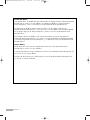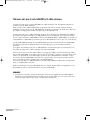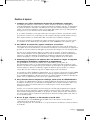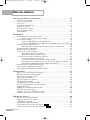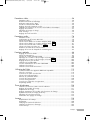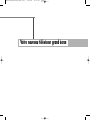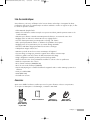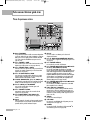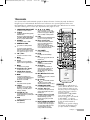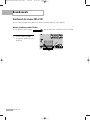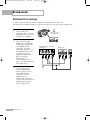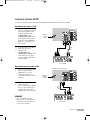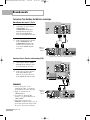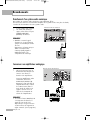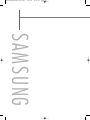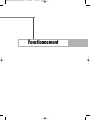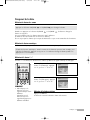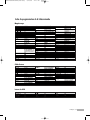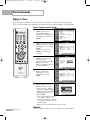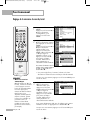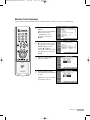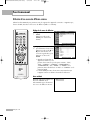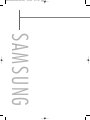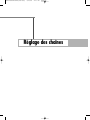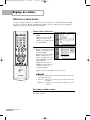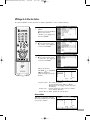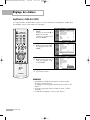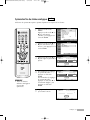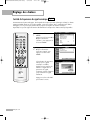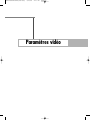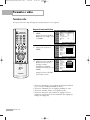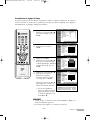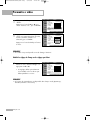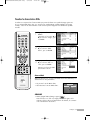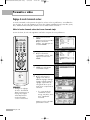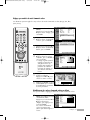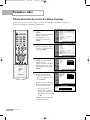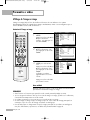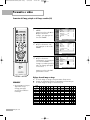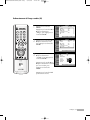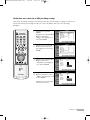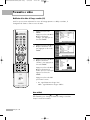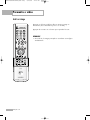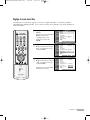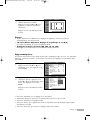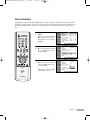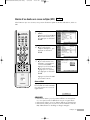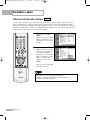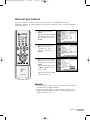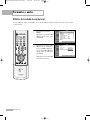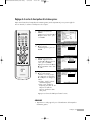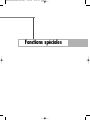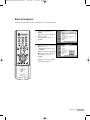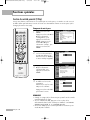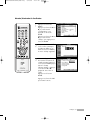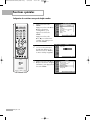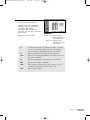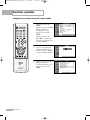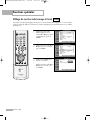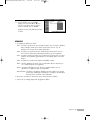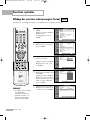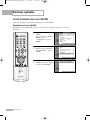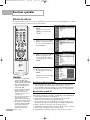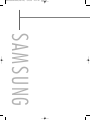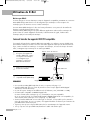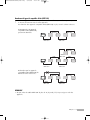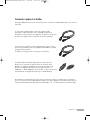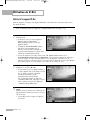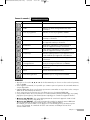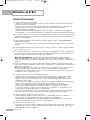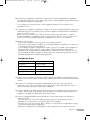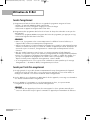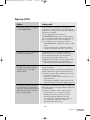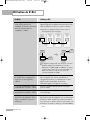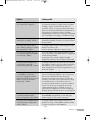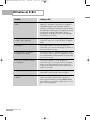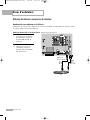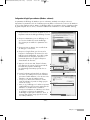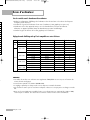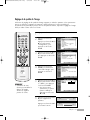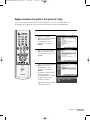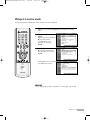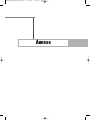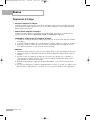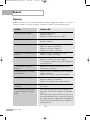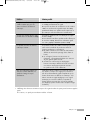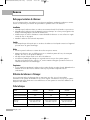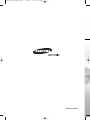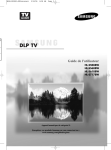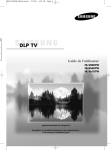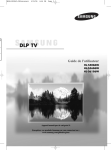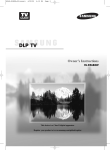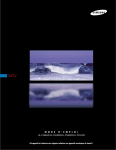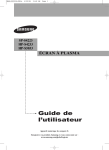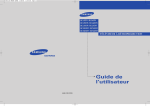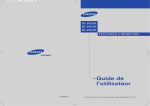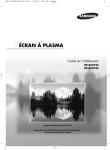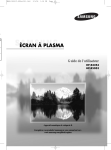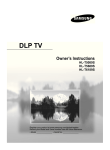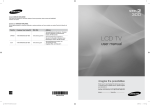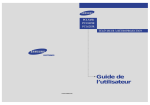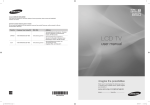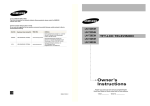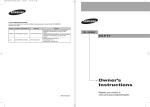Download Samsung HL-R6168W Manuel de l'utilisateur
Transcript
BP68-00520B-00Fre(cover) 6/22/05 2:54 PM Page 3 Guide de l’utilisateur HL-R5668W HL-R6168W HL-R6768W Appareil numérique de catégorie B. Enregistrez vos produits Samsung en vous connectant sur : www.samsung.com/global/register BP68-00520B-00Fre(002~017) 6/22/05 2:44 PM Page 2 Trademark Notice In the United States, TV GUIDE and other related marks are registered marks of Gemstar-TV Guide International, Inc. and/or one of its affiliates. In Canada, TV GUIDE is a registered mark of Transcontinental Inc., and is used under license by Gemstar-TV Guide International, Inc. Aux États Unis TV GUIDE et d’autres marques relatives sont des marques déposées de Gemstar-TV Guide International, Inc. et/ou d’une de ses sociétés affiliées. Au Canada TV GUIDE est une marque déposée de Transcontinental Inc., utilisée sous licence de Gemstar-TV Guide International, Inc. En los Estados Unidos, TV GUIDE y otras marcas relacionadas son marcas registradas de Gemstar-TV Guide International, Inc. y/o una de sus empresas afiliadas. En Canadá, TV GUIDE es una marca registrada de Transcontinental Inc., y se utiliza bajo licencia de Gemstar-TV Guide International, Inc. License Notice The TV Guide On Screen system is manufactured under license from Gemstar-TV Guide International, Inc. and/or one of its affiliates. Le système TV Guide On Screen est fabriqués sous licence de Gemstar-TV Guide International, Inc. et/ou d’une de ses sociétés affiliées. El sistema TV Guide On Screen se fabrica bajo licencia de Gemstar-TV Guide International, Inc. y/o una de sus empresas afiliadas. Français - 2 BP68-00520B-00Fre(002~017) 6/22/05 2:44 PM Page 3 Guide d'installation du téléviseur numérique • Qu'est-ce que la télévision numérique? La télévision numérique (DTV) est la nouvelle façon d'envoyer les données audio et vidéo vers votre téléviseur. Grâce à la télévision numérique, les diffuseurs peuvent transmettre des images haute définition (HDTV), un son ambiophonique Dolby digital et de nouveaux services comme le multiplexage de programmes (transmettre plus d'une émission sur une même chaîne) et la diffusion de données. Plusieurs de ces services peuvent aussi être combinés en un même signal numérique. Services de télévision numérique • Qualité numérique de l'image Les émissions en DTV sont transmises en deux formats différents, soit la télévision à définition standard (SDTV) et la télévision à haute définition (HDTV). • Les formats d'émission SDTV utilisent un signal vidéo 480 lignes avec balayage entrelacé (480i) ou progressif (480p). En fait, le format 480i constitue la version numérique de nos émissions analogiques actuelles alors que le format 480p offre une meilleure qualité d'image que le 480i. En outre, puisque certaines émissions en format 480p sont diffusées en version panoramique, la qualité de l'image obtenue se compare avantageusement aux films DVD à balayage progressif. • Les formats d'émission HDTV incluent un affichage vidéo 1 080 lignes avec balayage entrelacé (1080i) ou 720 lignes avec balayage progressif (720p). Ces deux formats HDTV sont toujours diffusés en mode panoramique et ils offrent une qualité d'image bien supérieure au format SDTV. • Son ambiophonique Dolby Avec la télévision numérique, vous pouvez écouter différents formats audio Dolby digital allant du format Dolby Surround 2.0 au son ambiophonique Dolby Digital 5.1 sur votre système audio. Bon nombre d'émissions en format HDTV sont aussi diffusées avec une trame sonore en DD 5.1. Français - 3 BP68-00520B-00Fre(002~017) 6/22/05 2:44 PM Page 4 Téléviseurs prêts pour la carte CableCARD et le câble numérique Les téléviseurs prêts pour la carte CableCARD et le câble numérique sont des appareils utilisant une nouvelle norme de câble numérique. Cette nouvelle norme s’appelle OpenCable et représente le fruit d’une volonté commune visant à normaliser l’interface du réseau de câblodistribution numérique en Amérique du Nord. Pour obtenir de plus amples renseignements, veuillez consulter le site www.cablelabs.com. Les téléviseurs prêts pour le câble numérique sont dotés d’un syntoniseur de câblodistribution adapté à la réception des signaux numériques du câblodistributeur. Ils sont également conçus pour fonctionner avec les cartes numériques CableCARD (modules à carte PCMCIA appelés CableCARD). Ces modules à carte PCMCIA ou CableCARD seront fournis par votre câblodistributeur une fois que vous serez abonné. La carte CableCARD provenant de votre câblodistributeur doit être insérée dans la fente CableCARD d’un téléviseur prêt pour le câble numérique. Consultez la page 21 pour connaître la méthode d’insertion. Le récepteur TV numérique fourni par le câblodistributeur n’est désormais plus nécessaire dans le cas des téléviseurs prêts pour le câble numérique et la carte CableCARD. Une fois que la carte est insérée dans la fente, le message qui s’affiche à l’écran du téléviseur indique que la carte CableCARD est en place et que les données nécessaires, comme les renseignements sur les canaux ou l’abonnement, seront téléchargées à partir de votre câblodistributeur numérique. Lorsque vous insérez la carte CableCARD la première fois, cette procédure peut nécessiter quelques minutes selon la quantité de données transmise par votre câblodistributeur. Au cours de cette étape, le câblodistributeur ou la carte CableCARD peut afficher des renseignements utiles ou complémentaires à l’écran. Veuillez communiquer avec votre câblodistributeur pour obtenir de plus amples renseignements sur la disponibilité du service et la façon d’acquérir une carte CableCARD. REMARQUE • Ce téléviseur comporte le système de protection contre la copie réglementé par le DTLA (Digital Transmission Licensing Administrator). Veuillez noter qu’il est possible que vous ne puissiez voir du contenu protégé contre la copie selon votre branchement particulier. Français - 4 BP68-00520B-00Fre(002~017) 6/22/05 2:44 PM Page 5 Questions et réponses 1. L’antenne que j’utilise actuellement convient-elle à la télévision numérique? La télédiffusion numérique en direct utilise les mêmes canaux que la télévision analogique et convient parfaitement à de nombreuses antennes de télévision existantes. Toutefois, les assignations de canaux de télévision numérique sont différentes de celles des canaux analogiques. Il faudrait vérifier si les émissions numériques locales sont de types VHF (canaux 2 à 13) ou UHF (canaux 14 à 69) pour voir si vous avez besoin d’une antenne différente. Si vos canaux numériques sont de type UHF et que la réception est bonne, votre antenne actuelle peut très bien convenir. Il en est de même pour la réception numérique en VHF. Veuillez noter que dans certains marchés, les canaux VHF et UHF sont utilisés pour la télévision numérique. Vous pouvez connaître les assignations de canaux numériques les plus récentes pour votre région en consultant des sites Web tels que www.titantv.com, www.10000watts.com et www.fcc.gov. 2. Est-il difficile de recevoir des signaux numériques à la maison? Cela dépend de la puissance d’émission de vos stations numériques locales et de la distance qui vous sépare de la tour de transmission. Les téléviseurs numériques ne nécessitent pas un signal aussi puissant que celui des téléviseurs analogiques pour produire des images et un son de haute qualité. Une fois que le signal numérique dépasse un certain seuil au récepteur, les donnés numériques vidéo et audio décodées sont de qualité identique à celle des données encodées initialement pour l’émission. Il s’agit d’un avantage considérable de la télévision numérique par rapport à la télévision analogique; il n’y a pas de bruits parasites, d’images fantômes ni de sons altérés. 3. Comment puis-je brancher une antenne dans une maison en rangée, un logement de coopérative d’habitation, condominium ou appartement? La règle OTARD de la Commission fédérale des communications (qui fait partie du Telecommunications Act-Loi sur les télécommunications de 1996) permet aux résidents de condominiums et de maisons en rangée ainsi qu’aux membres des associations de quartier d’installer des antennes extérieures destinées à capter des signaux de télévision pourvu qu’elles ne soient pas situées dans des aires communes et qu’elles ne dépassent pas 3,66 m de hauteur. Les résidents de cellules d’habitation (appartements, etc.) ne sont pas couverts par les règles OTARD et ils doivent utiliser des antennes intérieures pour capter les signaux numériques. Le propriétaire d’un ensemble d’habitations collectives peut fournir un système d’antenne de télévision principal qui permet à tous les appartements d’avoir accès aux signaux numériques. 4. Puis-je brancher mon un récepteur TV numérique à mon service de câblodistribution? Les systèmes de câblodistribution utilisent une méthode différente de transmission des programmes de télévision numériques qui est actuellement incompatible avec les boîtes numériques. Donc, vous devez encore utiliser une antenne extérieure ou intérieure pour recevoir des programmes numériques en direct. Toutefois, vous n’aurez pas à payer des frais mensuels ni de frais par programme pour regarder des émissions de type numérique et à haute définition en direct. Celles-ci sont gratuites, contrairement à la télévision payante par satellite ou au groupe de canaux optionnels. Vous n’avez besoin que d’une antenne et d’un récepteur TV numérique pour obtenir des images grand écran claires et un son de haute qualité. 5. Un son de type “cliquetis” se fait entendre en mode veille. Vous entendrez ce son si ANTENNA (Air) et Câble ont tous deux été mis à “Oui” dans la configuration de TV Guide On ScreenMC. Ne vous inquiétez pas. Vous n'entendrez ce son qu’au moment où le téléviseur recevra les données du TV Guide. Français - 5 BP68-00520B-00Fre(002~017) 6/22/05 2:44 PM Page 6 Table des matières Votre nouveau téléviseur grand écran........................................................10 Position de visionnement.........................................................................................10 Liste des caractéristiques.........................................................................................11 Accessoires ...........................................................................................................11 Voyants du panneau avant......................................................................................12 Boutons du côté droit .............................................................................................13 Prises du panneau latéral........................................................................................13 Prises du panneau arrière .......................................................................................14 Télécommande ......................................................................................................15 Branchements .........................................................................................18 Branchement des antennes VHF et UHF ....................................................................18 Antennes à conducteur rond de 75 ohms .......................................................18 Branchement du câble............................................................................................19 Service de câblodistribution sans câblosélecteur .............................................19 Service de câblodistribution avec câblosélecteur qui désembrouille tous les canaux...19 Branchement d'un magnétoscope ............................................................................20 Branchement d'un magnétoscope sur la prise Vidéo ou S-Vidéo/Audio .............20 Branchement d'une CableCARD ..............................................................................21 Branchement d'un caméscope .................................................................................22 Connexion d'un lecteur de DVD ..............................................................................23 Raccordement aux entrées Y, PB, PR ..............................................................23 Raccordement aux prises audio et vidéo ........................................................23 Connexion d'un décodeur de télévision numérique ....................................................24 Raccordement aux entrées Y, PB, PR ..............................................................24 Connexion à l'entrée d'interface vidéo numérique (DVI)...................................24 Raccordement à un magnétoscope et à un décodeur de télévision numérique ....25 Raccordement à HDMI (High Definition Multimedia Interface)...........................25 Branchement d'un système audio numérique .............................................................26 Connexion à un amplificateur analogique ...............................................................26 Raccordement à un haut-parleur d'extrêmes graves ..................................................27 Fonctionnement.......................................................................................30 Mise sous tension/hors tension du téléviseur .............................................................30 Affichage des menus et des paramètres....................................................................30 Sélection de la langue des menus............................................................................31 Mémorisation des chaînes ......................................................................................32 Ajout et suppression de chaînes ..............................................................................34 Changement de la chaîne.......................................................................................35 Personnalisation de la télécommande.......................................................................36 Codes de programmation de la télécommande .........................................................37 Réglage de l'heure.................................................................................................38 Réglage de la minuterie de marche/arrêt .................................................................40 Minuterie d'arrêt automatique .................................................................................41 Utilisation d'une source de diffusion externe .............................................................42 Attribution de noms au mode d’entrée externe ..........................................................43 Réglage des chaînes ...............................................................................46 Sélection de vos chaînes favorites............................................................................46 Affichage de la liste des chaînes .............................................................................47 Identification des chaînes........................................................................................49 Amplificateur à faible bruit (LNA) ............................................................................50 Syntonisation fine des chaînes analogiques Analog ....................................................51 Contrôle de la puissance du signal numérique Digital ...............................................52 Français - 6 BP68-00520B-00Fre(002~017) 6/22/05 2:44 PM Page 7 Paramètres vidéo ....................................................................................54 Paramètres vidéo ...................................................................................................54 Redimensionnement de l’affichage ...........................................................................57 Réduction numérique des bruits ...............................................................................58 Visualiser la démonstration DNIe ............................................................................59 Réglage du mode Commande couleur......................................................................60 Utilisation de la fonction de correction de la faiblesse chromatique .............................62 Réglage du mode film ............................................................................................63 Affichage de l'image sur image...............................................................................64 Arrêt sur image .....................................................................................................72 Réglage du mode écran bleu ..................................................................................73 Paramètres audio....................................................................................76 Paramètres audio...................................................................................................76 Configuration de la fonction SRS TSXT .....................................................................78 Volume automatique...............................................................................................79 Sélection d'une bande son à canaux multiples (MTS) Digital .......................................80 Sélection d'une bande son à canaux multiples (MTS) Analog .......................................81 Sélection d'un format audio numérique Digital ..........................................................82 Sélection de l'option Sourdine int. ...........................................................................83 Définition de la mélodie de marche/arrêt .................................................................84 Réglage de la sortie du haut-parleur d’extrêmes-graves ..............................................85 Fonctions spéciales .................................................................................88 Réglage des fonctions d’aide ..................................................................................88 Niveau de transparence .........................................................................................89 Fonction de contrôle parental (V-Chip)......................................................................90 Affichage des sous-titres codés (messages à l’écran) Analog ......................................100 Affichage des sous-titres codés (messages à l’écran) Digital ......................................102 Réglage du Choix prise d'entrée ...........................................................................104 Utilisation de la CableCARD ................................................................................105 Fonction d’initialisation de la carte CableCARD ......................................................106 Utilisation du mode Jeu.........................................................................................108 Utilisation du TV Guide On ScreenMC ......................................................................109 Utilisation de D-Net .............................................................................112 Comment brancher des appareils IEEE1394 compatibles .........................................112 Choix de connexions ...........................................................................................114 Connecteurs à quatre et six broches ......................................................................115 Sélection d'un appareil D-Net ...............................................................................116 Panneau de commande D-Net...............................................................................118 Conseils de fonctionnement...................................................................................120 Conseils d'enregistrement .....................................................................................122 Conseils pour l’arrêt d’un enregistrement ................................................................122 Dépannage (D-Net) ..............................................................................................123 Écran d’ordinateur ...............................................................................128 Utilisation du téléviseur comme écran d'ordinateur ..................................................128 Réglage de la qualité de l'image...........................................................................131 Déplacement de l’image .......................................................................................132 Réglage automatique de la qualité et de la position de l'image ................................133 Redimensionnement de l'image (mode PC) .............................................................134 Affichage de la résolution actuelle .........................................................................135 Initialisation des réglages de l’image .....................................................................136 Annexe ...............................................................................................138 Remplacement de la lampe ...................................................................................138 Dépannage .........................................................................................................140 Nettoyage et entretien du téléviseur .......................................................................142 Utilisation du téléviseur à l'étranger .......................................................................142 Fiche technique ...................................................................................................142 Français - 7 BP68-00520B-00Fre(002~017) 6/22/05 2:44 PM Page 8 SAMSUNG BP68-00520B-00Fre(002~017) 6/22/05 2:44 PM Page 9 Votre nouveau téléviseur grand écran BP68-00520B-00Fre(002~017) 6/22/05 2:44 PM Page 10 Votre nouveau téléviseur grand écran Position de visionnement Pour optimiser votre confort pendant le visionnement, veuillez suivre les directives suivantes quant à la distance à conserver avec le téléviseur. Pour un visionnement prolongé, veuillez vous asseoir le plus loin possible du téléviseur. <Vue de dessus> Écran de 50 po : Au moins 5,9 pieds Écran de 50 po : Au moins 5,9 pieds Écran de 56 po : Au moins 6,6 pieds Écran de 56 po : Au moins 6,6 pieds Écran de 61 po : Au moins 7,2 pieds Écran de 61 po : Au moins 7,2 pieds Écran de 67 po : Au moins 8.0 pieds Écran de 67 po : Au moins 8.0 pieds Écran de 71 po : Au moins 8.4 pieds Écran de 71 po : Au moins 8.4 pieds Lors de l’installation du produit, veiller à avoir un espace libre par rapport au mur (au moins 10 cm/4 pouces) afin d’assurer une ventilation suffisante. • Une ventilation insuffisante peut entraîner une augmentation de la température interne du produit, ce qui réduit la durée de vie des composants et altère la performance du produit. Français - 10 <Vue latérale> BP68-00520B-00Fre(002~017) 6/22/05 2:44 PM Page 11 Liste des caractéristiques Votre téléviseur a été conçu et fabriqué selon la toute dernière technologie. Cet appareil de haute performance offre toutes les caractéristiques et va bien au-delà des normes en vigueur. De plus, il offre les fonctions spéciales suivantes : • Télécommande d'emploi facile • Menus à l'écran faciles à utiliser auxquels vous pouvez accéder à partir du panneau avant ou de la télécommande • Minuterie pour allumer et éteindre automatiquement le téléviseur, au moment de votre choix • Réglages vidéo et audio avec mémorisation de vos réglages favoris • Fonction d'autosyntonisation pouvant prendre en charge 181 chaînes • Filtre spécial permettant de réduire ou d'éliminer les problèmes de réception • Réglage précis de la syntonisation pour une netteté d'image maximale • Décodeur multichaîne intégré permettant l'écoute stéréo et bilingue • Haut-parleurs intégrés à deux voies • Minuterie spéciale de mise hors tension automatique de l'appareil • Fonction image sur image qui permet de regarder deux chaînes en même temps • Téléviseur grand écran avec fonction de dimensionnement de l'image • Images d'apparence naturelle produites par la technologie DNle • Mode Couleur de votre choix permettant de modifier les couleurs selon vos préférences • Mode de compensation des couleurs • Prise d'entrée numérique (HDMI/DVI IN) • Prise de sortie audio numérique (OPTICAL) • Réseau AV (Anynet) pour contrôler facilement les appareils audio et vidéo Samsung à partir de ce téléviseur. • Fente pour CableCARD • D-Net (IEEE1394) • TV Guide On ScreenMC Accessoires Après avoir déballé le téléviseur, vérifiez que toutes les pièces illustrées ci-dessous sont présentes. Si une pièce est manquante ou endommagée, contactez le marchand. Guide de l'utilisateur Câble Anynet (BN39-00518B) Câble G-LINKMC (MD96-00036A) Télécommande (BP59-00071B) et piles AAA Français - 11 BP68-00520B-00Fre(002~017) 6/22/05 2:44 PM Page 12 Votre nouveau téléviseur grand écran Voyants du panneau avant Les trois voyants du panneau avant indiquent l’état du téléviseur. INTERRUPTEUR Permet d’allumer et d’éteindre le téléviseur. Capteur de télécommande Pointez la télécommande vers ce capteur. Voyants d'état : Voyant allumé : Voyant clignotant : Voyant éteint TIMER LAMP STAND BY/TEMP Indication En attente. L’image apparaîtra automatiquement dans environ 15 secondes. La minuterie automatique de marche/arrêt a été activée et le téléviseur s’allumera automatiquement dans environ 25 secondes. Un ventilateur à l’intérieur du téléviseur ne fonctionne pas normalement. Le boîtier de la lampe à l’arrière du téléviseur est mal fermé. Vérifiez si l’orifice de ventilation à l’arrière du téléviseur est obstrué. La température intérieure est trop élevée et le téléviseur s’éteindra bientôt. La lampe peut être défectueuse. Adressez-vous à un technicien agréé. • À sa mise sous tension, le téléviseur doit chauffer pendant environ 30 secondes. Aussi est-il possible que la luminosité normale n’apparaisse pas immédiatement. • Le téléviseur est doté d’un ventilateur qui prévient la surchauffe de sa lampe interne. Vous pourriez l’entendre tourner à l’occasion. Français - 12 BP68-00520B-00Fre(002~017) 6/22/05 2:44 PM Page 13 Boutons du côté droit Les touches du panneau latéral droit permettent de commander les principales fonctions du téléviseur, y compris les menus à l’écran. Pour accéder aux fonctions plus avancées, vous devez utiliser la télécommande. Permet de permuter entre les programmes de télévision et les signaux en provenance des composantes connectés. Permet d’afficher le menu à l’écran. Permet de régler le volume et de sélectionner les options de menu. Pour changer la chaîne et pour se déplacer d’une option à l’autre dans les menus. Pour activer (ou changer) une option. Prises du panneau latéral Les prises du panneau latéral droit permettent de brancher un composant employé à l’occasion seulement (un caméscope, une console de jeu vidéo, etc.). Pour brancher le signal vidéo d’un caméscope ou d’une console de jeu vidéo. Pour brancher le signal audio d’un caméscope ou d’une console de jeu vidéo. Pour brancher le signal S-vidéo d’un caméscope ou d’une console de jeu vidéo. (Les prises S-VIDEO 3 et AUDIO L/R sont utilisées ensemble.) Français - 13 BP68-00520B-00Fre(002~017) 6/22/05 2:44 PM Page 14 Votre nouveau téléviseur grand écran Prises du panneau arrière ˝ RS232C Œ Bornes d'ANTENNE Il est possible de brancher deux câbles ou antennes indépendants Pour se raccorder à un ordinateur pour la lecture et le à ces bornes. Utilisez les bornes “ANT 1 IN (CABLE)” et “ANT 2 IN chargement de données. (AIR)” pour recevoir un signal provenant d'antennes VHF/UHF Ô Prise de SORTIE AUDIO NUMÉRIQUE (OPTICAL) ou de votre système de câblodistribution (reportez-vous aux Pour se raccorder à un appareil audio numérique (reportez-vous pages 18 et 19). à la page 26). ´ Prises d'ENTRÉE S-VIDÉO Prise d'ENTRÉE VIDÉO PC Pour raccorder les prises sortie S-Vidéo d'un lecteur DVD ou d'un Pour raccorder la sortie vidéo de l'ordinateur. magnétoscope S-VHS (reportez-vous aux pages 20 et 22). Ò Prise d'ENTRÉE HDMI (High Definition Multimedia ˇ Prises d'ENTRÉE VIDEO et AUDIO Interface)/DVI (HDMI IN 2/DVI IN) Permet de connecter les signaux vidéo/audio provenant d’autres Pour raccorder la prise HDMI d'un appareil avec sortie HDMI. appareils, par exemple un magnétoscope ou des lecteurs DVD Ces prises peuvent aussi être utilisées comme connexion DVI avec des (reportez-vous à la page 23). entrées audio analogiques distinctes. Un câble HDMI/DVI optionnel sera requis pour établir cette connexion. Lorsque vous utilisez ¨ Prises de SORTIE VIDEO et AUDIO l'adaptateur HDMI/DVI optionnel, les entrées DVI audio analogiques Pour envoyer la sortie vidéo/audio du téléviseur vers un autre de votre téléviseur vous permettent de recevoir les signaux audio appareil, comme un magnétoscope. Ces prises sont disponibles gauche et droite de votre appareil DVI. (Non compatible avec les seulement dans les modes RF, Vidéo et S-Vidéo. ordinateurs) (Reportez-vous aux pages 24 et 25) ˆ 2 PRISES COMPOSANTE1 (Y, PB, PR, AUDIO L/R) Ú Prise d'ENTRÉE HDMI (High Definition Multimedia Pour brancher les sorties vidéo/audio aux composantes d'un lecteur Interface) (HDMI IN 1) de DVD ou d'un décodeur (reportez-vous aux pages 23 et 24). Pour raccorder la prise HDMI d'un appareil avec sortie HDMI. Ø Prise de SORTIE pour SUB-WOOFER (Non compatible avec les ordinateurs) Pour raccorder un haut-parleur d'extrêmes graves actif Æ D-Net (IEEE1394) S400 MPEG (reportez-vous à la page 27). Pour raccorder des produits numériques IEEE1394 comme les ∏ Prises d'ENTRÉE PC AUDIO magnétoscopes et caméscopes numériques. Deux prises sont Permettent de connecter les prises de sortie audio d’un PC prévues à cet effet, ce qui permet une grande flexibilité pour la (reportez-vous à la page 128). connexion du système contrôlé par D-Net. (reportez-vous aux pages 112 à 126). ” Prise d'ENTRÉE HDMI 2/DVI (AUDIO L/R) Pour raccorder la prise de sortie audio DVI d'un appareil ı SERVICE externe. Pour les mises à niveau du logiciel. ’ Anynet ˜ CableCARDTM Cette prise permet de se brancher à d'autres appareils Samsung Pour insérer la carte CableCARD dans le logement prévu à cet sur lesquels Anynet est activé. Veuillez consulter les directives effet (reportez-vous à la page 21). présentées dans le guide de l'utilisateur d'Anynet. ¯ G-LINK TM Pour raccorder le câble du contrôleur IR à la borne G-LINKMC de votre téléviseur (reportez-vous à la page 104). Français - 14 BP68-00520B-00Fre(002~017) 6/22/05 2:44 PM Page 15 Télécommande Vous pouvez utiliser la télécommande jusqu'à une distance d'environ 7 mètres (23 pieds) du téléviseur. Dirigez toujours la télécommande directement vers le téléviseur. Vous pouvez également utiliser votre télécommande pour commander votre magnétoscope, votre lecteur DVD, votre câblosélecteur et certains décodeurs Samsung. Pour en savoir plus, reportez-vous aux pages 36 et 37. 1. COMMUTATEUR MARCHE/ARRÊT Pour allumer et éteindre le téléviseur. 2. TV Guide Pour afficher le guide interactif des programmes TV Guide On ScreenMC. (Reportez-vous au guide du TV Guide On ScreenMC et au guide de configuration rapide du TV Guide On ScreenMC pour plus de détails sur G-LINKMC.) 3. ANTENNA Pour sélectionner “AIR” ou “CÂBLE”. 4. NUMÉRO DE CANAL Pour syntoniser une chaîne particulière. 5. - Pour sélectionner des chaînes supplémentaires (numériques et analogiques) diffusées par la même station. Par exemple, pour sélectionner la chaîne “54-3”, appuyez sur “54”, puis sur “-” et sur “3’. 18. ▲, ▼, œ, √, ENTER Pour aller vers le haut, vers le bas, vers la gauche et vers la droite. Lorsque vous utilisez les menus à l'écran, appuyez sur ENTER pour activer (ou modifier) un élément particulier. 19. D-Net Pour utiliser la fonction d'affichage de D-Net (reportez-vous aux pages 112 à 126). 20. Image sur image (ISI) Pour faire défiler les chaînes disponibles. (Ces boutons modifient uniquement la chaîne en image sur image.) Lorsque vous êtes dans le TV Guide On ScreenMC, le mode bascule entre verrouillé et non verrouillé dans la fenêtre Vidéo. 21. STILL (ARRÊT) Pour faire un arrêt sur image. 6. VOL +, VOL - 22. P.SIZE 7. MUTE 23. REC 8. Anynet 24. DNIe (Digital Natural Image engine) 9. MENU 25. SET (Régler) Pour monter ou de baisser le volume. Pour enregistrer un programme dans le TV Guide On ScreenMC. Pour couper le son. Pour afficher les fonctions d'affichage d'Anynet et activer les appareils Anynet. Pour afficher le menu principal. 10. CH.LIST (Liste des canaux) Pour afficher la liste des canaux. 11. FAV.CH (Chaîne favorite) Pour alterner entre vos chaînes favorites. 12. MODE Pour sélectionner l'appareil qui sera commandé par la télécommande Samsung (p. ex., téléviseur, décodeur, magnétoscope, câblosélecteur ou lecteur DVD). 13. PRE-CH Pour syntoniser la chaîne précédente. 14. SOURCE Pour afficher toutes les sources vidéo disponibles (p. ex., téléviseur, décodeur, magnétoscope, lecteur DVD, téléviseur numérique, ordinateur). 15. CH/PAGE Pour changer de format d'affichage. / Pour changer la chaîne. Pour passer d'un ensemble d'information au prochain, dans le TV Guide On ScreenMC. 16. INFO Pour afficher l'information à l'écran. 17. EXIT (Quitter) Pour sortir du menu. Pour activer le mode démo de DNIe. Pour configurer la télécommande de manière à la rendre compatible avec les autres appareils (certains décodeurs Samsung, magnétoscope, câblosélecteur, lecteur DVD, etc.) 26. MTS (Multichannel Television Stereo) Pour sélectionner Stéréo, Mono ou SAP (Voie audio secondaire). 27. PIP Controls CH / : Pour faire défiler les chaînes disponibles. (Ces boutons modifient uniquement la chaîne en image sur image.) 28. CAPTION (SOUS-TITRE) Pour commander la fonction de sous-titrage. 29. œœ/Day-, Day+/√√ Pour avancer ou reculer par incréments de 24 heures dans les grilles horaires du TV Guide On ScreenMC. 30. Commandes du magnétoscope/lecteur DVD Pour contrôler les fonctions du magnétoscope : Rewind (Rembobinage), Stop (Arrêt), Play/Pause (Lecture/pause), Fast Forward (Avance rapide). 31. RESET (VALEURS PAR DÉFAUT) Si votre télécommande ne fonctionne pas correctement, retirer les piles puis appuyez sur le bouton Reset pendant environ 2 à 3 secondes. Réintroduisez les piles et réessayez d'utiliser la télécommande. REMARQUE • Si vous utilisez un câblosélecteur, le système TV Guide On ScreenMC devra pouvoir changer les chaîne sur votre décodeur pour pouvoir télécharger les grilles horaires lorsque le téléviseur n'est pas en fonction. Veuillez brancher le câble G-LINKMC fourni à la prise G-LINKMC du téléviseur. Lorsque vous aurez branché le câble G-LINKMC, vous devriez pouvoir contrôler votre câblosélecteur à l'aide de la télécommande du téléviseur. (Reportez-vous au guide de configuration rapide du TV Guide On ScreenMC pour plus de détails sur G-LINKMC.) Français - 15 BP68-00520B-00Fre(002~017) 6/22/05 2:44 PM Page 16 Votre nouveau téléviseur grand écran Insertion des piles dans la télécommande Sous une utilisation normale, les piles de la télécommande devraient durer environ un an. Si la télécommande cesse de fonctionner correctement, remplacez les piles. Remplacez les deux piles. N’utilisez pas simultanément une pile neuve et une vieille. Si vous prévoyez ne pas utiliser la télécommande pendant une période prolongée, retirez les piles et rangez-les dans un endroit frais et sec. 1 Faites glisser le couvercle jusqu’au bout pour ouvrir le compartiment des piles. 2 Insérez deux piles AAA. Veillez à faire correspondre les bornes “+” et “–” des piles avec le schéma qui figure à l’intérieur du compartiment. 3 Remettez le couvercle. REMARQUE • N'utilisez pas de piles de types différents, par exemple, une pile alcaline et une pile au manganèse. Français - 16 BP68-00520B-00Fre(002~017) 6/22/05 2:44 PM Page 17 Branchements BP68-00520B-00Fre(018~029) 6/22/05 2:46 PM Page 18 Branchements Branchement des antennes VHF et UHF Si vous n’êtes pas abonné au câble, vous devez relier votre téléviseur à une antenne. Antennes à conducteur rond de 75 ohms Si votre antenne est de ce type, 1 Branchez le conducteur dans la prise ANT 2 IN (AIR) du panneau arrière de votre téléviseur. Français - 18 elle est dotée d’un conducteur rond de 75 ohms. BP68-00520B-00Fre(018~029) 6/22/05 2:46 PM Page 19 Branchement du câble Vous pouvez raccorder différents systèmes de câblodistribution à votre téléviseur, notamment un service de câblodistribution sans câblosélecteur et un service de câblodistribution avec câblosélecteur qui désembrouille toutes les canaux ou certains d’entre eux. Service de câblodistribution sans câblosélecteur 1 Branchez le câble d’arrivée dans la prise ANT 1 IN (CABLE) du panneau arrière de votre téléviseur. Service de câblodistribution avec câblosélecteur qui désembrouille tous les canaux 1 2 Repérez le câble qui est raccordé à la borne ANTENNA OUT de votre câblosélecteur. Cette borne peut aussi porter l’inscription”ANT OUT”, “VHF OUT” ou simplement “OUT”. Câblosélecteur Branchez l’autre extrémité du câble à la borne ANT 1 IN (CABLE) du panneau arrière de votre téléviseur. Français - 19 BP68-00520B-00Fre(018~029) 6/22/05 2:46 PM Page 20 Branchements Branchement d'un magnétoscope Branchement d'un magnétoscope sur la prise Vidéo ou S-Vidéo/Audio 1 Reliez, au moyen des câbles audio-vidéo, les prises d'entrée VIDEO ou S-VIDEO/AUDIO du téléviseur et les prises de sortie VIDEO ou S-VIDEO/AUDIO du magnétoscope. 2 Reliez, au moyen d'un câble coaxial, la borne Antenna out (“OUT to TV”) du magnétoscope et la prise ANT 1 IN (CABLE) du téléviseur. 3 Pour une meilleure lecture vidéo, branchez un câble S-Vidéo entre la prise S-VIDEO IN du téléviseur et la prise S-VIDEO OUT du magnétoscope. REMARQUES • Pour une qualité d'image optimale, utilisez un câble S-Vidéo. • Assurez-vous de respecter les couleurs pour les bornes d'entrée et prises de sortie des câbles. • Lorsque vous branchez le magnétoscope et l'allumez, il pourrait y avoir une dégradation de la qualité visuelle ainsi que du bruit dans l'écran du téléviseur. Appuyez sur le bouton TV/VCR de la télécommande du magnétoscope pour faire passer le magnétoscope en mode TV puis regardez le téléviseur pendant que le magnétoscope enregistre. Panneau arrière du téléviseur 2 3 1 Câble ou antenne entrant Magnétoscope stéréophonique Panneau arrière du téléviseur Câble ou antenne entrant Séparateur Autre méthode Lorsque vous changez la connexion de l'antenne, vous n'avez pas à appuyer sur le bouton TV/VCR de la télécommande du magnétoscope pour utiliser la fonction d'enregistrement du TV Guide On ScreenMC. Français - 20 Magnétoscope stéréophonique BP68-00520B-00Fre(018~029) 6/22/05 2:46 PM Page 21 Branchement d'une CableCARD Cette carte vous est remise par votre fournisseur local d'accès au câble. 1 2 Insérez la carte décodeur dans le logement “CableCARD”; le message “CableCARDMC Introdui” s'affiche à l'écran. Si aucune information concernant les canaux n'existe, le message “Mise à jour liste canaux“ s'affiche pendant la configuration des canaux. Panneau arrière du téléviseur Câble ou antenne entrant Lorsque cette configuration est terminée, le message “Mise jour termineé” s'affiche. Cela indique que la liste des canaux est main tenant à jour. Veuillez insérer la carte comme il est indiqué. Français - 21 BP68-00520B-00Fre(018~029) 6/22/05 2:46 PM Page 22 Branchements Branchement d'un caméscope Les prises du panneau latéral du téléviseur simplifient le branchement d'un caméscope. Vous pouvez ainsi regarder directement les cassettes du caméscope, sans passer par un magnétoscope. 1 Repérez les prises de sortie audio et vidéo sur le caméscope. Elles se trouvent habituellement sur le côté ou à l'arrière de l'appareil. 2 Reliez, au moyen d'un câble vidéo, la prise d'entrée VIDEO IN (ou S-VIDEO IN) du téléviseur et la prise de sortie VIDEO OUT du caméscope. Les câbles audio-vidéo illustrés ici sont habituellement fournis avec le caméscope. (Sinon, obtenez les câbles requis dans une boutique d'électronique.) Si votre caméscope est stéréo, vous devez brancher deux câbles audio. 3 Au moyen d'un jeu de câbles audio, reliez les prises d'entrée AUDIO IN du téléviseur et les prises de sortie AUDIO OUT du caméscope. Si votre magnétoscope est monophonique, branchez L (mono) à la sortie audio du magnétoscope au moyen d'un seul câble audio. Français - 22 1 Prises de sortie du caméscope Panneau arrière, côté droit du téléviseur Caméscope 3 2 ou BP68-00520B-00Fre(018~029) 6/22/05 2:46 PM Page 23 Connexion d'un lecteur de DVD Les prises du panneau arrière du téléviseur simplifient le branchement d'un lecteur de DVD. Raccordement aux entrées Y, PB, PR 1 2 Pour permettre l'affichage vidéo de composantes, reliez au moyen de câbles vidéo les prises d'entrée vidéo COMPONENT1 OU COMPONENT2 VIDEO IN (Y, PB, PR) du téléviseur aux prises de sortie VIDEO OUT (Y/PB/PR ou Y/CB/CR) du lecteur DVD. Panneau arrière du téléviseur Câble ou antenne entrant Au moyen d'un jeu de câbles audio, reliez les prises d'entrée audio COMPONENT1 OU COMPONENT2 AUDIO (L, R) IN du téléviseur et les prises de sortie audio AUDIO OUT du lecteur DVD. 2 1 Lecteur DVD Raccordement aux prises audio et vidéo 1 2 Reliez, au moyen d'un câble vidéo, la prise d'entrée VIDEO IN (1 ou 2) du téléviseur et la prise de sortie VIDEO OUT du lecteur de DVD. Au moyen d'un jeu de câbles audio, reliez les prises audio d'entrée AUDIO IN (1 ou 2) du téléviseur et les prises de sortie audio AUDIO OUT du lecteur DVD. Panneau arrière du téléviseur Câble ou antenne entrant 1 2 REMARQUE • Pour une explication des entrées vidéo à composantes, consultez la documentation de votre lecteur de DVD. Lecteur DVD Français - 23 BP68-00520B-00Fre(018~029) 6/22/05 2:46 PM Page 24 Branchements Connexion d'un décodeur de télévision numérique Panneau arrière du téléviseur Raccordement aux entrées Y, PB, PR 1 Reliez, au moyen de câbles composantes, les prises d'entrée COMPONENT1 ou COMPONENT2 VIDEO (Y, PB, PR) IN du téléviseur aux prises vidéo de sortie VIDEO (Y, PB, PR ou Y/CB/CR) OUT du décodeur. 2 Au moyen d'un jeu de câbles audio, reliez les prises d'entrée audio COMPONENT1 OU COMPONENT2 AUDIO (L, R) du téléviseur et les prises de sortie audio AUDIO OUT du décodeur. 1 2 Câble ou antenne entrant Décodeur pour télévision numérique (DTV) Connexion à l'entrée d'interface vidéo numérique (DVI) 1 Branchez un câble HDMI/DVI entre la prise d'entrée HDMI IN2/DVI IN du téléviseur et la prise DVI OUT du décodeur. 2 Au moyen d'un jeu de câbles audio, reliez les prises d'entrée audio DVI AUDIO (L, R) du téléviseur et les prises de sortie audio AUDIO OUT du décodeur. Panneau arrière du téléviseur 2 REMARQUES • Pour en savoir plus sur les composantes vidéo, consultez la documentation de votre décodeur. • Exige un convertisseur de câblodistribution • Pour utiliser le TV Guide On ScreenMC, vous devez brancher le câble G-LINKMC. • Assurez-vous que la source HDMI/DVI est allumée sinon vous ne pourrez la sélectionner dans la liste de sources du menu du téléviseur. Français - 24 1 Câble ou antenne entrant Décodeur pour télévision numérique (DTV) BP68-00520B-00Fre(018~029) 6/22/05 2:46 PM Page 25 Raccordement à un magnétoscope et à un décodeur de télévision numérique 1 2 3 4 Reliez, au moyen des câbles audio-vidéo, les prises d'entrée VIDEO ou S-VIDEO/AUDIO du téléviseur et les prises de sortie VIDEO ou S-VIDEO/AUDIO du magnétoscope. Câble ou antenne entrant Panneau arrière du téléviseur Séparateur Reliez, au moyen des câbles audio-vidéo, les prises d'entrée VIDEO ou S-VIDEO/AUDIO du téléviseur et les prises de sortie VIDEO ou S-VIDEO/AUDIO du décodeur. 3 2 Utilisez un câble coaxial pour relier le répartiteur et la borne d'entrée ANT 1 IN (CABLE) du téléviseur et le répartiteur et la borne d'entrée ANT IN du câblosélecteur. 1 Décodeur pour télévision numérique (DTV) Magnétoscope stéréophonique 4 Reliez, au moyen d'un câble coaxial, la borne Antenna in du magnétoscope et la borne de sortie Antenna out du câblosélecteur. Raccordement à HDMI (High Definition Multimedia Interface) 1 Panneau arrière du téléviseur Branchez un câble HDMI entre la prise d'entrée HDMI IN1 du téléviseur et la prise de sortie HDMI OUT du décodeur. REMARQUES • Pour en savoir plus sur les composantes vidéo, consultez la documentation de votre décodeur. 1 Câble ou antenne entrant Décodeur pour télévision numérique (DTV) Français - 25 BP68-00520B-00Fre(018~029) 6/22/05 2:46 PM Page 26 Branchements Branchement d'un système audio numérique Bon nombre de systèmes audio numériques sont maintenant offerts. Vous trouverez ci-dessous une illustration simplifiée d'un système audio. Pour plus de détails, consultez la documentation de votre système audio. 1 Si votre système audio comporte une entrée audio numérique optique, reliez celle-ci à la prise “DIGITAL AUDIO OUT (OPTICAL)” du téléviseur. Panneau arrière du téléviseur REMARQUE • OPTICAL: convertit le signal électrique en un signal lumineux optique et le transmet par la fibre de verre. Reportez-vous à la page 82 pour définir le format de sortie numérique (Dolby Digital ou PCM) approprié à votre composant audio numérique. 1 Chaîne stéréo Connexion à un amplificateur analogique 1 Les bornes AV OUT (AUDIO L/R) ne peuvent pas servir au branchement des haut-par leurs externes. Vous devez les brancher à un amplificateur. Panneau arrière du téléviseur Lorsqu’un amplificateur audio est branché aux bornes AUDIO OUT (AUDIO L/R) : Diminuez le gain (volume) de l’amplificateur audio, activez la sourdine interne dans le menu Audio du téléviseur et réglez le niveau sonore à l’aide de la commande de volume de l’amplificateur. 1 REMARQUE • Si on utilise l’entrée HDMI/DVI, PC ou Composant du téléviseur, le signal de sortie audio n’est disponible que lorsque la fonction Sourdine interne de l’appareil est réglée à marche. (Voir la page 83.) Français - 26 Amplificateur BP68-00520B-00Fre(018~029) 6/22/05 2:46 PM Page 27 Raccordement à un haut-parleur d'extrêmes graves 1 Brancher un haut-parleur d'extrêmes graves amplifié à la prise SubWoofer du téléviseur à l'aide d'un câble pour haut-parleur d'extrêmes graves. 2 Pour utiliser un haut-parleur d'extrêmes graves passif, branchez un amplificateur selon les procédures de connexion décrites dans "Raccordement à un amplifi cateur analogique". Panneau arrière du téléviseur 1 Haut-parleur d'extrêmes graves amplifié (facultatif) REMARQUE • Haut-parleur d'extrêmes graves amplifié : un haut-parleur d'extrêmes graves avec amplificateur intégré. Panneau arrière du téléviseur • Haut-parleur d'extrêmes graves passif : un haut-parleur d'extrêmes graves sans amplificateur intégré. Vous devez installer un amplificateur supplémentaire et le brancher au haut-parleur d’extrêmes graves. Haut-parleur d'extrêmes graves passif (facultatif) 2 Amplificateur Français - 27 BP68-00520B-00Fre(018~029) 6/22/05 2:46 PM Page 28 SAMSUNG BP68-00520B-00Fre(018~029) 6/22/05 2:46 PM Page 29 Fonctionnement BP68-00520B-00Fre(030~053) 6/22/05 2:47 PM Page 30 Fonctionnement Mise sous tension/hors tension du téléviseur Appuyez sur la touche POWER de la télécommande. Vous pouvez aussi utiliser l’interrupteur situé sur le panneau avant du téléviseur. Lorsque vous allumez le téléviseur la première fois, l'écran TV Guide s'affichera. Pour plus de détails, consultez la documentation du TV Guide. Affichage des menus et des paramètres Les menus permettent de configurer votre téléviseur. Pour accéder aux menus, appuyez sur la touche MENU de la télécommande. Quand le menu apparaît à l’écran, utilisez les touches …/†/œ/√/ENTER de la télécommande pour sélectionner les options et effectuer les réglages. Vous pouvez aussi accéder aux menus et faire certains réglages au moyen des touches du panneau latéral du téléviseur. Affichage des menus 1 2 3 Appuyez sur la touche MENU. Le menu principal apparaît. Il y a six groupes de menus : “Entrée”, “Image”, “Son”, “Chaîne”, “Configuration”, et “Programmation”. Pour sélectionner une option du menu, appuyez sur la touche … ou †. Pour afficher, modifier ou utiliser les options sélectionnées, appuyez sur la touche œ, √ ou ENTER. Pour accéder aux options du menu, appuyez sur la touche ENTER. Entrée Input Picture Sound Liste source Entrer le nom Anynet D-Net : TV Channel Setup Listings Dépl. Intro. Picture Sound Channel Setup Listings Mode : Format : RB numér. : DNIe démo : Commande couleur Mode film : ISI Dépl. Affichage des paramètres Français - 30 Sortie Image Input Appuyez sur la touche EXIT pour fermer le menu. Appuyez sur la touche INFO de la télécommande. Le téléviseur affiche la chaîne courante, l’état de certains paramètres d’image et de son, et l’heure courante. L'information affichée variera selon la source sélectionnée. √ √ Câble 3 Mode image Standard Mode audio Personnel MTS Stéréo Sous-titres Off V-Chip Off Horloge non réglé Standard 16:9 On Off Off Intro. √ √ √ √ √ √ √ Retour BP68-00520B-00Fre(030~053) 6/22/05 2:47 PM Page 31 Sélection de la langue des menus 1 2 Appuyez sur le bouton MENU. Appuyez sur le bouton … ou † pour sélectionner “Configuration”, puis appuyez sur le bouton ENTER. Appuyez sur le bouton ENTER pour sélectionner “Langue”. Appuyez sur le bouton … ou † pour sélectionner “English“, “Español” ou “Français”, puis appuyez sur le bouton ENTER. Configuration Input Picture Sound Channel Setup Listings Langue : Français Heure V-Chip Sous-titres Transparence menu : Moyenne Écran Bleu : Off Faibl. couleurs ▼ Plus Dépl. Intro. √ √ √ √ √ √ √ Retour Configuration Input Picture Sound Channel Setup Listings Langue Heure V-Chip Sous-titres Transparence menu Écran Bleu Faibl. couleurs ▼ Plus Dépl. : English Français Español Français : Moyenne : Off Intro. Retour Appuyez sur la touche EXIT pour fermer le menu. Français - 31 BP68-00520B-00Fre(030~053) 6/22/05 2:47 PM Page 32 Fonctionnement Mémorisation des chaînes Le téléviseur peut mémoriser toutes les chaînes captées par les antennes ou câblodiffusées. Une fois les chaînes mémorisées, les touches CH/PAGE et CH/PAGE permettent de les parcourir successivement, ce qui vous évite de syntoniser chaque chaîne manuellement avec les touches numériques. La mémorisation des chaînes s’effectue en trois étapes : sélection de la source de diffusion, mémorisation automatique des chaînes et ajout et suppression manuelle de chaînes. Sélection de la source vidéo Pour que votre téléviseur puisse mémoriser les chaînes disponibles, vous devez préciser la source de diffusion utilisée (antenne ou câble). 1 Appuyez sur la touche MENU. Appuyez sur la touche … ou † pour sélectionner “Chaîne”, puis appuyez sur la touche ENTER. Chaîne Input Picture Sound Channel Setup Listings 2 3 Appuyez sur le bouton ENTER pour sélectionner “Antenne”. Appuyez sur le bouton … ou † pour sélectionner “Air” ou “Câble”, puis appuyez sur le bouton ENTER. Appuyez sur le bouton … ou † pour sélectionner “Prog. auto”, puis appuyez sur le bouton ENTER. Dépl. Intro. √ √ √ √ √ √ √ Retour Chaîne Input Picture Sound Channel Setup Listings Antenne :Air Câble Câble Prog. auto Ajouter/supprimer Liste des canaux Chaîne favorite Nom AFB : Off ▼ Plus Dépl. Intro. Retour Chaîne Input Picture Sound Channel Setup Listings Français - 32 Antenne : Air Prog. auto Ajouter/supprimer Liste des canaux Chaîne favorite Nom AFB : Off ▼ Plus Antenne : Air Prog. auto Ajouter/supprimer Liste des canaux Chaîne favorite Nom AFB : Off ▼ Plus Dépl. Intro. √ √ √ √ √ √ √ Retour BP68-00520B-00Fre(030~053) 4 6/22/05 2:47 PM Page 33 Appuyez sur le bouton … ou † pour sélectionner la connexion avec l'antenne, puis appuyez sur le bouton ENTER. • Air : signal d'antenne de type “Air”. Câble : signal d'antenne de type “Câble”. Air+Câble : signaux d'antenne de type “Air” et “Câble”. • Si une CableCARD est insérée dans le logement “CableCARD” du panneau arrière, les options “Câble” et “Air+Câble” ne seront pas disponibles. Lors de la sélection du système de télévision par câble : appuyez sur le bouton ENTER pour démarrer la mémorisation automatique. Par défaut, le tableau de câblodistribution du téléviseur a la valeur “STD”. Si vous voulez sélectionner un autre type de tableau de câblodistribution, appuyez sur le bouton œ et utilisez les boutons … ou † pour sélectionner “STD”, “HRC” ou “IRC” analogique ou numérique. Appuyez sur le bouton ENTER. Prog. auto Input Choisir les antennes à mémoriser. Picture Air Démarrer Sound Câble Démarrer Air+Câble Démarrer Channel Setup Listings Dépl. Intro. Retour Prog. auto Input Picture Sound Channel Setup Choisir le tableau de câblodiffusion. Analog ✔ STD HRC IRC Démarrer Numérique ✔ STD HRC IRC Listings Dépl. Intro. Retour • STD, HRC et IRC désignent différents systèmes de câblodistribution. Pour connaître le système utilisé dans votre région, contactez votre câblodistributeur. La sélection de la source de diffusion est maintenant terminée. 5 Appuyez sur le bouton √ pour sélectionner “Démarrer”, puis appuyez sur le bouton ENTER pour démarrer la mémorisation automatique. Le téléviseur commence alors à mémoriser tous les canaux disponibles. Appuyez sur le bouton ENTER à n'importe quel moment pour interrompre la mémorisation des canaux. Appuyez sur la touche EXIT pour fermer le menu. • Le téléviseur doit être branché à l'antenne pour pouvoir recevoir les signaux numériques. Même si une chaîne particulière est supprimée de la mémoire, vous pourrez toujours la syntoniser directement en utilisant les boutons numériques de la télécommande. Prog. auto Input Picture Sound Channel Setup Choisir le tableau de câblodiffusion. Analog ✔ STD HRC IRC Démarrer Numérique ✔ STD HRC IRC Listings Dépl. Intro. Retour Prog. auto Progr. Aut. en cours Câble Chaîne 26 Arrêt Intro. Retour REMARQUES • Toutes les chaînes de télévision numérique et analogique sont automatiquement mémorisées. • Lorsque la carte Cablecard est insérée, vous n'avez pas à mémoriser les chaînes. Français - 33 BP68-00520B-00Fre(030~053) 6/22/05 2:47 PM Page 34 Fonctionnement Ajout et suppression de chaînes Vous pouvez ajouter les chaînes qui n'ont pas été mémorisées (ou supprimer des chaînes non voulues de la mémorisation). 1 Appuyez sur le bouton MENU. Appuyez sur le bouton … ou † pour sélectionner “Chaîne“, puis appuyez sur le bouton ENTER. Chaîne Input Picture Sound Channel Setup Listings 2 Appuyez sur le bouton … ou † pour sélectionner “Ajouter/supprimer”, puis appuyez sur le bouton ENTER. 3 Picture Sound Channel Setup Français - 34 Intro. Retour √ √ √ √ √ √ √ Antenne : Câble Prog. auto Ajouter/supprimer Liste des canaux Chaîne favorite Nom AFB : Off ▼ Plus Dépl. Intro. Retour Ajouter/supprimer Câble 26 Non mémorisé Appuyer ENTER pour ajouter le canal. Ajouter Dépl. Intro. Retour Ajouter/supprimer Câble 26 Mémorisé Appuyer sur ENTER pour supprimer Supprimer Dépl. Appuyez sur la touche EXIT pour fermer le menu. Dépl. Chaîne Input Listings Appuyez plusieurs fois sur le bouton ENTER pour basculer entre les options Ajouter une chaîne et Supprimer une chaîne. Utilisez les boutons CH/PAGE ou CH/PAGE pour accéder à la chaîne de votre choix, puis répétez l'opération ci-dessus. √ √ √ √ √ √ √ Antenne : Câble Prog. auto Ajouter/supprimer Liste des canaux Chaîne favorite Nom AFB : Off ▼ Plus Intro. Retour BP68-00520B-00Fre(030~053) 6/22/05 2:47 PM Page 35 Changement de la chaîne Utilisation des boutons des canaux Appuyez sur le bouton CH/PAGE ou CH/PAGE pour changer la chaîne. Quand vous appuyez sur le bouton CH/PAGE ou CH/PAGE , le téléviseur change les chaînes en séquence. Vous voyez défiler toutes les chaînes mémorisées par le téléviseur. (Le téléviseur doit avoir mémorisé au moins trois chaînes.) Vous ne voyez pas les chaînes qui n'ont pas été mémorisées ou qui ont été retranchées de la mémoire. Utilisation des boutons numériques Les boutons numériques permettent d'accéder directement à n'importe quelle chaîne. À l'aide des boutons numériques, entrez le numéro de la chaîne à syntoniser. Par exemple, pour syntoniser la chaîne 27, appuyez sur 2, puis sur 7. Le téléviseur change la chaîne quand vous appuyez sur le second chiffre. Utilisation de le bouton “-“ Le bouton “-” est utilisée pour sélectionner les stations qui diffusent un signal numérique et analogique. Par exemple, pour sélectionner la chaîne 7-1 (numérique), appuyez sur “7”, puis sur “-“ et sur “1”. DTV Air 7-1 Français Mode image Mode audio MTS Sous-titres V-Chip 12:00 am Par exemple, pour sélectionner la chaîne 7-2 (analogique), appuyez sur “7”, puis sur “-“ et sur “2”. • HD indique que le téléviseur reçoit un signal numérique haute définition. SD indique que le téléviseur reçoit un signal analogique avec définition standard. Air 7-2 Mono Mode image Mode audio MTS Sous-titres V-Chip 12:00 am REMARQUE Standard Standard Français On Off Standard Standard Stéréo On Off Utilisation de la chaîne précédente Appuyez sur PRE-CH. Le téléviseur revient à la dernière chaîne sélectionnée. Français - 35 BP68-00520B-00Fre(030~053) 6/22/05 2:47 PM Page 36 Fonctionnement Personnalisation de la télécommande Votre téléviseur est équipé d'une télécommande universelle. Outre le téléviseur, la télécommande universelle peut commander un magnétoscope, une boîte de jonction, un lecteur DVD et certains boîtiers décodeurs Samsung (même si votre magnétoscope, boîte de jonction et lecteur DVD proviennent de fabricants autres que Samsung). REMARQUE • La télécommande peut ne pas être compatible avec tous les lecteurs DVD, tous les magnétoscopes, tous les câblosélecteurs et tous les récepteurs TV numériques. Programmation de la télécommande pour un magnétoscope (un câblosélecteur ou un lecteur de DVD) 1 2 Éteignez votre magnétoscope (câblosélecteur ou lecteur de DVD). 3 4 Sur la télécommande Samsung, appuyez sur la touche SET. 5 Appuyez sur la touche POWER. Votre magnétoscope (câblosélecteur ou lecteur de DVD) devrait se mettre sous tension. Si le magnétoscope (câblosélecteur ou lecteur de DVD) se met sous tension, la télécommande est correctement configurée. Si le magnétoscope (câblosélecteur ou lecteur de DVD) ne se met pas sous tension, répétez les étapes 2, 3 et 4 en essayant un autre code parmi ceux correspondant à la marque du magnétoscope (câblosélecteur ou lecteur de DVD). 6 Une fois que la télécommande est configurée, vous pouvez appuyer en tout temps sur la touche MODE pour commander votre magnétoscope (câblosélecteur ou lecteur de DVD ) avec la télécommande. Appuyez sur la touche MODE pour faire passer la télécommande au mode magnétoscope (câble ou DVD). La télécommande propose cinq modes : TV, STB, VCR, CABLE et DVD. Entrez les trois chiffres du code de magnétoscope (de câblosélecteur ou de lecteur de DVD) qui figure sur la page suivante et qui correspond à la marque de votre magnétoscope (câblosélecteur ou lecteur de DVD). Veillez à entrer tous les chiffres du code, même si le premier chiffre est “0”. (Si plusieurs codes sont indiqués, essayez d’abord le premier.) REMARQUES • Quand la télécommande est en mode téléviseur, les touches de commande du magnétoscope (ou du lecteur de DVD) (REW, STOP, PLAY/PAUSE, FF) commandent tout de même le magnétoscope (ou le lecteur de DVD). • Quand la télécommande est dans le mode STB, magnétoscope, câble ou DVD, les touches de volume commandent toujours le volume du téléviseur. Français - 36 BP68-00520B-00Fre(030~053) 6/22/05 2:47 PM Page 37 Codes de programmation de la télécommande Magnétoscopes Câblosélecteurs Lecteurs de DVD Français - 37 BP68-00520B-00Fre(030~053) 6/22/05 2:47 PM Page 38 Fonctionnement Réglage de l'heure Pour pouvoir utiliser les différentes fonctions de minuterie du téléviseur, vous devez d'abord régler l'horloge. En outre, vous pouvez afficher l'heure pendant que vous regardez le téléviseur. (Appuyez simplement sur le bouton INFO.) Option 1: Réglage manuel de l'horloge 1 2 3 4 Appuyez sur le bouton MENU. Appuyez sur le bouton … ou † pour sélectionner “Configuration”, puis appuyez sur le bouton ENTER. Appuyez sur le bouton … ou † pour sélectionner “Heure”, puis appuyez sur le bouton ENTER. Appuyez sur le bouton ENTER pour sélectionner “Horloge”. Appuyez sur le bouton ENTER pour sélectionner “Mode horloge”. Appuyez sur le bouton … ou † pour sélectionner “Manuel”, puis appuyez sur le bouton ENTER. Appuyez sur le bouton … ou † pour sélectionner “Réglage hor.”, puis appuyez sur le bouton ENTER. Configuration Input Picture Sound Channel Setup Listings √ √ √ √ √ √ √ Langue : Français Heure V-Chip Sous-titres Transparence menu : Moyenne Écran Bleu : Off Faibl. couleurs ▼ Plus Dépl. Intro. Retour Heure Input Picture Sound Channel --/ --/ ----/ -- : -- -Horloge Mise en veille Minuteur ON Minuterie OFF √ √ √ √ : Off : Désactivé : Désactivé Setup Listings Dépl. Intro. Retour Horloge Input Picture Sound Channel --/ --/ ----/ -- : -- -Mode horloge Réglage hor. Fuseau hor. H. d’été : Manuel Auto Dépl. Intro. Auto : Non Setup Listings Retour Horloge Input Picture Sound Channel --/ --/ ----/ -- : -- -Mode horloge Réglage hor. Fuseau hor. H. d’été : Manuel Dépl. Intro. √ √ √ √ : Non Setup Listings 5 Appuyez sur le bouton œ ou √ pour naviguer entre les paramètres “Mois”, “Jour”, “Année”, “Heure”, “Minute” et “am/pm”. Réglez l'horloge en appuyant sur le bouton … ou †, puis appuyez sur le bouton ENTER. Retour Réglage hor. Input Entrez la date et l'heure en cours. Picture Mois Sound -- Jour Année ▲ Channel Setup Listings -- ---- ▼ Heure Minute -- -- Dépl. am/pm -- Réglage Retour • Vous pouvez régler le mois, le jour, l'année, l'heure et les minutes directement en utilisant les boutons numériques de la télécommande. Appuyez sur la touche EXIT pour fermer le menu. REMARQUE Français - 38 • L'heure s'affiche chaque fois que vous appuyez sur le bouton INFO. BP68-00520B-00Fre(030~053) 6/22/05 2:47 PM Page 39 Option 2: Réglage automatique de l'horloge L'horloge peut être réglée automatiquement si vous recevez un signal numérique. 1 Appuyez sur le bouton MENU. Appuyez sur le bouton … ou † pour sélectionner “Configuration”, puis appuyez sur le bouton ENTER. Configuration Input Picture Sound Channel Setup Listings 2 Appuyez sur le bouton … ou † pour sélectionner “Heure”, puis appuyez sur le bouton ENTER. Appuyez sur le bouton ENTER pour sélectionner “Horloge”. Langue : Français Heure V-Chip Sous-titres Transparence menu : Moyenne Écran Bleu : Off Faibl. couleurs ▼ Plus Dépl. Intro. √ √ √ √ √ √ √ Retour Heure Input Picture Sound Channel --/ --/ ----/ -- : -- -Horloge Mise en veille Minuteur ON Minuterie OFF : Off : Désactivé : Désactivé √ √ √ √ Setup Listings 3 Appuyez sur le bouton ENTER pour sélectionner “Mode horloge”. Appuyez sur le bouton … ou † pour sélectionner “Auto”, puis appuyez sur le bouton ENTER. Dépl. Intro. Retour Horloge Input Picture Sound Channel --/ --/ ----/ -- : -- -Mode horloge Réglage hor. Fuseau hor. H. d’été :Manuel Auto Auto : Non Setup Listings 4 Appuyez sur le bouton … ou † pour sélectionner “Fuseau hor.”, puis appuyez sur le bouton ENTER. Appuyez sur le bouton … ou † pour sélectionner le fuseau horaire de votre région (et pour déplacer la sélection vers la zone appropriée, sur la carte des États-Unis), puis appuyez sur le bouton ENTER. Dépl. Intro. Retour Fuseau hor. Input Picture Sound Channel Setup Listings Choisir le fuseau horaire de votre région. Atlantique Est Centre Rocheuses Pacifique Alaska Hawaii Dépl. Intro. Retour • Lorsque vous utilisez le réglage automatique, l'heure réglée pourrait ne pas être correcte, selon la station et le signal diffusé. S'il y a un écart entre l'heure réelle et l'heure réglée, veuillez régler l'heure manuellement. 5 Appuyez sur le bouton … ou † pour sélectionner “H. d’été”, puis appuyez sur le bouton ENTER. Appuyez sur le bouton … ou † pour sélectionner “Oui” ou “Non”, puis appuyez sur le bouton ENTER. Horloge Input Picture Sound Channel --/ --/ ----/ -- : -- -Mode horloge Réglage hor. Fuseau hor. H. d’été : Oui Non Non Setup Listings : Auto Dépl. Intro. Retour Appuyez sur la touche EXIT pour fermer le menu. Français - 39 BP68-00520B-00Fre(030~053) 6/22/05 2:47 PM Page 40 Fonctionnement Réglage de la minuterie de marche/arrêt 1 2 Appuyez sur le bouton MENU. Appuyez sur le bouton … ou † pour sélectionner “Configuration”, puis appuyez sur le bouton ENTER. Appuyez sur le bouton … ou † pour sélectionner “Heure”, puis appuyez sur le bouton ENTER. Appuyez sur le bouton … ou † pour sélectionner “Minuteur ON”, puis appuyez sur le bouton ENTER. Utilisez le bouton … ou † pour régler le paramètre “Heure”, puis appuyez sur le bouton √ pour passer à l'étape suivante. Définissez les autres paramètres en observant la même méthode. Configuration Input Picture Sound Channel Setup Listings √ √ √ √ √ √ √ Langue : Français Heure V-Chip Sous-titres Transparence menu : Moyenne Écran Bleu : Off Faibl. couleurs ▼ Plus Dépl. Intro. Retour Heure Input Picture Sound Channel 1/ 1/ 2005/ 12 : 00 am Horloge Mise en veille Minuteur ON Minuterie OFF √ √ √ √ : Off : Désactivé : Désactivé Setup Listings Dépl. Intro. Retour Minuteur ON Input Picture Sound Channel Entrez les options de minuterie. Heure Minute am/pm Antenne ▲ 12 00 am Air ▼ Chaîne 3 Setup Listings Volume Activation 10 Dépl. Pour activer le Minuteur avec le réglage entré, mettez Activation à “Oui” en appuyant sur le bouton … ou †. Non Réglage Retour • Vous pouvez régler l'heure, les minutes, la chaîne et le volume directement en utilisant les boutons numériques de la télécommande. Lorsque vous avez terminé, appuyez sur le bouton MENU pour revenir au menu. REMARQUE • Mise hors tension automatique Quand le minuteur est “On” (en fonction), le téléviseur s'éteindra si vous n'appuyez sur aucune bouton de commande pendant trois heures après que la minuterie ait allumé le téléviseur. Cette fonction, qui est disponible seulement quand la minuterie est activée, prévient les fuites et les surchauffes qui pourraient survenir si le téléviseur est laissé allumé pendant une longue période (quand vous êtes en vacances, par exemple). Français - 40 3 Appuyez sur le bouton … ou † pour sélectionner “Minuterie OFF”, puis appuyez sur le bouton ENTER. Utilisez le bouton … ou † pour régler le paramètre “Heure”, puis appuyez sur le bouton √ pour passer à l'étape suivante. Définissez les autres paramètres en observant la même méthode. Minuterie OFF Input Picture Sound Arrêter la minuterie. Heure Minute am/pm Activation ▲ 12 00 am Non ▼ Channel Setup Listings Dépl. Réglage Retour Pour activer la Minuterie OFF avec le réglage entré, mettez Activation à “Oui” en appuyant sur le bouton … ou †. Lorsque vous avez terminé, appuyez sur le bouton EXIT pour revenir au menu. BP68-00520B-00Fre(030~053) 6/22/05 2:47 PM Page 41 Minuterie d'arrêt automatique Cette minuterie éteint automatiquement le téléviseur après le délai choisi (de 30 à 180 minutes). 1 2 3 Appuyez sur le bouton MENU. Appuyez sur le bouton … ou † pour sélectionner “Configuration”, puis appuyez sur le bouton ENTER. Appuyez sur le bouton … ou † pour sélectionner “Heure”, puis appuyez sur le bouton ENTER. Appuyez sur le bouton … ou † pour sélectionner “Mise en veille”, puis appuyez sur le bouton ENTER. Appuyez sur … ou † pour régler les “Minute”. Configuration Input Picture Sound Channel Setup Listings Langue : Français Heure V-Chip Sous-titres Transparence menu : Moyenne Écran Bleu : Off Faibl. couleurs ▼ Plus Dépl. Intro. √ √ √ √ √ √ √ Retour Heure Input Picture Sound Channel 1/ 1/ 2005/ 12 : 00 am Horloge Mise en veille Minuteur ON Minuterie OFF : Off : Désactivé : Désactivé √ √ √ √ Setup Listings Dépl. Intro. Retour Mise en veille Input Régler la minuterie du réveil. Picture Minute Sound --- Activation ▲ Non ▼ Channel Setup Listings 4 Régler le minuteur règle automatiquement l'Activation à “Oui”. Appuyez sur la touche EXIT pour fermer le menu. Dépl. Réglage Retour Mise en veille Input Régler la minuterie du réveil. Picture Minute Activation Sound 30 Oui ▲ ▼ Channel Setup Listings Dépl. Réglage Retour Français - 41 BP68-00520B-00Fre(030~053) 6/22/05 2:47 PM Page 42 Fonctionnement Utilisation d’une source de diffusion externe Utilisez la télécommande pour permuter entre les signaux des appareils connectés – magnétoscope, lecteur de DVD, décodeur et la source de diffusion (câble ou ordinaire). Réglage de la source de diffusion 1 Appuyez sur la touche MENU. Appuyez sur la touche ENTER pour sélectionner “Entrée”. Entrée Input Picture Sound 2 : TV √ √ Channel Setup Listings Appuyez sur la touche ENTER pour sélectionner “Liste source”. Appuyez sur la touche … ou † pour sélectionner une source de signal vidéo, puis appuyez sur la touche ENTER. Liste source Entrer le nom Anynet D-Net Dépl. Intro. Retour Liste source Input Picture Sound Channel Setup Listings TV AV1 AV2 AV3 S-Vidéo1 S-Vidéo2 S-Vidéo3 ▼ Plus Dépl. ------------------Intro. Retour • Quand vous branchez un appareil au téléviseur, vous pouvez choisir entre les jeux de prises suivants : “AV1”, “AV2”, “S-VIDEO1”, “S-VIDEO2”, “COMPONENT1”, “COMPONENT2”, “PC”, “HDMI1” ou “HDMI2” sur le panneau arrière du téléviseur et “AV3” ou “S-VIDEO3” sur le panneau latéral. • L'entrée HDMI peut être sélectionnée uniquement lorsque l'appareil externe est allumé et branché au téléviseur. Autre méthode Appuyez à plusieurs reprises sur la touche SOURCE de la télécommande pour sélectionner une source de diffusion externe. Français - 42 AV1 BP68-00520B-00Fre(030~053) 6/22/05 2:47 PM Page 43 Attribution de noms au mode d’entrée externe Cette fonction permet d’attribuer un nom à la source d’entrée branchée. 1 Appuyez sur la touche MENU. Appuyez sur la touche ENTER pour sélectionner “Entrée”. Entrée Input Picture Sound Liste source Entrer le nom Anynet D-Net √ √ : TV Channel Setup Listings 2 Appuyez sur la touche … ou † pour sélectionner “Entrer le nom”, puis appuyez sur la touche ENTER. Dépl. Intro. Retour Entrée Input Picture Sound Liste source Entrer le nom Anynet D-Net √ √ : TV Channel Setup Listings 3 Appuyez sur le bouton … ou † pour sélectionner une source de signal à éditer, puis appuyez sur le bouton ENTER. Intro. Retour Entrer le nom Input Picture Sound Channel Setup Listings 4 Dépl. AV1 AV2 AV3 S-Vidéo1 S-Vidéo2 S-Vidéo3 Composante1 ▼ Plus Dépl. : : : : : : : √ √ √ √ √ √ √ ---------------------Intro. Retour Entrer le nom Appuyez sur … ou † pour ---: --Input AV1 Magnétoscope choisir l'appareil externe : AV2 : --Picture AV3 DVD : --Magnétoscope, DVD, D-VHS, D-VHS S-Vidéo1 : --Sound Câble STB Câble STB, HD STB, Satellite S-Vidéo2 : --HD STB Channel S-Vidéo3 : --- STB Satellite STB, PVR STB, Récepteur AV, PVR : ----STB Setup Composante1 Récepteur DVD, Jeu, ▼ Plus Listings Caméscope, Combo DVD, Dépl. Intro. Retour Recorder DVD HDD, PC, Téléviseur Internet, Téléviseur interactif, Décodeur VOD, TV. ▼ Appuyez sur le bouton ENTER. Choisissez les autres sources de signal (AV2, AV3, S-Vidéo1, S-Vidéo2, S-Vidéo3, Composante1, Composante2, PC, HDMI1, HDMI2) selon la méthode indiquée ci-dessus. Appuyez sur la touche EXIT pour fermer le menu. Français - 43 BP68-00520B-00Fre(030~053) 6/22/05 2:47 PM Page 44 SAMSUNG BP68-00520B-00Fre(030~053) 6/22/05 2:47 PM Page 45 Réglage des chaînes BP68-00520B-00Fre(030~053) 6/22/05 2:47 PM Page 46 Réglage des chaînes Sélection de vos chaînes favorites Vous pouvez mettre en mémoire vos chaînes favorites pour chaque source d’entrée (téléviseur, CATV, etc.). Ainsi, vous pouvez accéder rapidement aux chaînes que vous regardez souvent en appuyant simplement sur la touche FAV.CH de la télécommande. Pour mettre en mémoire vos chaînes favorites : 1 2 Appuyez sur la touche MENU. Appuyez sur la touche … ou † pour sélectionner “Chaîne”, puis appuyez sur la touche ENTER. Appuyez sur le bouton … ou † pour sélectionner “Chaîne favorite”, puis appuyez sur le bouton ENTER. Appuyez sur le bouton … ou † pour sélectionner une chaîne, puis appuyez sur le bouton ENTER. Un crochet apparaîtra alors. Appuyez de nouveau sur ENTER pour désélectionner la chaîne favorite et le crochet disparaîtra. Chaîne Input Picture Sound Channel Setup Listings √ √ √ √ √ √ Antenne : Air Prog. auto Ajouter/supprimer Liste des canaux Chaîne favorite Nom AFB : On ▼ Plus Dépl. Intro. Retour Chaîne favorite Input Air 2 Picture Air 3 ✔ Sound Channel Setup Listings Sélec tout Effacer tout Air 4 Air 5 Air 6 Air 7 Air 8 ▼ Dépl. Intro. Retour Appuyez sur la touche EXIT pour fermer le menu. REMARQUES • Seules les chaînes déjà en mémoire peuvent faire partie de vos chaînes favorites. • Sélec tout : appuyez sur ce bouton pour sélectionner toutes les chaînes. • Effacer tout : appuyez sur ce bouton pour effacer toutes les chaînes. Pour visionner vos chaînes favorites : Appuyez sur la touche FAV.CH pour faire défiler une après l’autre vos chaînes favorites. Français - 46 BP68-00520B-00Fre(030~053) 6/22/05 2:47 PM Page 47 Affichage de la liste des chaînes Vous pouvez afficher une liste de toutes les chaînes disponibles ou de vos chaînes favorites. 1 2 Chaîne Appuyez sur le bouton MENU. Appuyez sur le bouton … ou † pour sélectionner “Chaîne”, puis appuyez sur le bouton ENTER. Input Picture Sound Channel Setup Listings Dépl. Intro. Retour Chaîne Appuyez sur le bouton … ou † pour sélectionner “Liste des canaux”, puis appuyez sur le bouton ENTER. Input Picture Sound Channel Setup Listings 3 √ √ √ √ √ √ √ Antenne : Câble Prog. auto Ajouter/supprimer Liste des canaux Chaîne favorite Nom AFB : Off ▼ Plus √ √ √ √ √ √ √ Antenne : Câble Prog. auto Ajouter/supprimer Liste des canaux Chaîne favorite Nom AFB : Off ▼ Plus Dépl. Intro. Retour Liste des canaux Appuyez sur le bouton … ou † pour sélectionner “Tout” ou “Favorite”, puis appuyez sur le bouton ENTER. Input Picture √ √ √ Tout Modifier Favorite Sound Channel Setup Listings Utilisez les boutons CH/PAGE ou CH/PAGE pour afficher la prochaine page de liste de chaînes. Dépl. Intro. Retour Liste des canaux Tout ▲ Plus 29 30 31 32 33 34 35 36 2/3 37 38 39 40 41 42 43 44 45 46 47 48 49 50 51 52 Modifier Page Dépl. ▼ Plus Sortie Regarder Retour • Bouton jaune : Pour éditer les chaînes. Le menu d'édition des chaînes s'affiche. (Reportez-vous à la page suivante pour plus de détails.) Bouton vert : permet de basculer entre toutes les chaînes et vos chaînes favorites. Bouton bleu ou EXIT : permet de sortir du menu. Autre méthode Appuyez sur le bouton CH.LIST de la télécommande pour afficher une liste des chaînes. Liste des canaux Tout 2 3 4 5 6 7 8 9 1/3 10 11 12 13 14 15 17 19 20 21 22 24 25 26 27 28 Modifier Page Dépl. ▼ Plus Sortie Regarder Retour Français - 47 BP68-00520B-00Fre(030~053) 6/22/05 2:47 PM Page 48 Réglage des chaînes Ajout et suppression de chaînes 1 2 Appuyez sur le bouton MENU. Appuyez sur le bouton … ou † pour sélectionner “Chaîne”, puis appuyez sur le bouton ENTER. Chaîne Input Picture Sound Channel Setup Listings Dépl. Intro. Retour Chaîne Appuyez sur le bouton … ou † pour sélectionner “Liste des canaux”, puis appuyez sur le bouton ENTER. Input Picture Sound Channel Setup Listings 3 √ √ √ √ √ √ √ Antenne : Câble Prog. auto Ajouter/supprimer Liste des canaux Chaîne favorite Nom AFB : Off ▼ Plus √ √ √ √ √ √ √ Antenne : Câble Prog. auto Ajouter/supprimer Liste des canaux Chaîne favorite Nom AFB : Off ▼ Plus Dépl. Intro. Retour Liste des canaux Appuyez sur le bouton … ou † pour sélectionner “Modifier”, puis appuyez sur le bouton ENTER. Input Picture √ √ √ Tout Modifier Favorite Sound Channel Setup Listings 4 Appuyez sur le bouton … ou † pour modifier les chaînes que vous voulez ajouter ou supprimer. Si vous appuyez sur ce bouton à plusieurs reprises, vous alternerez entre les fonctions “Ajout.” et “Supp.”. Dépl. Intro. Retour Liste des canaux Modifier ▲ Plus 29 30 31 32 33 34 35 36 2/3 37 38 39 40 41 42 43 44 45 46 47 48 49 50 51 52 ▼ Plus Ajout. tout Supp. tout Favorite Sortie Page Dépl. Supprimer Retour Appuyez sur le bouton … ou † pour sélectionner la chaîne favorite que vous voulez ajouter, puis appuyez sur le bouton jaune. Un crochet ( ✔ ) s'affiche. Appuyez de nouveau sur le bouton jaune pour désélectionner la chaîne favorite et le crochet ( ✔ ) disparaîtra. Utilisez les boutons CH/PAGE ou CH/PAGE afficher la prochaine page de liste de chaînes. pour • Bouton rouge : Appuyez sur ce bouton pour ajouter toutes les chaînes de la liste de chaînes. Bouton vert : Appuyez sur ce bouton pour supprimer toutes les chaînes de la liste de chaînes. Bouton jaune : Appuyez sur ce bouton pour ajouter vos chaînes favorites. Bouton bleu ou EXIT : permet de sortir du menu. Français - 48 BP68-00520B-00Fre(030~053) 6/22/05 2:47 PM Page 49 Identification des chaînes Cette fonction permet d'assigner un identificateur simple à une chaîne analogique (par exemple “CBS”, “ESPN”, “PBS2” ou “CNN1”). Un identificateur consiste en cinq champs comprenant chacun une lettre, un nombre ou un espace. Lorsque vous appuyez sur le bouton INFO, l'identificateur apparaît sous le numéro de la chaîne. 1 Appuyez sur le bouton CH/PAGE ou CH/PAGE syntoniser la chaîne que vous voulez identifier. 2 Appuyez sur le bouton MENU. Appuyez sur le bouton … ou † pour sélectionner “Chaîne”, puis appuyez sur le bouton ENTER. Appuyez sur le bouton … ou † pour sélectionner “Nom”, puis appuyez sur le bouton ENTER. 3 4 REMARQUE • Si vous ajoutez ou supprimez une chaîne, les chaînes avec indicateur seront aussi ajoutées ou supprimées. Utilisez le bouton … ou † pour atteindre la chaîne à renommer, puis appuyez sur le bouton ENTER. Appuyez sur le bouton … ou † pour sélectionner une lettre, un chiffre ou un espace (résultats dans cette séquence : A...Z, 0...9, +, -, ✽, /, espace). Appuyez sur le bouton √ pour passer au champ suivant, qui sera alors sélectionné. Choisissez un deuxième caractère, lettre ou chiffre, à l'aide des boutons … ou †, comme indiqué ci-dessus. Répétez les étapes ci-dessus pour choisir les trois autres caractères. Lorsque vous avez terminé, appuyez sur le bouton ENTER. Pour effacer le nouveau nom, sélectionnez “Effacer” en appuyant sur le bouton œ ou √, puis appuyez sur le bouton ENTER. Appuyez sur la touche EXIT pour fermer le menu. pour Chaîne Input Picture Sound Channel Setup Listings √ √ √ √ √ √ √ Antenne : Air Prog. auto Ajouter/supprimer Liste des canaux Chaîne favorite Nom AFB : On ▼ Plus Dépl. Intro. Retour Nom Input ▲ Air 2 A Air 3 Effacer Sound Air 4 Effacer Channel Air 5 Effacer Air 6 Picture Setup Effacer ▼ OK Effacer ▼ Listings Dépl. Réglage Retour Nom Input ▲ Air 2 CNN02 Air 3 Effacer Sound Air 4 Effacer Channel Air 5 Effacer Air 6 Picture Setup ▼ Effacer OK Effacer ▼ Listings Dépl. Réglage Retour Français - 49 BP68-00520B-00Fre(030~053) 6/22/05 2:47 PM Page 50 Réglage des chaînes Amplificateur à faible bruit (LNA) Si le signal d'entrée est faible dans la région où est situé le téléviseur, l'amplificateur à faible bruit peut amplifier celui-ci et ainsi améliorer la réception. 1 Appuyez sur la touche MENU. Appuyez sur la touche … ou † pour sélectionner “Chaîne”, puis appuyez sur la touche ENTER. Chaîne Input Picture Sound Channel Setup Listings 2 Appuyez sur la touche … ou † pour sélectionner “AFB”, puis appuyez sur la touche ENTER. Picture Sound Channel Setup 3 Intro. Picture Sound Setup Listings Antenne : Air Prog. auto Ajouter/supprimer Liste des canaux Chaîne favorite Nom AFB : On ▼ Plus Dépl. Intro. √ √ √ √ √ √ √ Retour Antenne : Air Prog. auto Ajouter/supprimer Liste des canaux Chaîne favorite Nom AFB : Off Off On ▼ Plus Dépl. Intro. Appuyez sur la touche EXIT pour fermer le menu. REMARQUES • L'amplificateur à faible bruit fonctionne seulement quand l'antenne a été réglée à Air. Les réglages seront enregistrés séparément pour chacune des chaînes. • Si l'image est bruyante lorsque le LNA est activé, il suffit le désactiver. • Le LNA doit être réglé pour chacune des chaînes. Français - 50 Retour Chaîne Input Channel 4 Dépl. √ √ √ √ √ √ √ Chaîne Input Listings Appuyez sur la touche … ou † pour sélectionner “On”ou “Off”, puis appuyez sur la touche ENTER. Antenne : Air Prog. auto Ajouter/supprimer Liste des canaux Chaîne favorite Nom AFB : On ▼ Plus Retour BP68-00520B-00Fre(030~053) 6/22/05 2:47 PM Page 51 Syntonisation fine des chaînes analogiques Analog La fonction de syntonisation précise permet d'optimiser la réception d'une chaîne. 1 Appuyez sur la touche MENU. Appuyez sur la touche … ou † pour sélectionner “Chaîne”, puis appuyez sur la touche ENTER. Chaîne Input Picture Sound Channel Setup Listings 2 Appuyez sur la touche … ou † pour sélectionner “Syn. Précise”, puis appuyez sur la touche ENTER. √ √ √ √ √ √ √ Antenne : Câble Prog. auto Ajouter/supprimer Liste des canaux Chaîne favorite Nom AFB : Off ▼ Plus Dépl. Intro. Retour Chaîne Input Picture ▲ Plus Syn. Précise Puissance signal √ √ Sound Channel Setup Listings 3 Appuyez sur la touche œ ou √ pour régler la syntonisation précise. Dépl. Intro. Retour Syn. Précise Câble 26 Pas de synt. précision 3 Régler Réglage 4 REMARQUE • Seules les chaînes télévisées analogiques peuvent être syntonisées. 5 Pour mémoriser les réglages de syntonisation fine, appuyez sur le bouton ENTER. Pour réinitialiser les réglages de syntonisation fine, appuyez sur le bouton † et sélectionnez “Régler”, puis appuyez sur le bouton ENTER. Appuyez sur la touche EXIT pour fermer le menu. Enregis Retour Syn. Précise Câble 26 Synt. précision 3 Régler Réglage Enregis Retour Syn. Précise Câble 26 Pas de synt. précision 0 Régler Dépl. Intro. Retour Français - 51 BP68-00520B-00Fre(030~053) 6/22/05 2:47 PM Page 52 Réglage des chaînes Contrôle de la puissance du signal numérique Digital Contrairement aux chaînes analogiques, dont la qualité de réception peut varier (d'enneigée à claire), les chaînes numériques (HDTV) offrent soit une réception parfaite, soit aucune réception. Ainsi, contrairement aux chaînes analogiques, vous ne pouvez pas syntoniser de façon précise la réception des chaînes numériques. Cependant, vous pouvez régler votre antenne afin d'améliorer la réception des chaînes numériques disponibles. 1 2 Appuyez sur le bouton MENU. Appuyez sur le bouton … ou † pour sélectionner “Chaîne”, puis appuyez sur le bouton ENTER. Appuyez sur le bouton … ou † pour sélectionner “Puissance signal”, puis appuyez sur le bouton ENTER. Chaîne Input Picture Sound Channel Setup Listings Antenne : Câble Prog. auto Ajouter/supprimer Liste des canaux Chaîne favorite Nom AFB : Off ▼ Plus Dépl. Intro. √ √ √ √ √ √ √ Retour Chaîne Input Picture ▲ Plus Syn. Précise Puissance signal √ √ Sound Channel Setup Listings Si l'indicateur de puissance indique que le signal numérique est faible, déplacez votre antenne de manière à augmenter la puissance du signal. Continuez à régler l'antenne jusqu'à obtenir un signal maximum. Appuyez sur la touche EXIT pour fermer le menu. Français - 52 Dépl. Intro. Retour Puissance signal Input Picture Sound Channel OK Setup Listings Intro. Retour BP68-00520B-00Fre(030~053) 6/22/05 2:47 PM Page 53 Paramètres vidéo BP68-00520B-00Fre(054~075) 6/22/05 2:48 PM Page 54 Paramètres vidéo Paramètres vidéo Vous pouvez choisir le type d’image qui correspond le plus à vos exigences. Changement du format normal de l'image 1 Appuyez sur la touche MENU. Appuyez sur la touche … ou † pour choisir “Image”, puis sur ENTER. Image Input Picture Sound Channel Setup Listings 2 Pour choisir le “Mode”, appuyez de nouveau sur ENTER. Picture Sound Setup Listings 3 Dépl. √ √ √ √ √ √ √ Standard 16:9 On Off Off Intro. Retour Mode Input Channel Appuyez sur ENTER. Appuyez sur la touche … ou † pour choisir le mode d’image souhaité (Dynamique, Standard, Cinéma, Personnel), puis sur ENTER. Mode : Format : RB numér. : DNIe démo : Commande couleur Mode film : ISI Mode Contraste Luminosité Netteté Couleur Teinte V 50 Nuance coul. Régler Dépl. √ 80 50 50 50 R 50 √ : Chaude1 : Standard Intro. Retour Mode Input Picture Sound Channel Setup Listings Mode Contraste Luminosité Netteté Couleur Teinte V 50 Nuance coul. Régler Dépl. :Dynamique Standard Standard Cinéma Personnel 80 50 50 50 R 50 : Chaude1 Intro. Retour Appuyez sur la touche EXIT pour fermer le menu. • Choisissez “Dynamique” pour regarder la télévision pendant le jour ou lorsque l’éclairage ambiant est intense. • Choisissez “Standard” pour les réglages prédéfinis en usine. • Choisissez “Cinéma” lorsque vous regardez un film. • Choisissez “Personnel” pour modifier les réglages selon vos préférences (reportez-vous à “Personnalisation des réglages de l’image” à la page 55). Français - 54 BP68-00520B-00Fre(054~075) 6/22/05 2:48 PM Page 55 Personnalisation des réglages de l’image Vous pouvez utiliser les menus affichés à l’écran pour régler le contraste, la luminosité, la netteté, les couleurs et la teinte en fonction de vos préférences. Vous pouvez choisir “Standard” pour appliquer automatiquement vos réglages d’image personnalisés. 1 Appuyez sur la touche MENU. Appuyez sur la touche … ou † pour choisir “Image”, puis sur ENTER. Image Input Picture Sound Channel Setup Listings 2 Pour choisir le “Mode”, appuyez de nouveau sur ENTER. Picture Sound Setup Listings 3 4 Off Intro. Retour Mode Contraste Luminosité Netteté Couleur Teinte V 50 Nuance coul. Régler Dépl. √ 80 50 50 50 R 50 √ : Chaude1 : Standard Intro. Retour Mode Input Picture Sound Channel Setup Listings Appuyez sur la touche … ou † pour choisir une option particulière (Contraste, Luminosité, Netteté, Couleur ou Teinte), puis sur ENTER Dépl. √ √ √ √ √ √ √ Standard 16:9 On Off Mode Input Channel Appuyez sur ENTER. Appuyez sur la touche … ou † pour choisir le mode d’image souhaité (Dynamique, Standard, Cinéma, Personnel), puis sur ENTER. Mode : Format : RB numér. : DNIe démo : Commande couleur Mode film : ISI Mode Contraste Luminosité Netteté Couleur Teinte V 50 Nuance coul. Régler Dépl. Dynamique : Standard Standard Cinéma Personnel 100 45 75 55 R 50 : Froide1 Intro. Retour Mode Input Picture Sound Channel Setup Appuyez sur la touche œ ou √ pour augmenter ou réduire la valeur d’un élément particulier. Listings • Vous pouvez également choisir ces options (Contraste, Luminosité, Netteté, Couleur ou Teinte) en appuyant sur la touche … ou †. Contraste Mode Contraste Luminosité Netteté Couleur Teinte V 50 Nuance coul. Régler Dépl. : Dynamique √ 100 45 75 55 R 50 √ : Froide1 Intro. Retour ▲ 90 ▼ REMARQUES • L’option “Teinte” ne fonctionne pas en format HDMI ou 480p ou en modes de définition supérieure. • La teinte peut être réglée sur un téléviseur numérique. Suite... Français - 55 BP68-00520B-00Fre(054~075) 6/22/05 2:48 PM Page 56 Paramètres vidéo 5 Appuyez sur ENTER pour revenir au ”Mode”. Appuyez sur la touche … ou † pour choisir “Nuance coul.”, puis sur ENTER. Mode Input Picture Sound Channel Setup Mode Contraste Luminosité Netteté Couleur Teinte V 50 Nuance coul. Régler Listings 6 Appuyez sur la touche … ou † pour choisir une option particulière (Froide2, Froide1, Normale, Chaude1 ou Chaude2), puis sur ENTER. Intro. Retour Mode Input Picture Sound Channel Appuyez sur la touche EXIT pour fermer le menu. Dépl. : Dynamique √ 100 45 75 55 R 50 √ : Froide1 Setup Mode Contraste Luminosité Netteté Couleur Teinte V 50 Nuance coul. Régler Listings Dépl. : Dynamique 100 45 Froide2 75 Froide1 55 Normale R 50 Chaude1 : Froide1 Chaude2 Intro. Retour REMARQUE • La tonalité n’est pas disponible en mode d’image “Cinéma”. Rétablir les réglages de l’image sur les réglages par défaut 7 Pour revenir aux réglages prédéfinis par défaut en usine, choisissez “Régler” en appuyant sur … ou †. Mode Input Picture Sound • Les réglages définis précédemment seront rétablis selon les valeurs par défaut prédéfinies en usine. Channel Setup Listings Mode Contraste Luminosité Netteté Couleur Teinte V 50 Nuance coul. Régler Dépl. : Dynamique √ 100 45 75 55 R 50 √ : Froide1 Intro. Retour REMARQUE • La fonction de réinitialisation est disponible dans chaque mode (Dynamique, Standard, Cinéma ou Personnel). Français - 56 BP68-00520B-00Fre(054~075) 6/22/05 2:48 PM Page 57 Redimensionnement de l’affichage Vous pouvez sélectionner le format d’image que vous préférez. 1 2 Appuyez sur la touche MENU. Appuyez sur la touche … ou † pour sélectionner “Image”, puis appuyez sur la touche ENTER. Appuyez sur la touche … ou † pour sélectionner “Format”, puis appuyez sur la touche ENTER. Appuyez sur la touche œ ou √ pour sélectionner le format que vous préférez, puis appuyez sur la touche ENTER. Appuyez sur la touche EXIT pour fermer le menu. Image Input Picture Sound Channel Setup Mode : Format : RB numér. : DNIe démo : Commande couleur Mode film : ISI Listings Dépl. √ √ √ √ √ √ √ Standard 16:9 On Off Off Intro. Retour Format Input Picture Sound Channel 16:9 Panorama Zoom1 Zoom2 4:3 Setup Listings Dépl. Intro. Retour Autre méthode Appuyez plusieurs fois sur le bouton P.SIZE de la télécommande pour sélectionner l'un des formats d'image. • “16:9”: Régler l'image au mode Large (format 16:9). • “Panorama”: Rapport de forme d'une image panoramique. • “Zoom1”: Agrandir la taille d'affichage. • “Zoom2”: Offre un agrandissement supérieur à “Zoom1”. • “4:3”: Régler l'image au format 4:3. C'est l'image télé standard. REMARQUES • Vous ne pouvez sélectionner que les formats 16:9 et 4:3 en mode DTV ou Component (720p, 1080i). • Lorsque le mode Double ( , ) a été choisi dans ISI, la taille de l'image ne pourra être réglée. • Pour Zoom1 et Zoom2, vous pouvez ajuster la taille à l'aide des boutons … ou † après avoir appuyé sur le bouton P.SIZE sous le rabat de la télécommande. Français - 57 BP68-00520B-00Fre(054~075) 6/22/05 2:48 PM Page 58 Paramètres vidéo Réduction numérique des bruits Si le signal de diffusion capté par votre téléviseur est faible, vous pouvez activer la fonction de réduction numérique des bruits pour aider à éliminer les parasites et les images fantômes qui apparaissent à l’écran. 1 Appuyez sur la touche MENU. Appuyez sur la touche … ou † pour sélectionner “Image”, puis appuyez sur la touche ENTER. Image Input Picture Sound Channel Setup Listings 2 Appuyez sur la touche … ou † pour sélectionner “RB numér.”, puis appuyez sur la touche ENTER. Picture Sound Channel Listings 3 Français - 58 Off Intro. √ √ √ √ √ √ √ Retour Mode : Format : RB numér. : DNIe démo : Commande couleur Mode film : ISI Dépl. Standard 16:9 On Off Off Intro. √ √ √ √ √ √ √ Retour Image Input Picture Sound Channel Appuyez sur la touche EXIT pour fermer le menu. Dépl. Standard 16:9 On Off Image Input Setup Appuyez sur la touche … ou † pour sélectionner “Off” ou “On”, puis appuyez sur la touche ENTER. Mode : Format : RB numér. : DNIe démo : Commande couleur Mode film : ISI Setup Listings Mode : Standard Format : 16:9 RB numér. : Off On DNIe démo : On Off Commande couleur Mode film : Off ISI Dépl. Intro. Retour BP68-00520B-00Fre(054~075) 6/22/05 2:48 PM Page 59 Visualiser la démonstration DNIe Ce téléviseur comprend une fonction DNIe qui permet d’obtenir une qualité d’image supérieure. Si vous activez DNIe démo On, vous pourrez voir simultanément un DNIe appliqué et l'image normale, à des fins de démonstration. Cette fonction permet d'apprécier les différentes qualités visuelles. 1 Appuyez sur la touche MENU. Appuyez sur la touche … ou † pour choisir “Image”, puis sur ENTER. Image Input Picture Sound Channel Setup Listings 2 Appuyez sur la touche … ou † pour choisir “DNIe démo“, puis sur ENTER. Picture Sound Setup Listings 3 Appuyez sur la touche EXIT pour fermer le menu. Dépl. √ √ √ √ √ √ √ Standard 16:9 On Off Off Intro. Retour Image Input Channel Appuyez sur la touche … ou † pour choisir “Off” ou “On”, puis sur ENTER. Mode : Format : RB numér. : DNIe démo : Commande couleur Mode film : ISI Mode : Format : RB numér. : DNIe démo : Commande couleur Mode film : ISI Dépl. √ √ √ √ √ √ √ Standard 16:9 On Off Off Intro. Retour Image Input Picture Sound Channel Setup Listings Mode : Standard Format : 16:9 RB numér. : On DNIe démo : Off Off Commande couleur On Mode film : Off ISI Dépl. Intro. Retour Autre méthode Appuyez plusieurs fois sur le bouton DNIe de la télécommande pour sélectionner l'un des paramètres. • On: Active le mode DNIe démo. • Off: Désactive le mode DNIe démo. DNIe démo DNIe On DNIe Off REMARQUE • DNIeTM (Digital Natural Image engine) Cette fonction vous offre une image plus détaillée grâce à la réduction du bruit 3D et à l’amélioration des détails, du contraste et de l’amélioration des blancs. Français - 59 BP68-00520B-00Fre(054~075) 6/22/05 2:48 PM Page 60 Paramètres vidéo Réglage du mode Commande couleur Le mode Commande couleur permet de régler les couleurs selon vos préférences, en modifiant les tons de chair, de ciel et de végétation au moyen des réglages prédéfinis (Rouge, Vert, Bleu, Jaune, Rose, Standard et Personnel) sans incidence sur les autres couleurs à l'écran. Utiliser la fonction Commande couleur dans le menu Commande simple Les tons de chair, de ciel et de végétation sont faciles à ajuster selon vos préférences. 1 Appuyez sur le bouton MENU. Appuyez sur le bouton … ou † pour sélectionner “Image”, puis appuyez sur le bouton ENTER. Image Input Picture Sound Channel Setup Mode : Format : RB numér. : DNIe démo : Commande couleur Mode film : ISI Listings 2 Appuyez sur le bouton … ou † pour sélectionner “Commande couleur”, puis appuyez sur le bouton ENTER. Dépl. Intro. Picture Sound Channel Mode : Format : RB numér. : DNIe démo : Commande couleur Mode film : ISI Listings 3 Off Retour Image Input Setup Appuyez sur le bouton ENTER pour sélectionner “Commande simple”. √ √ √ √ √ √ √ Standard 16:9 On Off Dépl. √ √ √ √ √ √ √ Standard 16:9 On Off Off Intro. Retour Commande couleur Input Picture Commande simple : Personnel Commande détail √ √ Sound Channel 4 REMARQUE • Changer les réglages du menu “Commande détail” (reportez-vous à la page 61) réglera automatiquement le mode Commande couleur à “Personnel”. Setup Appuyez sur le bouton œ ou √ pour sélectionner le réglage voulu dans les différents réglages d'image. L'image originale (avant le réglage) est présentée du côté gauche alors que le mode choisi est présenté du côté droit. Dépl. Original • Intro. Retour Personnel Commande simple œ Il y a sept modes de Commande couleur : Rouge, Vert, Bleu, Jaune, Rose, Standard et Personnel. √ Personnel Dépl. Appuyez sur la touche EXIT pour fermer le menu. Français - 60 Listings Intro. Original Retour Bleu Commande simple œ Rouge Vert Dépl. Intro. Bleu Retour √ BP68-00520B-00Fre(054~075) 6/22/05 2:48 PM Page 61 Réglages personnalisés du mode Commande couleur Les utilisateurs peuvent régler les cinq couleurs du mode Commande couleur (Rouge, Vert, Bleu, Jaune, Rose). 1 2 Appuyez sur la touche MENU. Appuyez sur la touche … ou † pour choisir “Image”, puis sur ENTER. Image Input Picture Sound Channel Setup Appuyez sur la touche … ou † pour choisir “Commande couleur”, puis sur ENTER. Listings Picture Appuyez sur la touche … ou † pour choisir “Commande détail”, puis sur ENTER. Dépl. 5 Appuyez sur la touche … ou † pour choisir la couleur souhaitée, puis sur ENTER ou sur la touche √. • L'image originale (avant le réglage) est présentée du côté gauche alors que l'image après réglage est présentée du côté droit. Une barre de réglage est aussi affichée au bas de l'écran. Appuyez sur œ ou √ pour ajuster les réglages. Appuyez sur … ou † pour choisir les autres couleurs. Off Intro. Retour Commande simple : Personnel Commande détail √ √ Sound Channel Setup Listings 4 √ √ √ √ √ √ √ Standard 16:9 On Off Commande couleur Input 3 Mode : Format : RB numér. : DNIe démo : Commande couleur Mode film : ISI Dépl. Intro. Retour Commande détail Input Picture Sound Channel Rouge Vert Bleu Jaune Rose Régler 50 50 50 50 50 Setup Listings Dépl. Intro. Original Retour Ajusté Commande détail 6 Appuyez sur ENTER ou sur la touche MENU pour confirmer les modifications et retourner au menu précédent. ▲ 50 Rouge ▼ Dépl. Retour Réglage Rétablissement des couleurs Commande couleur par défaut Vous pouvez rétablir le réglage par défaut des couleurs Commande couleur. 7 Appuyez sur la touche MENU pour afficher le menu “Commande détail”. Appuyez sur la touche … ou † pour sélectionner “Régler”, puis appuyez sur la touche ENTER. Les couleurs Commande couleur reviennent aux valeurs par défaut réglées à l’usine. Commande détail Input Picture Sound Channel Rouge Vert Bleu Jaune Rose Régler 50 50 50 50 50 Setup Listings Dépl. Intro. Retour Français - 61 BP68-00520B-00Fre(054~075) 6/22/05 2:48 PM Page 62 Paramètres vidéo Utilisation de la fonction de correction de la faiblesse chromatique Cette fonction ajuste les couleurs rouge, vert et bleu afin d'améliorer la qualité de l'image en fonction de la faiblesse chromatique de l'utilisateur. 1 2 Appuyez sur la touche MENU. Appuyez sur la touche … ou † pour sélectionner “Configuration”, puis appuyez sur la touche ENTER. Appuyez sur la touche … ou † pour sélectionner “Faibl. couleurs”, puis appuyez sur la touche ENTER. Configuration Input Picture Sound Channel Setup Listings Picture Sound Setup Listings 3 4 Appuyez sur la touche … ou † pour sélectionner la couleur que vous voulez régler, puis appuyez sur la touche ENTER. Appuyez sur la touche œ ou √ pour modifier la valeur de la couleur sélectionnée. • Vous pouvez aussi sélectionner ces options (Rouge, Vert ou Bleu) en appuyant sur le bouton … ou †. Appuyez sur la touche EXIT pour fermer le menu. Français - 62 Dépl. Intro. Retour Configuration Input Channel Appuyez sur la touche ENTER pour sélectionner “Faibl. couleurs”. Appuyez sur la touche … ou † pour sélectionner “On”, puis appuyez sur la touche ENTER. √ √ √ √ √ √ √ Langue : Français Heure V-Chip Sous-titres Transparence menu : Moyenne Écran Bleu : Off Faibl. couleurs ▼ Plus √ √ √ √ √ √ √ Langue : Français Heure V-Chip Sous-titres Transparence menu : Moyenne Écran Bleu : Off Faibl. couleurs ▼ Plus Dépl. Intro. Retour Faibl. couleurs Input Picture Sound Off On Faibl. couleurs Rouge Vert Bleu 0 0 0 Channel Setup Listings Dépl. Intro. Retour Faibl. couleurs Input Picture Sound Faibl. couleurs Rouge Vert Bleu : On √ 0 0 0 Channel Setup Listings Dépl. Intro. Retour Faibl. couleurs ▲ 0 Rouge ▼ Dépl. Réglage Retour BP68-00520B-00Fre(054~075) 6/22/05 2:48 PM Page 63 Réglage du mode film Vous pouvez détecter et traiter automatiquement les signaux de film provenant de toutes les sources et régler l’image pour obtenir une définition maximale. 1 Appuyez sur la touche MENU. Appuyez sur la touche … ou † pour sélectionner “Image”, puis appuyez sur la touche ENTER. Image Input Picture Sound Channel Setup Listings 2 Appuyez sur la touche … ou † pour sélectionner “Mode film”, puis appuyez sur la touche ENTER. Picture Sound Channel Listings 3 Off Intro. √ √ √ √ √ √ √ Retour Mode : Format : RB numér. : DNIe démo : Commande couleur Mode film : ISI Dépl. Standard 16:9 On Off Off Intro. √ √ √ √ √ √ √ Retour Image Input Picture Sound Channel Appuyez sur la touche EXIT pour fermer le menu. Dépl. Standard 16:9 On Off Image Input Setup Appuyez sur la touche … ou † pour sélectionner “Off” ou “On”, puis appuyez sur la touche ENTER. Mode : Format : RB numér. : DNIe démo : Commande couleur Mode film : ISI Setup Listings Mode : Standard Format : 16:9 RB numér. : On DNIe démo : Off Commande couleur Mode film : Off Off On ISI Dépl. Intro. Retour REMARQUE • Le mode film est pris en charge dans 480i seulement. Français - 63 BP68-00520B-00Fre(054~075) 6/22/05 2:48 PM Page 64 Paramètres vidéo Affichage de l'image sur image L'image sur image (ISI) est l'une des meilleures fonctions de votre téléviseur. Ce système d'avant-garde permet de regarder deux images simultanément, même si aucun magnétoscope ou lecteur de DVD n'est raccordé au téléviseur. Activation de l’image sur image 1 2 Appuyez sur la touche MENU. Appuyez sur la touche … ou † pour sélectionner “Image”, puis appuyez sur la touche ENTER. Appuyez sur la touche … ou † pour sélectionner “ISI”, puis appuyez sur la touche ENTER. Image Input Picture Sound Channel Setup Listings Picture Sound Setup Listings 3 Dépl. √ √ √ √ √ √ √ Standard 16:9 On Off Off Intro. Retour Image Input Channel Appuyez sur la touche ENTER pour sélectionner “ISI”. Appuyez sur la touche … ou † pour sélectionner “On”, puis appuyez sur la touche ENTER. La fenêtre secondaire apparaît dans un coin de l’écran. Mode : Format : RB numér. : DNIe démo : Commande couleur Mode film : ISI Mode : Format : RB numér. : DNIe démo : Commande couleur Mode film : ISI Dépl. √ √ √ √ √ √ √ Standard 16:9 On Off Off Intro. Retour ISI Input Picture Sound Channel Setup Listings ISI Source Permutation Format Position Air/CATV Chaîne Dépl. : Off Off On : TV : Câble : Câble 3 Intro. Retour Appuyez sur la touche EXIT pour fermer le menu. Autre méthode REMARQUES Appuyez à plusieurs reprises sur la touche PIP de la télécommande pour activer et désactiver l’image sur image. • Cette fonction ne fonctionne pas quand le mode contrôle parental (V-Chip) est activé. • Si vous éteignez le téléviseur alors qu'il est en mode image sur image, quand vous le rallumerez, il reviendra automatiquement au mode normal. • Les chaînes numériques ne peuvent être vues en mode image sur image. • Le mode Image sur image est pris en charge lorsque la source vidéo de l'image principale est numérique et que la source de l'image secondaire est analogique. • Le mode PIP est pris en charge même lorsque les images principale et secondaire sont analogiques. Pour plus d'informations, reportez-vous au tableau des paramètres PIP à la page 66. Français - 64 BP68-00520B-00Fre(054~075) 6/22/05 2:48 PM Page 65 Sélection d’une source externe Vous pouvez utiliser l’image sur image pour visionner le signal d'une source externe, par exemple un magnétoscope. 1 Appuyez sur la touche MENU. Appuyez sur la touche … ou † pour sélectionner “Image”, puis appuyez sur la touche ENTER. Image Input Picture Sound Channel Setup Listings 2 Appuyez sur la touche … ou † pour sélectionner “ISI”, puis appuyez sur la touche ENTER. Picture Sound Setup Listings 3 Dépl. √ √ √ √ √ √ √ Standard 16:9 On Off Off Intro. Retour Image Input Channel Appuyez sur la touche … ou † pour sélectionner “Source”, puis appuyez sur la touche ENTER. Aucun signal en provenance de ces entrées ne s’affiche si aucun appareil n'est connecté aux prises d’entrée du téléviseur. Mode : Format : RB numér. : DNIe démo : Commande couleur Mode film : ISI Mode : Format : RB numér. : DNIe démo : Commande couleur Mode film : ISI Dépl. √ √ √ √ √ √ √ Standard 16:9 On Off Off Intro. Retour ISI Input Picture Sound Channel Setup Listings ISI Source Permutation Format Position Air/CATV Chaîne :TV On :AV1 TV AV2 AV3 S-Vidéo1 S-Vidéo2 : Câble S-Vidéo3 :Composante1 CABLE 3 ▼ Dépl. Intro. Retour Appuyez sur la touche … ou † pour sélectionner un signal externe, puis appuyez sur la touche ENTER. Appuyez sur la touche EXIT pour fermer le menu. REMARQUE • Pour plus de renseignements sur les sources externes, voir “Utilisation d’une source de diffusion externe” (reportez-vous à la page 42) et “Réglages du mode image sur image” (reportez-vous à la page 66). Français - 65 BP68-00520B-00Fre(054~075) 6/22/05 2:48 PM Page 66 Paramètres vidéo Permutation de l’image principale et de l’image secondaire (ISI) 1 Image Appuyez sur la touche MENU. Appuyez sur la touche … ou † pour sélectionner “Image”, puis appuyez sur la touche ENTER. Input Picture Sound Channel Setup Mode : Format : RB numér. : DNIe démo : Commande couleur Mode film : ISI Listings 2 Dépl. Off Intro. Retour Image Appuyez sur la touche … ou † pour sélectionner “ISI”, puis appuyez sur la touche ENTER. Input Picture Sound Channel Setup Mode : Format : RB numér. : DNIe démo : Commande couleur Mode film : ISI Listings 3 √ √ √ √ √ √ √ Standard 16:9 On Off Dépl. √ √ √ √ √ √ √ Standard 16:9 On Off Off Intro. Retour ISI Appuyez sur la touche … ou † pour sélectionner “Permutation”, puis appuyez sur la touche ENTER. L’image secondaire prend la place de l’image principale et vice-versa. Input Picture Sound Channel Setup ISI Source Permutation Format Position Air/CATV Chaîne Listings : On : TV √ √ : Câble : Câble 3 √ √ √ √ Dépl. Intro. Retour Appuyez sur la touche EXIT pour fermer le menu. Réglages du mode image sur image REMARQUE • La permutation n'est pas disponible lorsque l'image principale provient d'un diffuseur numérique. Français - 66 O : Le mode image sur image et la permutation fonctionnent. ▲ : L'image sur image (ISI) fonctionne. La permutation ne fonctionne pas X : Le mode image sur image ne fonctionne pas. Principale Secondaire ATSC QAM NTSC AV1 AV2 AV3 S-Vidéo1 S-Vidéo2 S-Vidéo3 Composant1 Composant2 ATSC QAM NTSC AV1 AV2 AV3 S-Vidéo1 S-Vidéo2 S-Vidéo3 Composant1 Composant2 HDMI PC D-Net X X X X X X X X X X X X X ▲ X X X X X X X X X X X X X ▲ ▲ ▲ O O O O O O O O O ▲ X ▲ ▲ ▲ O X O O O O O O O ▲ X ▲ ▲ ▲ O O X O O O O O O ▲ X ▲ ▲ ▲ O O O X O O O O O ▲ X ▲ ▲ ▲ O O O O X O O O O ▲ X ▲ ▲ ▲ O O O O O X O O O ▲ X ▲ ▲ ▲ O O O O O O X O O ▲ X ▲ ▲ ▲ O O O O O O O X O ▲ X X ▲ ▲ O O O O O O O O X ▲ X X BP68-00520B-00Fre(054~075) 6/22/05 2:48 PM Page 67 Redimensionnement de l’image secondaire (ISI) 1 Appuyez sur la touche MENU. Appuyez sur la touche … ou † pour sélectionner “Image”, puis appuyez sur la touche ENTER. Image Input Picture Sound Channel Setup Listings 2 Appuyez sur la touche … ou † pour sélectionner “ISI”, puis appuyez sur la touche ENTER. Picture Sound Channel Listings 3 Appuyez sur la touche … ou † pour sélectionner le format que vous voulez, puis appuyez sur la touche ENTER. Dépl. Standard 16:9 On Off Off Intro. √ √ √ √ √ √ √ Retour Image Input Setup Appuyez sur la touche … ou † pour sélectionner “Format”, puis appuyez sur la touche ENTER. Mode : Format : RB numér. : DNIe démo : Commande couleur Mode film : ISI Mode : Format : RB numér. : DNIe démo : Commande couleur Mode film : ISI Dépl. Standard 16:9 On Off Off Intro. √ √ √ √ √ √ √ Retour ISI Input Picture Sound Channel Setup Listings ISI Source Permutation Format Position Air/CATV Chaîne Dépl. : On : TV : Câble : Câble 3 Intro. Retour Appuyez sur la touche EXIT pour fermer le menu. Français - 67 BP68-00520B-00Fre(054~075) 6/22/05 2:48 PM Page 68 Paramètres vidéo Déplacement de l’image secondaire (ISI) 1 Appuyez sur la touche MENU. Appuyez sur la touche … ou † pour sélectionner “Image”, puis appuyez sur la touche ENTER. Image Input Picture Sound Channel Setup Listings 2 Appuyez sur la touche … ou † pour sélectionner “ISI”, puis appuyez sur la touche ENTER. Picture Sound Setup Listings 3 Appuyez sur la touche … ou † pour sélectionner la position que vous voulez, puis appuyez sur la touche ENTER. Dépl. Standard 16:9 On Off Off Intro. Mode : Format : RB numér. : DNIe démo : Commande couleur Mode film : ISI Dépl. Standard 16:9 On Off Off Intro. Picture Sound Channel Setup Listings ISI Source Permutation Format Position Air/CATV Chaîne Français - 68 √ √ √ √ √ √ √ Retour Dépl. : On : TV : Câble : CABLE 3 Intro. REMARQUE , Retour ISI Input Appuyez sur la touche EXIT pour fermer le menu. • En mode Double ( position. √ √ √ √ √ √ √ Image Input Channel Appuyez sur la touche … ou † pour sélectionner “Position”, puis appuyez sur la touche ENTER. Mode : Format : RB numér. : DNIe démo : Commande couleur Mode film : ISI ), vous ne pouvez pas définir la Retour BP68-00520B-00Fre(054~075) 6/22/05 2:49 PM Page 69 Sélection d'une source externe (air ou câble) pour l'image sur image Si la source de l'image sur image est le téléviseur alors que le mode image sur image est activé, vous pouvez sélectionner pour l'image incrustée une source de diffusion autre que celle de l'image principale. 1 Appuyez sur le bouton MENU. Appuyez sur le bouton … ou † pour sélectionner “Image”, puis appuyez sur le bouton ENTER. Image Input Picture Sound Channel Setup Guide 2 Appuyez sur le bouton … ou † pour sélectionner “ISI”, puis appuyez sur le bouton ENTER. Picture Sound Channel Guide 3 Dépl. Standard 16:9 On Off Off Intro. √ √ √ √ √ √ √ Retour Image Input Setup Appuyez sur le bouton … ou † pour sélectionner “Air/CATV”, puis appuyez sur le bouton ENTER. Mode : Format : RB numér. : DNIe démo : Commande couleur Mode film : ISI Mode : Format : RB numér. : DNIe démo : Commande couleur Mode film : ISI Dépl. Standard 16:9 On Off Off Intro. √ √ √ √ √ √ √ Retour ISI Input Picture Sound Channel ISI Source Format Position Air/CATV Chaîne : On : TV : Air Câble : Câble Câble 3 Setup Guide 4 Appuyez sur le bouton … ou † pour sélectionner “Air” ou “Câble”, puis appuyez sur le bouton ENTER. Appuyez sur la touche EXIT pour fermer le menu. Dépl. Intro. Retour ISI Input Picture Sound Channel ISI Source Format Position Air/CATV Chaîne : On : TV : Air Câble : Câble Câble 3 Setup Guide Dépl. Intro. Retour Français - 69 BP68-00520B-00Fre(054~075) 6/22/05 2:49 PM Page 70 Paramètres vidéo Modification de la chaîne de l'image secondaire (ISI) Une fois que vous avez sélectionné la source de l'image (antenne ou câble) secondaire, le changement de chaîne se fait en un tour de main. 1 Appuyez sur la touche MENU. Appuyez sur la touche … ou † pour sélectionner “Image”, puis appuyez sur la touche ENTER. Image Input Picture Sound Channel Setup Listings 2 Appuyez sur la touche … ou † pour sélectionner “ISI”, puis appuyez sur la touche ENTER. Picture Sound Channel Listings 3 Off Intro. Retour Mode : Format : RB numér. : DNIe démo : Commande couleur Mode film : ISI Dépl. √ √ √ √ √ √ √ Standard 16:9 On Off Off Intro. Retour ISI Input Picture Sound Channel Appuyez sur la touche … ou † pour sélectionner la chaîne que vous voulez, puis appuyez sur la touche ENTER. Dépl. √ √ √ √ √ √ √ Standard 16:9 On Off Image Input Setup Appuyez sur la touche … ou † pour sélectionner “Chaîne”, puis appuyez sur la touche ENTER. Mode : Format : RB numér. : DNIe démo : Commande couleur Mode film : ISI Setup ISI Source Permutation Format Position Air/CATV Chaîne : On : TV : Câble▲ : Câble Câble311 ▼ Listings Dépl. Intro. Retour Appuyez sur la touche EXIT pour fermer le menu. • Air : signal d'antenne de type “Air”. Câble : signal d'antenne de type “Câble”. Autre méthode Appuyez sur le bouton CH ou CH , sous le couvercle de la télécommande, pour changer la chaîne de l'image secondaire lorsque le mode ISI est activé. Français - 70 BP68-00520B-00Fre(054~075) 6/22/05 2:49 PM Page 71 Sélection de la source sonore Cette fonction permet d'entendre le son de l'image principale ou de l'image secondaire (ISI). 1 Appuyez sur le bouton MENU. Appuyez sur le bouton … ou † pour sélectionner “Son”, puis appuyez sur le bouton ENTER. Son Input Picture Sound Channel Setup Listings 2 Appuyez sur le bouton … ou † pour sélectionner “Sélect. son”, puis appuyez sur le bouton ENTER. Appuyez sur le bouton … ou † pour sélectionner “Principale” ou “Secondaire”, puis appuyez sur le bouton ENTER. Mode : Égaliseur SRS TSXT : Options multi-pistes Volume auto : Sourdine int. : Sortie numérique : ▼ Plus Dépl. Personnel Off Off Off PCM Intro. √ √ √ √ √ √ √ Retour Son Input Picture Sound ▲ Plus Sélect. son :Principale Principale Mélodie :Secondaire On Extrémes-graves Channel Setup Listings Dépl. Intro. Retour Appuyez sur la touche EXIT pour fermer le menu. Français - 71 BP68-00520B-00Fre(054~075) 6/22/05 2:49 PM Page 72 Paramètres vidéo Arrêt sur image Appuyez sur le bouton Still pour faire un arrêt sur image en mouvement. (Vous entendrez toujours le son normal.) Appuyez de nouveau sur ce bouton pour reprendre l'écoute. REMARQUE • En mode ISI, les images principale et secondaire seront figées simultanément. Français - 72 BP68-00520B-00Fre(054~075) 6/22/05 2:49 PM Page 73 Réglage du mode écran bleu Si le téléviseur ne reçoit aucun signal ou s’il reçoit un signal très faible, un écran bleu remplace automatiquement l’image brouillée. Si vous voulez continuer à voir l’image, vous devez désactiver le mode “Écran Bleu”. 1 2 Appuyez sur la touche MENU. Appuyez sur la touche … ou † pour sélectionner “Configuration”, puis appuyez sur la touche ENTER. Appuyez sur la touche … ou † pour sélectionner “Écran Bleu”, puis appuyez sur la touche ENTER. Configuration Input Picture Sound Channel Setup Listings Picture Sound Channel Setup 3 Intro. Retour √ √ √ √ √ √ √ Langue : Français Heure V-Chip Sous-titres Transparence menu : Moyenne Écran Bleu : Off Faibl. couleurs ▼ Plus Dépl. Intro. Retour Configuration Input Picture Sound Channel Appuyez sur la touche EXIT pour fermer le menu. Dépl. Configuration Input Listings Appuyez sur la touche … ou † pour sélectionner “On” ou “Off”, puis appuyez sur la touche ENTER. √ √ √ √ √ √ √ Langue : Français Heure V-Chip Sous-titres Transparence menu : Moyenne Écran Bleu : Off Faibl. couleurs ▼ Plus Setup Listings Langue : Français Heure V-Chip Sous-titres Transparence menu : Moyenne Écran Bleu : Off Off On Faibl. couleurs ▼ Plus Dépl. Intro. Retour Français - 73 BP68-00520B-00Fre(054~075) 6/22/05 2:49 PM Page 74 SAMSUNG BP68-00520B-00Fre(054~075) 6/22/05 2:49 PM Page 75 Paramètres audio BP68-00520B-00Fre(076~087) 6/22/05 2:50 PM Page 76 Paramètres audio Paramètres audio Vous pouvez régler et personnaliser le son du téléviseur au moyen de la télécommande. Réglage du volume Appuyez sur VOL+ pour monter le volume et sur VOL– pour le baisser. Utilisation de la touche MUTE Vous pouvez couper le son en tout temps. Pour cela, appuyez sur la touche MUTE de la télécommande. Le message “Silence” s’affiche et le son est coupé. Silence Pour rétablir le son, appuyez de nouveau sur la touche MUTE, ou appuyez sur la touche VOL+ ou VOL–. Réglages audio Vous pouvez régler le son selon vos préférences. (Vous pouvez aussi utiliser l’un des réglages automatiques. Reportez-vous à la page suivante.) 1 Appuyez sur la touche MENU. Appuyez sur la touche … ou † pour sélectionner “Son”, puis appuyez sur la touche ENTER. Son Input Picture Sound Channel Setup Listings 2 Appuyez sur la touche … ou † pour sélectionner “Égaliseur”, puis appuyez sur la touche ENTER. Picture Sound Channel Setup Français - 76 Dépl. Personnel Off Off Off PCM Intro. √ √ √ √ √ √ √ Retour Son Input Listings Suite... Mode : Égaliseur SRS TSXT : Options multi-pistes Volume auto : Sourdine int. : Sortie numérique : ▼ Plus Mode : Égaliseur SRS TSXT : Options multi-pistes Volume auto : Sourdine int. : Sortie numérique : ▼ Plus Dépl. Personnel Off Off Off PCM Intro. √ √ √ √ √ √ √ Retour BP68-00520B-00Fre(076~087) 3 6/22/05 2:50 PM Page 77 Appuyez sur œ ou √ pour sélectionner l'élément particulier à modifier. Appuyez sur le bouton … ou † pour augmenter ou diminuer la fréquence sélectionnée. Égaliseur Input Picture Channel Setup Appuyez sur la touche EXIT pour fermer le menu. D Sound + 0 G Balance Listings - 100Hz 300Hz 1KHz 3KHz 10KHz Dépl. Réglage Retour Remarques • Si vous apportez des modifications aux réglages de l'égaliseur, le mode Son passera automatiquement au mode Personnel. • L/R Sound Balance Adjustment (Réglage de l'équilibrage du son G/D) Pour régler l'équilibrage du son des haut-parleurs G/D. • Réglage de la largeur de bande (100, 300, 1K, 3K, 10K) Pour régler le niveau des fréquences de différentes bandes passantes. Réglage automatique du son Vous pouvez sélectionner l'un des quatre modes audio automatiques réglés en usine, soit “Standard”, “Musique”, “Cinéma” et “Parole” ou sélectionner “Personnel” pour appliquer vos paramètres audio personnalisés. 1 Appuyez sur la touche MENU. Appuyez sur la touche … ou † pour sélectionner “Son”, puis appuyez sur la touche ENTER. Son Input Picture Sound Channel Setup Listings 2 Appuyez sur la touche ENTER pour sélectionner “Mode”. Appuyez sur la touche … ou † pour sélectionner l’option voulue, puis appuyez sur la touche ENTER. Dépl. Personnel Off Off Off PCM Intro. √ √ √ √ √ √ √ Retour Son Input Picture Sound Channel Setup Appuyez sur la touche EXIT pour fermer le menu. Mode : Égaliseur SRS TSXT : Options multi-pistes Volume auto : Sourdine int. : Sortie numérique : ▼ Plus Listings Mode : Standard Personnel Musique Égaliseur SRS TSXT : Cinéma Off Options multi-pistes Parole Personnel Volume auto : Off Sourdine int. : Off Sortie numérique : PCM ▼ Plus Dépl. Intro. Retour • Choisissez “Standard” pour le réglage de son par défaut. • Sélectionnez “Musique” quand vous écoutez des films musicaux ou des concerts. • Choisissez “Cinéma” pour regarder un film. • Choisissez “Parole” pour regarder une émission comportant surtout des dialogues (par exemple, un bulletin de nouvelles). • Choisissez “Personnel” pour activer vos réglages audio personnalisés. Français - 77 BP68-00520B-00Fre(076~087) 6/22/05 2:50 PM Page 78 Paramètres audio Configuration de la fonction SRS TSXT TruSurround XT est une technologie SRS brevetée qui permet de passer le contenu multichaîne 5.1 sur un système à deux haut-parleurs. Le mode TruSurround permet d’obtenir un son ambiophonique renversant sur tout système d’écoute à deux haut-parleurs, y compris les haut-parleurs internes d’un téléviseur. Ce mode est entièrement compatible avec tous les formats multichaîne. 1 Appuyez sur la touche MENU. Appuyez sur la touche … ou † pour sélectionner “Son”, puis appuyez sur la touche ENTER. Son Input Picture Sound Channel Setup Listings 2 Appuyez sur la touche … ou † pour sélectionner “SRS TSXT”, puis appuyez sur la touche ENTER. Picture Sound Setup Listings 3 Appuyez sur la touche EXIT pour fermer le menu. Dépl. Personnel Off Off Off PCM Intro. √ √ √ √ √ √ √ Retour Son Input Channel Appuyez sur la touche … ou † pour sélectionner “Off”, “Mono 3D” ou “Stéréo”, puis appuyez sur la touche ENTER. Mode : Égaliseur SRS TSXT : Options multi-pistes Volume auto : Sourdine int. : Sortie numérique : ▼ Plus Mode : Égaliseur SRS TSXT : Options multi-pistes Volume auto : Sourdine int. : Sortie numérique : ▼ Plus Dépl. Personnel Off Off Off PCM Intro. √ √ √ √ √ √ √ Retour Son Input Picture Sound Channel Setup Listings Mode : Personnel Égaliseur SRS TSXT : Off Off Options multi-pistes Mono 3D Volume auto : Stéréo Off Sourdine int. : Off Sortie numérique : PCM ▼ Plus Dépl. Intro. Retour REMARQUE • Appuyez sur le bouton INFO de la télécommande pour afficher le réglage de son actuel. Français - 78 BP68-00520B-00Fre(076~087) 6/22/05 2:50 PM Page 79 Volume automatique L’amplitude du signal audio étant différente pour chaque station de télévision, il peut être fastidieux de régler le volume chaque fois que vous syntonisez une nouvelle chaîne. La fonction “Volume auto” modifie automatiquement le volume de chaque chaîne en fonction de l’intensité du signal sonore reçu. 1 Appuyez sur la touche MENU. Appuyez sur la touche … ou † pour sélectionner “Son”, puis appuyez sur la touche ENTER. Son Input Picture Sound Channel Setup Listings 2 Appuyez sur la touche … ou † pour sélectionner “Volume auto”, puis appuyez sur la touche ENTER. Picture Sound Channel Setup 3 Off Off Off PCM Intro. √ √ √ √ √ √ √ Retour Mode : Égaliseur SRS TSXT : Options multi-pistes Volume auto : Sourdine int. : Sortie numérique : ▼ Plus Dépl. Personnel Off Off Off PCM Intro. √ √ √ √ √ √ √ Retour Son Input Picture Sound Channel Appuyez sur la touche EXIT pour fermer le menu. Dépl. Personnel Son Input Listings Appuyez sur la touche … ou † pour sélectionner “Off” ou “On”, puis appuyez sur la touche ENTER. Mode : Égaliseur SRS TSXT : Options multi-pistes Volume auto : Sourdine int. : Sortie numérique : ▼ Plus Setup Listings Mode : Personnel Égaliseur SRS TSXT : Off Options multi-pistes Volume auto : Off Off Sourdine int. : On Off Sortie numérique : PCM ▼ Plus Dépl. Intro. Retour Français - 79 BP68-00520B-00Fre(076~087) 6/22/05 2:50 PM Page 80 Paramètres audio Sélection d'une bande son à canaux multiples (MTS) Digital Le système de télévision numérique est capable de réaliser la transmission simultanée de plusieurs pistes audio (par exemple, la traduction simultanée de l'émission en plusieurs langues). La disponibilité de ces multipistes supplémentaires dépend de l'émission choisie. 1 Appuyez sur le bouton MENU. Appuyez sur le bouton … ou † pour sélectionner “Son”, puis appuyez sur le bouton ENTER. Son Input Picture Sound Channel Setup Listings 2 Appuyez sur le bouton … ou † pour sélectionner “Options multi-pistes”, puis appuyez sur le bouton ENTER. Picture Sound Channel Setup 3 Dépl. Off Off Off PCM Intro. Mode : Égaliseur SRS TSXT : Options multi-pistes Volume auto : Sourdine int. : Sortie numérique : ▼ Plus Dépl. √ √ √ √ √ √ √ Retour Personnel Off Off Off PCM Intro. √ √ √ √ √ √ √ Retour Options multi-pistes Input Picture Langue privilégiée Son multi-piste : Anglais Français : Espagnol Stéréo Français Sound Channel Setup Listings Dépl. Appuyez sur la touche EXIT pour fermer le menu. Autre méthode Appuyez sur le bouton MTS de la télécommande. Vous pouvez écouter l'émission dans une langue autre que la langue privilégiée en appuyant sur le bouton MTS. Stéréo Français - 80 Personnel Son Input Listings Appuyez sur le bouton ENTER pour sélectionner “Langue privilégiée”. Appuyez sur le bouton … ou † pour choisir la langue souhaitée (Anglais, Espagnol ou Français), puis appuyez sur ENTER. Mode : Égaliseur SRS TSXT : Options multi-pistes Volume auto : Sourdine int. : Sortie numérique : ▼ Plus Intro. Retour BP68-00520B-00Fre(076~087) 6/22/05 2:50 PM Page 81 Sélection d'une bande son à canaux multiples (MTS) Analog Selon l'émission que vous écoutez, vous pouvez sélectionner parmi les modes audio Mono, Stéréo ou SAP. 1 2 Appuyez sur le bouton MENU. Appuyez sur le bouton … ou † pour sélectionner “Son”, puis appuyez sur le bouton ENTER. Appuyez sur le bouton … ou † pour sélectionner “Options multi-pistes”, puis appuyez sur le bouton ENTER. Son Input Picture Sound Channel Setup Listings 3 Dépl. Personnel Off Off Off PCM Intro. √ √ √ √ √ √ √ Retour Son Input Picture Sound Channel Setup Listings Appuyez sur le bouton … ou † pour sélectionner “Son multi-piste”, puis appuyez sur le bouton ENTER. Appuyez sur le bouton … ou † pour sélectionner le réglage qui vous convient, puis appuyez sur le bouton ENTER. Mode : Égaliseur SRS TSXT : Options multi-pistes Volume auto : Sourdine int. : Sortie numérique : ▼ Plus Mode : Égaliseur SRS TSXT : Options multi-pistes Volume auto : Sourdine int. : Sortie numérique : ▼ Plus Dépl. Personnel Off Off Off PCM Intro. √ √ √ √ √ √ √ Retour Options multi-pistes Input Picture Langue privilégiée Son multi-piste : Anglais : Mono Stéréo Stéréo SAP Sound Channel Setup Listings Dépl. Intro. Retour Appuyez sur la touche EXIT pour fermer le menu. Autre méthode Appuyez plusieurs fois sur le bouton MTS de la télécommande pour sélectionner une source de signal externe. Stéréo REMARQUES • Sélectionnez “Mono” pour les chaînes diffusées en monophonie ou si vous éprouvez de la difficulté à recevoir un signal stéréo. • Sélectionnez “Stéréo” pour les chaînes diffusées en stéréophonie. • Sélectionnez “SAP” pour écouter une émission diffusée en mode SAP, habituellement un doublage en langue étrangère. Français - 81 BP68-00520B-00Fre(076~087) 6/22/05 2:50 PM Page 82 Paramètres audio Sélection d'un format audio numérique Digital La sortie audio numérique peut se faire par le panneau arrière de votre téléviseur, au niveau de la prise correspondante. Il s'agit de la prise indiquée par la mention “Optical Out” (Optique). Après avoir branché un composant audio numérique optique au téléviseur, vous devez préciser le format de transmission (Dolby num. ou PCM, selon l'appareil utilisé). Reportez-vous à la documentation de votre composant audio numérique pour obtenir plus de détails. 1 Appuyez sur le bouton MENU. Appuyez sur le bouton … ou † pour sélectionner “Son”, puis appuyez sur le bouton ENTER. Son Input Picture Sound Channel Setup Listings 2 Appuyez sur le bouton … ou † pour sélectionner “Sortie numérique”, puis appuyez sur le bouton ENTER. Appuyez sur le bouton … ou † pour sélectionner “Dolby num.” ou “PCM”, puis appuyez sur le bouton ENTER. Mode : Égaliseur SRS TSXT : Options multi-pistes Volume auto : Sourdine int. : Sortie numérique : ▼ Plus Dépl. Personnel Off Off Off PCM Intro. Retour Son Input Picture Sound Channel Setup Listings Mode : Personnel Égaliseur SRS TSXT : Off Options multi-pistes Volume auto : Off Sourdine int. : Off Sortie numérique : Dolby PCM num. PCM ▼ Plus Dépl. Intro. Appuyez sur la touche EXIT pour fermer le menu. Fabriqué sous licence de Dolby Laboratories. “Dolby” et le symbole double D sont des marques de commerce de Dolby Laboratories. Français - 82 √ √ √ √ √ √ √ Retour BP68-00520B-00Fre(076~087) 6/22/05 2:50 PM Page 83 Sélection de l'option Sourdine int. Lorsque vous utilisez un appareil comme un cinéma maison ou un amplificateur avec des haut-parleurs externes, vous pouvez régler la Sourdine int. à On pour couper le son des haut-parleurs internes du téléviseur. 1 Appuyez sur le bouton MENU. Appuyez sur le bouton … ou † pour sélectionner “Son”, puis appuyez sur le bouton ENTER. Son Input Picture Sound Channel Setup Listings 2 Appuyez sur le bouton … ou † pour sélectionner “Sourdine int.”, puis appuyez sur le bouton ENTER. 3 Dépl. Personnel Off Off Off PCM Intro. √ √ √ √ √ √ √ Retour Son Input Picture Sound Channel Setup Listings Appuyez sur le bouton … ou † pour sélectionner “On”, puis appuyez sur le bouton ENTER. Appuyez sur les boutons … ou † pour permuter entre “On” et “Off. Mode : Égaliseur SRS TSXT : Options multi-pistes Volume auto : Sourdine int. : Sortie numérique : ▼ Plus Mode : Égaliseur SRS TSXT : Options multi-pistes Volume auto : Sourdine int. : Sortie numérique : ▼ Plus Dépl. Personnel Off Off Off PCM Intro. √ √ √ √ √ √ √ Retour Son Input Picture Sound Channel Setup Listings Mode : Personnel Égaliseur SRS TSXT : Off Options multi-pistes Volume auto : Off Sourdine int. : Off Off Sortie numérique : On PCM ▼ Plus Dépl. Intro. Retour Appuyez sur la touche EXIT pour fermer le menu. REMARQUES • Les boutons VOL +, VOL – et Mute ne fonctionnent pas lorsque la Sourdine interne est réglée à Marche. • Lorsque la sourdine interne est mise à marche, seuls les menus Options multi-pistes, Mélodie, Sélect. son et Extrémes-graves sont offerts dans le menu Son. Français - 83 BP68-00520B-00Fre(076~087) 6/22/05 2:50 PM Page 84 Paramètres audio Définition de la mélodie de marche/arrêt Il est possible de régler une mélodie qui se met en marche lorsque le téléviseur est mis sous tension ou hors tension. 1 Appuyez sur la touche MENU. Appuyez sur la touche … ou † pour choisir “Son”, puis sur ENTER. Son Input Picture Sound Channel Setup Listings 2 Appuyez sur la touche … ou † pour choisir “Mélodie”, puis sur ENTER. Appuyez sur la touche … ou † pour choisir “On” ou “Off”, puis sur ENTER. Français - 84 Dépl. Personnel Off Off Off PCM Intro. √ √ √ √ √ √ √ Retour Son Input Picture Sound ▲ Plus Sélect. son : Principale Mélodie : Off On Extrémes-graves On Channel Setup Listings Appuyez sur la touche EXIT pour fermer le menu. Mode : Égaliseur SRS TSXT : Options multi-pistes Volume auto : Sourdine int. : Sortie numérique : ▼ Plus Dépl. Intro. Retour BP68-00520B-00Fre(076~087) 6/22/05 2:50 PM Page 85 Réglage de la sortie du haut-parleur d’extrêmes-graves Après avoir branché un haut-parleur d’extrêmes-graves (vendu séparément), vous pouvez régler la mise en marche, le volume et la fréquence de coupure. 1 Appuyez sur la touche MENU. Appuyez sur la touche … ou † pour choisir “Son”, puis sur ENTER. Son Input Picture Sound Channel Setup Listings 2 Appuyez sur la touche … ou † pour choisir “Extrémes-graves”, puis sur ENTER. Mode : Égaliseur SRS TSXT : Options multi-pistes Volume auto : Sourdine int. : Sortie numérique : ▼ Plus Dépl. Personnel Off Off Off PCM Intro. √ √ √ √ √ √ √ Retour Extrémes-graves Input Picture Extrémes-graves Volume Fréq coupe : On √ 50 150 Sound Channel Setup Listings 3 4 Appuyez sur la touche ENTER. Appuyez sur la touche … ou † pour choisir “On”, puis sur ENTER. Appuyez sur la touche … ou † pour permuter entre “On” et “Off”. Appuyez sur le bouton … ou † pour sélectionner “Volume” ou “Fréq coupe”, puis appuyez sur le bouton œ ou √ pour en changer la valeur. • Volume : règle le volume du Extrémes-graves. • Fréq coupe : Régler la fréquence par unité de 10 Hz pour la meilleure réponse aux basses dans votre pièce. Dépl. Intro. Retour Extrémes-graves Input Picture Extrémes-graves Volume Fréq coupe :Off On On 50 150 Sound Channel Setup Listings Dépl. Intro. Retour Extrémes-graves Input Picture Extrémes-graves Volume Fréq coupe : On √ 50 150 Sound Channel Setup Listings Dépl. Intro. Retour Appuyez sur la touche EXIT pour fermer le menu. REMARQUE • Reportez-vous à la page 27 pour le branchement du haut-parleur d'extrêmes graves. Français - 85 BP68-00520B-00Fre(076~087) 6/22/05 2:50 PM Page 86 SAMSUNG BP68-00520B-00Fre(076~087) 6/22/05 2:50 PM Page 87 Fonctions spéciales BP68-00520B-00Fre(088~107) 6/22/05 2:51 PM Page 88 Fonctions spéciales Réglage des fonctions d’aide Affiche l’aide dans le menu des fonctions. 1 Appuyez sur la touche MENU. Appuyez sur la touche … ou … pour choisir “Configuration”, puis sur ENTER. Configuration Input Picture Sound Channel Setup Listings 2 Appuyez sur la touche … ou … pour choisir “Fonction d’aide”, puis sur ENTER. √ √ √ √ √ √ √ Langue : Français Heure V-Chip Sous-titres Transparence menu : Moyenne Écran Bleu : Off Faibl. couleurs ▼ Plus Dépl. Intro. Retour Configuration Input Picture Sound Channel ▲ Plus PC Choix prise d’entrée : G-Link Fonction d’aide : Off CableCARDMC Installation de CableCARDMC √ √ √ √ √ Setup Listings 3 Appuyez sur la touche … ou … pour choisir “On”, puis sur ENTER. Appuyez sur la touche EXIT pour fermer le menu. Dépl. Intro. Retour Configuration Input Picture Sound Channel ▲ Plus PC Choix prise d’entrée : G-Link Fonction d’aide : Off Off On CableCARDMC Installation de CableCARDMC Setup Listings Dépl. Intro. Retour Active la fonction d’aide. REMARQUE • Français - 88 Le réglage par défaut de la Fonction d'aide est ON (Activée). BP68-00520B-00Fre(088~107) 6/22/05 2:51 PM Page 89 Niveau de transparence Cette fonction permet de régler la transparence de l’écran du menu. 1 Appuyez sur la touche MENU. Appuyez sur la touche … ou † pour choisir “Configuration”, puis sur ENTER. Configuration Input Picture Sound Channel Setup Listings 2 Appuyez sur la touche … ou † pour choisir “Transparence menu”, puis sur ENTER. Appuyez sur la touche … ou † pour choisir le niveau de transparence, puis sur ENTER. Langue : Français Heure V-Chip Sous-titres Transparence menu : Moyenne Écran Bleu : Off Faibl. couleurs ▼ Plus Dépl. Intro. √ √ √ √ √ √ √ Retour Configuration Input Picture Sound Channel Setup Listings Langue Heure V-Chip Sous-titres Transparence menu Écran Bleu Faibl. couleurs ▼ Plus Dépl. : Français : Haute Moyenne : Moyenne Off Basse Opaque Intro. Retour Appuyez sur la touche EXIT pour fermer le menu. Français - 89 BP68-00520B-00Fre(088~107) 6/22/05 2:51 PM Page 90 Fonctions spéciales Fonction de contrôle parental (V-Chip) L’accès aux chaînes et aux émissions est contrôlé par un mot de passe, c'est-à-dire un code secret à 4 chiffres défini par l’utilisateur. Le menu à l’écran vous demandera d’entrer un mot de passe (de le changer plus tard si nécessaire). Changement du mot de passe 1 2 Appuyez sur la touche MENU. Appuyez sur la touche … ou † pour sélectionner “Configuration”, puis appuyez sur la touche ENTER. Appuyez sur la touche … ou † pour sélectionner “V-Chip”, puis appuyez sur la touche ENTER. Entrez votre NIP à 4 chiffres sur les touche numériques. (Le NIP par défaut sur un téléviseur neuf est “0000”.) Le menu “V-Chip” apparaît. Configuration Input Picture Sound Channel Setup Listings Langue : English Heure V-Chip Sous-titres Transparence menu : Moyenne Écran Bleu : Off Faibl. couleurs ▼ Plus Dépl. Intro. √ √ √ √ √ √ √ Retour V-Chip Input Picture Entrez NIP * Sound Channel Setup Listings 3 Appuyez sur la touche … ou † pour sélectionner “Changer NIP”, puis appuyez sur la touche ENTER. 0~9 Entrer NIP Retour V-Chip Input Picture Sound Channel Blocage V-Chip : Off Contrôle parental TV Classif. MPAA Anglais Canadien Français Canadien Changer NIP √ √ √ √ √ √ Setup Listings 4 Entrez votre nouveau NIP à 4 chiffres sur les touche numériques. Entrez encore une fois votre NIP pour le confirmer. Dépl. Intro. Retour Changer NIP Input Nouveau NIP Picture Sound Confirmer NIP Channel Setup Appuyez sur la touche EXIT pour fermer le menu. Listings 0~9 Entrer NIP Retour REMARQUES • L'image sur image (ISI) ne fonctionne pas quand le mode contrôle parental (V-Chip) est activé. • Si vous oubliez votre NIP, appuyez sur les touches de la télécommande dans l’ordre suivant pour rétablir le code 0-0-0-0: POWER (arrêt), MUTE, 8, 2, 4, POWER (marche). • La fonction V-Chip pour le contrôle parental ne fonctionne qu'en modes RF, AV et S-Vidéo. Français - 90 BP68-00520B-00Fre(088~107) 6/22/05 2:52 PM Page 91 Activation/désactivation des classifications 1 2 Appuyez sur la touche MENU. Appuyez sur la touche … ou † pour sélectionner “Configuration”, puis appuyez sur la touche ENTER. Appuyez sur la touche … ou † pour sélectionner “V-Chip”, puis appuyez sur la touche ENTER. Entrez votre NIP à 4 chiffres sur les touche numériques. (Le NIP par défaut sur un téléviseur neuf est “0000”.) Le menu “V-Chip” apparaît. Configuration Input Picture Sound Channel Setup Listings L'écran “V-Chip” s'affiche. Pour activer la fonction de contrôle parental, appuyez sur le bouton ENTER jusqu'à activer le champ “Blocage V-Chip”. (Appuyer sur le bouton … ou † permutera entre “On” et “Off”.) Appuyez sur le bouton ENTER. Dépl. Intro. √ √ √ √ √ √ √ Retour V-Chip Input Picture Entrez NIP * Sound Channel Setup Listings 3 Langue : English Heure V-Chip Sous-titres Transparence menu : Moyenne Écran Bleu : Off Faibl. couleurs ▼ Plus 0~9 Entrer NIP Retour V-Chip Input Picture Sound Channel Blocage V-Chip :Off Off On Contrôle parental TV Classif. MPAA Anglais Canadien Français Canadien Changer NIP Setup Listings Dépl. Intro. Retour Appuyez sur la touche EXIT pour fermer le menu. Français - 91 BP68-00520B-00Fre(088~107) 6/22/05 2:52 PM Page 92 Fonctions spéciales Configuration des restrictions au moyen des classifications de contrôle parental Vous pouvez configurer le contrôle parental selon deux classifications : “Contrôle parental TV” et “Classif. MPAA”. 1 2 Appuyez sur la touche MENU. Appuyez sur la touche … ou † pour sélectionner “Configuration”, puis appuyez sur la touche ENTER. Appuyez sur la touche … ou † pour sélectionner “V-Chip”, puis appuyez sur la touche ENTER. Entrez votre NIP à 4 chiffres sur les touche numériques. (Le NIP par défaut sur un téléviseur neuf est “0000”.) Le menu “V-Chip” apparaît. Configuration Input Picture Sound Channel Setup Listings Langue : English Heure V-Chip Sous-titres Transparence menu : Moyenne Écran Bleu : Off Faibl. couleurs ▼ Plus Dépl. Intro. √ √ √ √ √ √ √ Retour V-Chip Input Picture Entrez NIP * Sound Channel Setup Listings 3 Appuyez sur la touche … ou † pour sélectionner “Contrôle parental TV”, puis appuyez sur la touche ENTER. 0~9 Entrer NIP Retour V-Chip Input Picture Sound Channel Blocage V-Chip : Off Contrôle parental TV Classif. MPAA Anglais Canadien Français Canadien Changer NIP √ √ √ √ √ √ Setup Listings Français - 92 Dépl. Intro. Retour BP68-00520B-00Fre(088~107) 4 6/22/05 2:52 PM Page 93 Contrôle parental TV Vous pouvez verrouiller les classifications Input ALL FV V S L D de façon indépendante. Les classifications TV-Y Perm. tout Picture TV-Y7 TV (FCC) verrouillées sont indiquées par Bloq. tout Sound TV-G le symbole “ ”. TV-PG Channel TV-14 Appuyez sur les touches …/†/œ/√ et Setup TV-MA sur la touche ENTER pour activer les Listings restrictions appropriées pour le système Dépl. Intro. Retour de classification TV (FCC). Pour déverrouiller des éléments verrouillés, REMARQUE appuyez de nouveau sur le bouton Enter. • Perm. tout : Appuyez pour TV-Y TV-Y7 TV-G TV-PG TV-14 TV-MA : : : : : : Jeunes enfants 7 ans et plus Public de tous âges Supervision des parents 14 ans et plus Adultes déverrouiller toutes les classifications. Bloq. tout : Appuyez pour verrouiller toutes les classifications. Appuyez sur la touche EXIT pour fermer le menu. REMARQUES • Ces catégories composent deux grands groupes : “TV-Y” et “TV-Y7” (jusqu'à 7 ans), et “TV-G” à “TV-MA” (tous les autres). • Les restrictions applicables à ces deux groupes sont indépendantes: Si une famille compte de très jeunes enfants ainsi que de jeunes adultes, les restrictions doivent être définies séparément. (Reportez-vous à la page 95.) Français - 93 BP68-00520B-00Fre(088~107) 6/22/05 2:52 PM Page 94 Fonctions spéciales Configuration des restrictions au moyen des classifications MPAA Le système de classification des films utilise le système mis au point par la “MPAA” (Motion Picture Association of America). Cette fonction s'applique surtout aux longs métrages. Quand la fonction de contrôle est activée, les émissions classées offensantes (selon le système “Classif. MPAA” ou “Contrôle parental TV”) sont automatiquement bloquées. 1 2 Appuyez sur la touche MENU. Appuyez sur la touche … ou † pour sélectionner “Configuration”, puis appuyez sur la touche ENTER. Appuyez sur la touche … ou † pour sélectionner “V-Chip”, puis appuyez sur la touche ENTER. Entrez votre NIP à 4 chiffres sur les touche numériques. (Le NIP par défaut sur un téléviseur neuf est “0000”.) Le menu “V-Chip” apparaît. Configuration Input Picture Sound Channel Setup Listings √ √ √ √ √ √ √ Langue : English Heure V-Chip Sous-titres Transparence menu : Moyenne Écran Bleu : Off Faibl. couleurs ▼ Plus Dépl. Intro. Retour V-Chip Input Entrez NIP * Picture Sound Channel Setup Listings 3 Appuyez sur la touche … ou † pour sélectionner “Classif. MPAA”, puis appuyez sur la touche ENTER. 0~9 Entrer NIP Retour V-Chip Input Picture Sound Channel √ √ √ √ √ √ Blocage V-Chip : Off Contrôle parental TV Classif. MPAA Anglais Canadien Français Canadien Changer NIP Setup Listings 4 Vous pouvez verrouiller les classifications de film de façon indépendante. Les classifications de film verrouillées sont indiquées par le symbole “ ”. Appuyez sur les touches …/†/ENTER pour activer les restrictions appropriées pour le système de classification des films. Pour déverrouiller des éléments verrouillés, appuyez de nouveau sur le bouton Enter. Dépl. Intro. Retour Classif. MPAA Input Picture Sound Channel Setup Listings Block Perm. tout G PG PG-13 R NC-17 X Bloq. tout NR Dépl. Intro. Retour Appuyez sur la touche EXIT. REMARQUE Français - 94 • Perm. tout : Appuyez pour déverrouiller toutes les classifications Bloq. tout : Appuyez pour verrouiller toutes les classifications. BP68-00520B-00Fre(088~107) 6/22/05 2:52 PM Page 95 Remarques au sujet du contrôle parental Description des systèmes de classification : Classification TV (FCC) basée sur l’âge TV-MA Réservé à un auditoire mature. Émissions pouvant contenir des thèmes destinés à un auditoire mature, du langage ordurier, de la violence explicite et des activités sexuelles explicites. TV-14 Supervision des parents fortement recommandée. Émissions pouvant contenir des thèmes complexes, du contenu sexuel, du langage grossier et de la violence intense. TV-PG Supervision des parents recommandée. Émissions pouvant contenir du langage grossier peu fréquent, de la violence modérée ainsi que des dialogues et des situations à connotation sexuelle. Catégories de contenu TV (FCC) V S L D FV Violence. Contenu sexuel. Langage grossier. Dialogues contenant des insinuations à caractère sexuel. Violence fictive ou de dessin animé. TV-G Public de tous âges. Émissions contenant peu ou pas de violence, aucun langage offensant et peu ou pas de dialogues ou de situations à connotation sexuelle. TV-Y7 Destiné aux grands enfants. Émissions pouvant contenir de la violence physique modérée ou comique, ou pouvant effrayer les enfants âgés de moins de sept ans. TV-Y Pour tous les enfants. Émissions spécialement conçues pour un auditoire très jeune, y compris les enfants âgés de deux à six ans. Classification MPAA (films) G Public de tous âges. Aucune restriction. PG Les enfants de moins de 13 ans doivent être accompagnés d’un adulte. PG-13 Supervision des parents recommandée. Les enfants de moins de 13 ans doivent être accompagnés d’un adulte. R Restreint. Réservé aux personnes âgées de 17 ans et plus. NC-17 Non classé. Réservé aux personnes âgées de 17 ans et plus. X Adultes seulement. NR Non classé. • Classification TV (FCC) : La catégorie sélectionnée sera verrouillée (et accompagnée d’un “L” rouge sur fond bleu). En outre, toutes les catégories basées sur l’âge seront verrouillées à l’intérieur du groupe (c'est-à-dire du “groupe 1” ou du “groupe 2”). Si, par exemple, la catégorie TV-G et tous ses contenus (V, S, L et D) sont verrouillés, les catégories plus restrictives (TV-PG, TV-14 et TV-MA) et tous leurs contenus (V, S, L et D) sont aussi verrouillés automatiquement. • Classification MPAA : La catégorie sélectionnée sera verrouillée. En outre, les catégories plus restrictives seront aussi verrouillées. • Ni la classification TV (FCC) ni la classification MPAA ne s’applique aux nouvelles émissions. Français - 95 BP68-00520B-00Fre(088~107) 6/22/05 2:52 PM Page 96 Fonctions spéciales Configuration des restrictions au moyen des Anglais canadien 1 Appuyez sur la touche MENU. Appuyez sur la touche … ou † pour sélectionner “Configuration”, puis appuyez sur la touche ENTER. Configuration Input Picture Sound Channel Setup Listings Langue : English Heure V-Chip Sous-titres Transparence menu : Moyenne Écran Bleu : Off Faibl. couleurs ▼ Plus Dépl. Intro. √ √ √ √ √ √ √ Retour Appuyez sur la touche … ou † pour sélectionner “V-Chip”, puis appuyez sur la touche ENTER. 2 Entrez votre NIP à 4 chiffres sur les touche numériques. (Le NIP par défaut sur un téléviseur neuf est “0000”.) Le menu “V-Chip” apparaît. V-Chip Input Picture 3 * Sound Channel Setup Listings Appuyez sur la touche … ou † pour sélectionner “Anglais Canadien”, puis appuyez sur la touche ENTER. Entrez NIP 0~9 Entrer NIP Retour V-Chip Input Picture Sound Channel Blocage V-Chip : Off Contrôle parental TV Classif. MPAA Anglais Canadien Français Canadien Changer NIP √ √ √ √ √ √ Setup Listings Français - 96 Dépl. Intro. Retour BP68-00520B-00Fre(088~107) 4 6/22/05 2:52 PM Page 97 Appuyez sur la touche … ou † pour entrer une restriction appropriée. Anglais Canadien Input Picture Appuyez sur la touche ENTER pour activer la restriction sélectionnée. Le symbole “ ” s’affiche. Pour déverrouiller des éléments verrouillés, appuyez de nouveau sur le bouton Enter. Appuyez sur la touche EXIT. Sound Channel Setup Listings Block E Perm. tout C C8+ G PG 14+ 18+ Bloq. tout Dépl. Intro. Retour REMARQUE • Perm. tout : Appuyez pour déverrouiller toutes les classifications. Bloq. tout : Appuyez pour verrouiller toutes les classifications. E Les émissions exemptes de restrictions incluent : nouvelles, sports, documentaires et autres émissions d’information, interview-variétés, vidéo-clips et émissions de variétés. C Émissions destinées aux enfants de moins de 8 ans. C8+ Émissions convenant généralement aux enfants de 8 ans et plus, sans surveillance. G Émissions grand public convenant à tous les auditoires. PG Émissions à surveillance parentale. 14+ Émissions dont la teneur peut ne pas convenir, en tout ou en partie, aux personnes de moins de 14 ans. 18+ Émissions pour adultes. Français - 97 BP68-00520B-00Fre(088~107) 6/22/05 2:52 PM Page 98 Fonctions spéciales Configuration des restrictions au moyen des Français canadien 1 Appuyez sur la touche MENU. Appuyez sur la touche … ou † pour sélectionner “Configuration”, puis appuyez sur la touche ENTER. Configuration Input Picture Sound Channel Setup Listings Langue : English Heure V-Chip Sous-titres Transparence menu : Moyenne Écran Bleu : Off Faibl. couleurs ▼ Plus Dépl. Intro. √ √ √ √ √ √ √ Retour Appuyez sur la touche … ou † pour sélectionner “V-Chip”, puis appuyez sur la touche ENTER. 2 Entrez votre NIP à 4 chiffres sur les touche numériques. (Le NIP par défaut sur un téléviseur neuf est “0000”.) Le menu “V-Chip” apparaît. V-Chip Input Picture Entrez NIP * Sound Channel Setup Listings 3 Appuyez sur la touche … ou † pour sélectionner “Français Canadien”, puis appuyez sur la touche ENTER. 0~9 Entrer NIP Retour V-Chip Input Picture Sound Channel Blocage V-Chip : Off Contrôle parental TV Classif. MPAA Anglais Canadien Français Canadien Changer NIP √ √ √ √ √ √ Setup Listings Français - 98 Dépl. Intro. Retour BP68-00520B-00Fre(088~107) 4 6/22/05 2:52 PM Page 99 Appuyez sur la touche … ou † pour entrer une restriction appropriée. Appuyez sur la touche ENTER pour activer la restriction sélectionnée. Le symbole “ ” s’affiche. Pour déverrouiller des éléments verrouillés, appuyez de nouveau sur le bouton Enter. Appuyez sur la touche EXIT. Français Canadien Input Block Picture E Perm. tout Sound G 8 ans+ 13 ans+ 16 ans+ 18 ans+ Bloq. tout Channel Setup Listings Dépl. Intro. Retour REMARQUE • Perm. tout : Appuyez pour déverrouiller toutes les classifications. Bloq. tout : Appuyez pour verrouiller toutes les classifications. E Les émissions exemptes de restrictions incluent : nouvelles, sports, documentaires et autres émissions d’information, interview-variétés, vidéo-clips et émissions de variétés. G Général (grand public). 8 ans+ Émissions non recommandées pour les jeunes enfants. 13 ans+ Émissions pouvant ne pas convenir aux enfants de moins de 13 ans. 16 ans+ Émissions ne convenant pas aux enfants de moins de 16 ans. 18 ans+ Émissions réservées aux adultes. Français - 99 BP68-00520B-00Fre(088~107) 6/22/05 2:52 PM Page 100 Fonctions spéciales Affichage des sous-titres codés (messages à l’écran) Analog La fonction Sous-titres analogiques fonctionne en mode chaînes RF analogiques ou source externe. (Selon le signal du diffuseur, la fonction Sous-titres analogiques pourra fonctionner sur les chaînes numériques.) 1 Appuyez sur la touche Menu. Appuyez sur la touche … ou † pour choisir “Configuration”, puis sur ENTER. Configuration Input Picture Sound Channel Setup Listings 2 Appuyez sur la touche … ou † pour choisir “Sous-titres”, puis sur ENTER. Picture Sound Setup Listings 3 Appuyez sur la touche … ou † pour choisir “On”, puis sur ENTER. Intro. Retour √ √ √ √ √ √ √ Langue : English Heure V-Chip Sous-titres Transparence menu : Moyenne Écran Bleu : Off Faibl. couleurs ▼ Plus Dépl. Intro. Retour Sous-titres Input Picture Sous-titres :Off On Mode :On Par défaut Options de sous-titres Sound Channel Setup Listings Français - 100 Dépl. Configuration Input Channel Appuyez sur ENTER pour choisir “Sous-titres”. √ √ √ √ √ √ √ Langue : English Heure V-Chip Sous-titres Transparence menu : Moyenne Écran Bleu : Off Faibl. couleurs ▼ Plus Dépl. Intro. Retour BP68-00520B-00Fre(088~107) 4 6/22/05 2:52 PM Page 101 Appuyez sur la touche … ou † pour choisir “Mode”, puis sur ENTER. Appuyez sur la touche … ou † pour choisir le sous-menu (CC1 à CC4 ou Texte1 à Texte4), puis sur ENTER Sous-titres Input Picture Sous-titres Mode Options de sous-titres Sound Channel Setup Appuyez sur la touche EXIT pour fermer le menu. :Par Ondéfaut :CC1 Par défaut CC2 CC3 CC4 Texte1 Texte2 Texte3 † Listings Dépl. Intro. Retour REMARQUES • Le réglage par défaut est “CC1”. CC1 : Sous-titres synchronisés avec la langue initiale. Ces sous-titres s’affichent dans la langue initiale qui doit être synchronisée avec le son, de préférence en fonction d’une trame particulière. CC2 : Sous-titres non synchronisés. Ce canal transmet des données qui ont pour fonction d’accroître l’information transmise par le programme. CC3 : Sous-titres synchronisés dans la seconde langue. Données des sous-titres relatives au programme, généralement un sous-titrage dans la seconde langue. CC4 : Sous-titres non synchronisés. Option semblable à CC2. Texte1 : Premier affichage de texte. Il peut comprendre diverses données qui ne se rapportent pas au programme. Texte2 : Deuxième affichage de texte. Données supplémentaires, qui en général ne se rapportent pas au programme. Texte3/Texte4 : Troisième et quatrième affichage de texte. Utilisez ces canaux de données d’affichage uniquement si les largeurs de bande de données Texte1 et Texte2 sont insuffisantes. • La fonction Sous-titres ne fonctionne qu’en modes RF, AV et S-Vidéo. • L’option de sous-titrage dépend du programme diffusé. Français - 101 BP68-00520B-00Fre(088~107) 6/22/05 2:52 PM Page 102 Fonctions spéciales Affichage des sous-titres codés (messages à l’écran) Digital La fonction de sous-titrage numérique est compatible avec les canaux numériques. 1 Appuyez sur la touche MENU. Appuyez sur la touche … ou † pour choisir “Configuration”, puis sur ENTER. Configuration Input Picture Sound Channel Setup Listings 2 Appuyez sur la touche … ou † pour choisir “Sous-titres”, puis sur ENTER. Picture Sound Setup Listings 3 Appuyez sur la touche … ou † pour choisir “On”, puis sur ENTER. 4 REMARQUE • Les “Options de sous-titres” sont disponibles uniquement lorsque les paramètres Service 1 à Service 6 peuvent être sélectionnés en “Mode”. Français - 102 5 Appuyez sur la touche … ou † pour choisir “Options de sous-titres”, puis sur ENTER. Intro. Retour √ √ √ √ √ √ √ Langue : English Heure V-Chip Sous-titres Transparence menu : Moyenne Écran Bleu : Off Faibl. couleurs ▼ Plus Dépl. Intro. Retour Sous-titres Input Picture Sous-titres : Off On Mode : On Par défaut Options de sous-titres Sound Channel Setup Listings Appuyez sur la touche … ou † pour choisir “Mode”, puis sur ENTER. Appuyez sur la touche … ou † pour choisir le sous-menu (Service1 à Service6, CC1 à CC4 ou Texte1 à Texte4), puis sur ENTER. Dépl. Configuration Input Channel Appuyez sur ENTER pour choisir “Sous-titres”. √ √ √ √ √ √ √ Langue : English Heure V-Chip Sous-titres Transparence menu : Moyenne Écran Bleu : Off Faibl. couleurs ▼ Plus Dépl. Intro. Retour Sous-titres Input Picture Par Sous-titres : Ondéfaut Service 1 Mode : Par défaut Options de sous-titres Service 2 Service Service Service Service CC1 Sound Channel Setup 3 4 5 6 † Listings Dépl. Intro. Retour Sous-titres Input Picture Sous-titres : On Mode : Par défaut Options de sous-titres √ √ √ Sound Channel Setup Listings Dépl. Intro. Retour BP68-00520B-00Fre(088~107) 6 6/22/05 2:52 PM Page 103 Appuyez sur le bouton … ou † pour sélectionner “Format”, puis appuyez sur le bouton ENTER. Appuyez sur le bouton … ou † pour sélectionner l'élément voulu dans le menu Format, puis appuyez sur le bouton ENTER. Sélectionnez les autres options indiquées ci-dessous en observant la même méthode. Appuyez sur la touche EXIT pour fermer le menu. Options de sous-titres Input Picture Sound Channel Setup Listings Format : Style des polices : Premier plan : Arrière-plan : Opacité avant-plan : Opacité arrière-plan : Retour valeurs défaut Dépl. Par Par Par Par Par Par défaut défaut défaut défaut défaut défaut Intro. √ √ √ √ √ √ Retour REMARQUE • L’option de sous-titrage dépend du programme diffusé. • La valeur “Par défaut” équivaut à remettre les options de sous-titres originales choisies par le fournisseur. Format Cette option englobe “Par défaut”, “Petit”, “Standard” et “Grand’. Le réglage par défaut est “Standard”. Style des polices Cette option englobe “Par défaut”, ‘Style 0 à Style 7”. Vous pouvez choisir le style de police. Le réglage par défaut est “Style 0”. Premier plan Cette option englobe “Par défaut”, “Blanc”, “Noir”, “Rouge”, “Vert”, “Bleu”, “Jaune”, “Magenta” et “Cyan”. Vous pouvez choisir la couleur des caractères. Le réglage par défaut est “Blanc”. Arrière-plan Cette option englobe “Par défaut”, “Blanc”, “Noir”, “Rouge”, “Vert”, “Bleu”, “Jaune”, “Magenta” et ”Cyan”. Vous pouvez choisir la couleur arrière-plan des sous-titres. Le réglage par défaut est ”Noir”. Opacité avant-plan Ces options englobent “Par défaut”, “Transparent”, ”Translucide”, ”Opacifié” et ”Luminescence”. Vous pouvez modifier l’opacité des caractères. Opacité arrière-plan Ces options englobent “Par défaut“, “Transparent“, “Translucide“, “Opacifié“ et “Luminescence“. Vous pouvez modifier l’opacité arrière-plan des sous-titres. Retour valeurs défaut Cette fonctionnalité permet de remettre aux paramètres par défaut les options suivantes : “Format“, “Style des polices“, “Premier plan“, “Arrière-plan”, “Opacité avant-plan“ et “Opacité arrière-plan“. Autre méthode Pour choisir “On” ou “Off”, appuyez à plusieurs reprises sur la touche CAPTION de la télécommande. Sous-titres : On Français - 103 BP68-00520B-00Fre(088~107) 6/22/05 2:52 PM Page 104 Fonctions spéciales Réglage du Choix prise d'entrée Règle votre choix de prise d'entrée à Anynet, à G-Link ou à RS232C. Les fonctions Anynet, G-LINKMC et RS232C des appareils externes ne peuvent être utilisées en même temps. Utilisez ce menu pour régler votre choix de prise d'entrée. 1 Appuyez sur le bouton MENU. Appuyez sur le bouton … ou † pour sélectionner “Configuration”, puis appuyez sur le bouton ENTER. Configuration Input Picture Sound Channel Setup Listings 2 Appuyez sur le bouton … ou † pour sélectionner “Choix prise d'entrée”, puis appuyez sur le bouton ENTER. Langue : English Heure V-Chip Sous-titres Transparence menu : Moyenne Écran Bleu : Off Faibl. couleurs ▼ Plus Dépl. Intro. √ √ √ √ √ √ √ Retour Configuration Input Picture Sound Channel ▲ Plus PC Choix prise d’entrée : G-Link Fonction d’aide : Off CableCARDMC Installation de CableCARDMC √ √ √ √ √ Setup Listings 3 Appuyez sur le bouton … ou † pour sélectionner “Anynet”, “G-Link” ou “RS232C”, puis appuyez sur le bouton ENTER. Appuyez sur la touche EXIT pour fermer le menu. REMARQUES Français - 104 Dépl. Intro. Retour Configuration Input Picture Sound Channel ▲ Plus PC Choix prise d’entrée : Anynet G-Link Fonction d’aide : G-Link Off MC RS232C CableCARD Installation de CableCARDMC Setup Listings Dépl. Intro. Retour • Le réglage par défaut pour le mode Choix prise d'entrée est “G-Link”. • Sélectionnez “G-Link” pour utiliser un appareil externe après avoir branché le câble du contrôleur IR au terminal G-LINKMC. (Reportez-vous au guide du TV Guide On ScreenMC et au guide de configuration rapide du TV Guide On ScreenMC pour plus de détails sur G-LINKMC.) Si vous sélectionnez le mode Choix prise d'entrée pour G-LINKMC, les fonctions Anynet et RS232C ne seront pas disponibles. • Pour télécharger les grilles horaires, le système TV Guide On ScreenMC doit pouvoir changer les chaînes sur votre récepteur lorsque le téléviseur n'est pas en fonction. Veuillez brancher le câble G-LINKMC fourni à la prise G-LINKMC du téléviseur. Lorsque vous aurez branché le câble G-LINKMC, vous devriez pouvoir contrôler votre câblosélecteur à l'aide de la télécommande du téléviseur. • Pour utiliser les fonctions Anynet ou RS232C, remettez le Choix prise d'entrée à “Anynet” ou à “RS232C”. • Pour plus de détails sur les fonctions Anynet, reportez-vous à la documentation d'Anynet. • Pour plus de détails sur RS232C, reportez-vous au guide “PROCEDURES FOR CONTROLLING A DLP DTV USING AN RS-232C CONNECTION”. BP68-00520B-00Fre(088~107) 6/22/05 2:52 PM Page 105 Utilisation de la CableCARD Ce menu est disponible lorsque vous possédez une carte décodeur CableCARD vendue par votre fournisseur de câble local. Avant d'accéder à ce menu, vous devez brancher la CableCARD à l'arrière du téléviseur. Pour des instructions de branchement détaillées, consultez la section “Branchement d'une CableCARD” du présent manuel. Affichage des informations relatives à la CableCARD Accédez aux informations de statut (Status), de pairage (Pairing), de configuration réseau (Network Setup) de la CableCARD fournie à partir du menu CableCARD. 1 Appuyez sur le bouton MENU. Appuyez sur le bouton … ou † pour sélectionner “Configuration”, puis appuyez sur le bouton ENTER. Configuration Input Picture Sound Channel Setup Listings 2 Appuyez sur le bouton … ou † pour sélectionner “CableCARDMC”, puis appuyez sur le bouton ENTER. Langue : English Heure V-Chip Sous-titres Transparence menu : Moyenne Écran Bleu : Off Faibl. couleurs ▼ Plus Dépl. Intro. √ √ √ √ √ √ √ Retour Configuration Input Picture Sound Channel ▲ Plus PC Choix prise d’entrée : G-Link Fonction d’aide : Off CableCARDMC Installation de CableCARDMC √ √ √ √ √ Setup Listings 3 Dépl. Intro. Retour Appuyez sur la touche EXIT pour fermer le menu. Français - 105 BP68-00520B-00Fre(088~107) 6/22/05 2:52 PM Page 106 Fonctions spéciales Fonction d’initialisation de la carte CableCARD Permet de configurer les paramètres appropriés de la CableCARD. Réinitialisation de la carte CableCARD Réinitialise la carte CableCARD lorsque les canaux qu’elle permet de syntoniser ne sont pas disponibles. 1 Appuyez sur la touche MENU. Appuyez sur la touche … ou † pour choisir “Configuration”, puis sur ENTER. Configuration Input Picture Sound Channel Setup Listings 2 Appuyez sur la touche … ou † pour choisir “Installation de CableCARDMC”, puis sur ENTER. √ √ √ √ √ √ √ Langue : English Heure V-Chip Sous-titres Transparence menu : Moyenne Écran Bleu : Off Faibl. couleurs ▼ Plus Dépl. Intro. Retour Configuration Input Picture Sound Channel ▲ Plus PC Choix prise d’entrée : G-Link Fonction d’aide : Off CableCARDMC Installation de CableCARDMC √ √ √ √ √ Setup Listings 3 Appuyez sur la touche ENTER pour choisir ”Remise à zéro de CableCARDMC”. Dépl. Intro. Retour Installation de CableCARDMC Input Picture Remise à zéro de CableCARDMC Réorganisation de la liste des canaux Sound Channel Setup Listings Français - 106 Dépl. Intro. Retour BP68-00520B-00Fre(088~107) 6/22/05 2:52 PM Page 107 Réorganisation de la liste des canaux Supprime et réorganise la liste des canaux accessibles avec CableCARD. Cette fonction doit être utilisée en cas de changement ou de mise à niveau votre service CableCARD. 1 Appuyez sur la touche MENU. Appuyez sur la touche … ou † pour choisir “Configuration”, puis sur ENTER. Configuration Input Picture Sound Channel Setup Listings 2 Appuyez sur la touche … ou † pour choisir “Installation de CableCARDMC”, puis sur ENTER. √ √ √ √ √ √ √ Langue : English Heure V-Chip Sous-titres Transparence menu : Moyenne Écran Bleu : Off Faibl. couleurs ▼ Plus Dépl. Intro. Retour Configuration Input Picture Sound Channel ▲ Plus PC Choix prise d’entrée : G-Link Fonction d’aide : Off CableCARDMC Installation de CableCARDMC √ √ √ √ √ Setup Listings 3 Appuyez sur la touche … ou † pour choisir “Réorganisation de la liste des canaux”, puis sur ENTER. Dépl. Intro. Retour Installation de CableCARDMC Input Picture Remise à zéro de CableCARDMC Réorganisation de la liste des canaux Sound Channel Setup Listings Dépl. Intro. Retour Français - 107 BP68-00520B-00Fre(108~125) 6/22/05 2:52 PM Page 108 Fonctions spéciales Utilisation du mode Jeu En sélectionnant le mode Jeu, lorsque vous branchez une console de jeu comme PlayStationMC ou XboxMC, vous pouvez vivre une expérience de jeu plus réaliste. 1 Appuyez sur le bouton MENU. Appuyez sur le bouton ENTER pour sélectionner “Entrée”. Entrée Input Picture Sound Liste source Entrer le nom Anynet D-Net √ √ : AV1 Channel Setup Listings 2 Appuyez sur le bouton … ou † pour sélectionner “Entrer le nom”, puis appuyez sur le bouton ENTER. Dépl. Intro. Retour Entrée Input Picture Sound Liste source Entrer le nom Anynet D-Net √ √ : AV1 Channel Setup Listings 3 Appuyez sur le bouton … ou † pour sélectionner une source de signal à éditer, puis appuyez sur le bouton ENTER. Picture Sound Channel Setup 4 • Le mode Jeu n’est disponible qu’avec AV1, AV2, AV3, S-Vidéo1, S-Vidéo2, S-Vidéo3, Composante1 et Composante2. • Pour l’entrée Composante, le mode Jeu n’accepte qu’une résolution de 480i. • Puisque sélectionner Anynet annule le mode Jeu, vous devrez sélectionner de nouveau le mode Jeu pour jouer à un jeu. • Vous ne pouvez renommer un port d'entrée auquel un appareil Anynet est branché après avoir configuré Anynet. • Pour sélectionner le mode Jeu du port d’entrée (Composite/S-Vidéo /Composante), configurez de nouveau Anynet après avoir branché une console de jeu. Français - 108 Appuyez sur la touche EXIT pour fermer le menu. Retour AV1 AV2 AV3 S-Vidéo1 S-Vidéo2 S-Vidéo3 Composante1 ▼ Plus Dépl. : : : : : : : √ √ √ √ √ √ √ ---------------------Intro. Retour Entrer le nom Input Picture Sound Channel REMARQUES Intro. Entrer le nom Input Listings Appuyez sur le bouton … ou † pour sélectionner “Jeu”, puis appuyez sur le bouton ENTER. Dépl. Setup Listings AV1 AV2 AV3 S-Vidéo1 S-Vidéo2 S-Vidéo3 Composante1 ▼ Plus Dépl. : --- ▲ Récepteur AV : --Récepteur DVD : --Jeu : --Caméscope :Combo --- DVD :Recorder --- DVD HDD PC :Téléviseur ---- Internet ▼ Intro. Retour Restrictions en mode Jeu (attention) • Pour débrancher la console de jeu et brancher un autre appareil externe, annulez le mode Jeu dans le menu Entrer le nom. • Si vous affichez le menu TV en mode Jeu, l’écran tremblera légèrement. • En mode Jeu, la fonction Reminder de TV Guide On ScreenMC ne pourra être utilisée. Menus désactivés en mode Jeu En mode Jeu, vous ne pourrez utiliser certains des éléments des menus Entrée, Image, Son, Chaîne, Configuration et Programmation. 1. Entrée: Anynet et D-Net sont désactivés. 2. Image: Toutes les fonctions sont désactivées sauf Contraste, Luminosité et la fonction Rest (repos) de P.Mode 3. Son: La sélection du son est désactivée lorsque le mode Jeu est sélectionné (puisque la fonction image sur image est désactivée) 4. Chaîne: (désactivé, quel que soit le mode Jeu choisi) 5. Configuration: Désactivé lorsque le mode Jeu est sélectionné – Sous-titres, Faibl. couleurs, Transparence menu, Fonction d’aide 6. Programmation: (désactivé, quel que soit le mode Jeu choisi) BP68-00520B-00Fre(108~125) 6/22/05 2:52 PM Page 109 Utilisation de TV Guide On ScreenMC 1 Appuyez sur la touche MENU. Appuyez sur la touche … ou † pour choisir “Programmation”, puis sur ENTER. Programmation Input Picture Sound Channel Setup Listings 2 TV Guide On ScreenMC Intro. Retour Appuyez sur la touche ENTER pour choisir “TV Guide On ScreenMC”. • Si vous décidez ne pas configurer le Guide maintenant, cet écran de rappel s’affichera chaque fois que vous allumez le téléviseur (sauf si vous avez choisi “Ne plus me le rappeler“). Appuyez sur la touche EXIT pour fermer le menu. REMARQUES • Pour que le Guide puisse recevoir correctement les listes de canaux, il faut activer la fonction “Programmation automatique” au moins une fois avant d’éteindre le téléviseur. Le Guide affiche les mêmes canaux programmés à l’aide de la fonction “Programmation automatique”. • Consultez le manuel TV Guide On ScreenMC pour obtenir plus de détails. Français - 109 BP68-00520B-00Fre(108~125) 6/22/05 2:52 PM Page 110 SAMSUNG BP68-00520B-00Fre(108~125) 6/22/05 2:52 PM Page 111 Utilisation de D-Net BP68-00520B-00Fre(108~125) 6/22/05 2:52 PM Page 112 Utilisation de D-Net Qu’est-ce que D-Net? Ce terme désigne un réseau domestique composé d’appareils compatibles permettant une connexion D-Net (IEEE1394) (comme dans le cas des magnétoscopes numériques et des récepteurs TV numérique) pour des données sonores et vidéo numériques. La norme D-Net (IEEE1394) pour le bus série haute performance est un protocole de transfert de données et système d’interconnexion série. L'interface D-Net (IEEE1394) peut accepter différentes applications audiovisuelles numériques de pointe comme le contrôle d'appareils audiovidéo, l'acheminement de signal, l'édition vidéo numérique (DV) et la réseautique domestique. Comment brancher des appareils IEEE1394 compatibles Il est simple de brancher des appareils EEE1394 compatibles à ce téléviseur pourvu de IEEE1394. Une interface numérique sécurisée est fournie à d’autres appareils numériques de divertissement au foyer, comme un téléviseur numérique, un récepteur TV numérique, un lecteur de disque dur audiovidéo, un magnétoscope numérique et un caméscope MPEG. 1 Branchez le câble IEEE1394 à la prise d’un appareil à interface IEEE1394, comme un récepteur TV numérique ou un magnétoscope numérique, et à la prise IEEE1394 du téléviseur. 2 Appuyez sur la touche D-Net de la télécommande. 3 Sélectionnez l’appareil compatible D-Net (IEEE1394). REMARQUES Panneau arrière du téléviseur 1 Câble IEEE1394 Magnétoscope numérique (D-VHS) • Pour accéder à D-Net (IEEE1394) dans le menu, se reporter à la page 117. • L’interface IEEE1394 offre une norme de protection contre la copie appelée DTCP (Digital Transmission Content Protection). • Le nom de la prise 1394 peut être différent selon le fabricant (c.-à-d., DTV LINK ou i.LINK). • Le format vidéo compatible est MPEG-2 Digital video. Les autres formats vidéo numériques (p. ex., format DV) ne sont pas compatibles. En ce qui a trait à l’audio, les formats Dolby Digital et MPEG Digital Audio sont compatibles; les autres formats audio numériques ne le sont pas (p. ex., MP3, DTS). • Comme l’interface IEEE1394 est une technologie en évolution, il est possible que les caractéristiques de connectivité, en tout ou en partie, d’un appareil branché au téléviseur par l’entremise du port IEEE1394 ne fonctionnent pas. • Il peut n’y avoir qu’une seul prise EEE1394 selon les caractéristiques de l’appareil externe. • S’il n’y a qu’une seule prise IEEE1394, branchez le câble à la dernière prise. Français - 112 BP68-00520B-00Fre(108~125) 6/22/05 2:52 PM Page 113 Branchement d’appareils compatibles D-Net (IEEE1394) 1 Le dernier appareil de la chaîne ne peut être raccordé au téléviseur, car ce dernier peut ne pas être en mesure de fonctionner avec les autres appareils. Pour brancher deux appareils compatibles D-Net (IEEE1394) ou plus, suivez le schéma ci-dessous. Un maximum de 10 appareils compatibles D-Net (IEEE1394) peuvent être branchés. Câble IEEE1394 Câble IEEE1394 1 2 Câble IEEE1394 3 4 5 Câble IEEE1394 Câble IEEE1394 6 Câble IEEE1394 Câble IEEE1394 7 Câble IEEE1394 1 2 Câble IEEE1394 Ne banchez pas les appareils compatibles D-Net (IEEE1394) de manière à former une boucle. 3 4 5 Câble IEEE1394 Câble IEEE1394 Câble IEEE1394 1 2 Câble IEEE1394 3 4 5 Câble IEEE1394 REMARQUE • Ne pas utiliser de câbles IEEE1394 de plus de 14,76 pieds (177,16 pouces) pour relier des appareils. Français - 113 BP68-00520B-00Fre(108~125) 6/22/05 2:52 PM Page 114 Utilisation de D-Net Choix de connexions Il existe deux choix de connexions différents pour brancher des appareils compatibles D-Net (IEEE1394). Sélectionnez le choix le plus convenable selon votre réseau d’appareils audio-vidéo. Branchement direct d’un appareil à l’autre D-Net (IEEE1394) permet le chaînage des appareils, contrairement à une connexion audio et vidéo analogique où chaque appareil doit être branché individuellement au téléviseur. Cela vous permet de brancher votre magnétoscope numérique à votre récepteur TV numérique 1394 seulement, puis de connecter le récepteur au téléviseur. D’autres appareils IEEE1394 peuvent être ajoutés à la chaîne, au besoin. Le D-Net du téléviseur permet de voir les images de chaque appareil vidéo et l’information peut être envoyée de tout appareil IEEE1394 vers d’autres appareils compatibles. Récepteur TV numérique Magnétoscope numérique Connexion de type concentrateur D-Net (IEEE1394) permet également de brancher des appareils en utilisant le téléviseur comme concentrateur. Chaque appareil est en mesure d’envoyer de l’information, pouvant comprendre des données sonores et vidéo, vers tout autre appareil du réseau. Autre appareil 1394 Moniteur 1394 Français - 114 Magnétoscope numérique Récepteur TV numérique Magnétoscope numérique BP68-00520B-00Fre(108~125) 6/22/05 2:52 PM Page 115 Connecteurs à quatre et six broches Deux types différents de connecteurs sont utilisés pour les bornes et câbles IEEE1394, soit un à 4 et à 6 broches. Le connecteur à quatre broches envoie des signaux audio numériques, vidéo numériques et de commande numérique à destination et en provenance des apapreils. Le téléviseur est doté de deux prises à quatre broches, dont deux se trouvent à l’arrière. Le connecteur à six broches envoie également des signaux, audio, vidéo et de commande, mais peut également transmettre un courant électrique à basse tension. Ce téléviseur est dépourvu de connecteurs à six broches. Il est impossible de brancher directement un connecteur à six broches à un connecteur à quatre broches et vice-versa. Pour brancher un appareil un appareil pourvu d’un connecteur à six broches à un appareil doté d’une prise à quatre broches, un adaptateur ou câble adaptateur est nécessaire; on peut s’en procurer un facilement à un magasin d’électronique ou d’informatique. Pour brancher un appareil pourvu d’une prise à six broches (comme un caméscope) à un téléviseur (s’il est conçu pour recevoir l’alimentation électrique d’un autre appareil à connecteur six broches), le caméscope doit être branché directement à l’alimentation c.a. ou il doit fonctionner à l’aide de piles. Français - 115 BP68-00520B-00Fre(108~125) 6/22/05 2:52 PM Page 116 Utilisation de D-Net Sélection d’un appareil D-Net Avant de regarder les images d’un appareil IEEE1394, il faut d’abord le sélectionner dans la liste des appareils D-Net. 1 Branchez l’appareil compatible D-Net (IEEE1394) figurant dans la liste. (Voir “Comment brancher des appareils compatibles IEEE1394” à la page 112.) 2 Appuyez sur le bouton D-Net de la télécommande. • Le téléviseur et tous les autres appareils branchés dans la chaîne D-Net (IEEE1394) figurent dans la liste des appareils D-Net. • Les appareils “UNCONTROLLABLE” indiqués dans la liste sont incompatibles avec le téléviseur et ne peuvent être commandés au moyen de la télécommande de ce dernier ni du panneau de commande D-Net à l’écran. • La liste des appareils suit l’ordre suivant : DTV, STB, AVHDD, DVHS, Caméscope et UNCONTROLLABLE (IMPOSSIBLE À COMMANDER). S’il y a plusieurs appareils du même type, ils seront indiqués en ordre ascendant d’après le nom du fabricant, sauf dans le cas de Samsung, qui figure en première position. S’il existe plusieurs appareils du même type fabriqués par la même société, ils seront indiqués selon l’ordre de leur numéro de série. 3 Sélectionnez un appareil D-Net branché en appuyant sur la touche … ou †. • Il est possible de relier un appareil D-Net à un autre appareil ainsi qu’au téléviseur alors que ce dernier est allumé. L’appareil nouvellement branché s’ajoute automatiquement à la liste D-Net. Voir “Comment brancher des appareils compatibles IEEE1394” à la page 112 pour savoir comment connecter des appareils compatibles D-Net (IEEE1394). 4 Pour sélectionner un appareil, appuyez sur ENTER. Affichez ensuite le panneau de commande des appareils D-Net et faites fonctionner celui qui a été sélectionné. • L’écran affiche alors l’image de l’appareil sélectionné. Français - 116 Copy-free BP68-00520B-00Fre(108~125) 6/22/05 2:52 PM Page 117 Suivez les instructions ci-dessous pour activer D-Net dans le menu. 1 Appuyez sur la touche MENU. Pour choisir “Entrée”, appuyez sur ENTER. Entrée Input Picture Sound Liste source Entrer le nom Anynet D-Net : TV √ √ Channel Setup Listings 2 Appuyez sur la touche … ou † pour choisir “D-Net”, puis sur ENTER. • Le téléviseur et tous les autres appareils branchés dans la chaîne D-Net (IEEE1394) figurent dans la liste des appareils D-Net. • On peut également y avoir accès à l’aide de la “touche D-Net” de la télécommande. 3 Dépl. Intro. Retour Entrée Input Picture Sound Liste source Entrer le nom Anynet D-Net : TV √ √ Channel Setup Listings Dépl. Intro. Retour Appuyez sur la touche … ou † pour choisir un appareil branché D-Net (IEEE1394). Français - 117 BP68-00520B-00Fre(108~125) 6/22/05 2:52 PM Page 118 Utilisation de D-Net Panneau de commande D-Net Sélectionnez un appareil IEEE1394 dans la liste D-Net. Le téléviseur affiche alors le panneau de commande D-Net. Ce panneau permet d’utiliser la télécommande du téléviseur pour commander l’appareil IEEE1394 sélectionné. 1 Appuyez sur le bouton D-Net de la télécommande. 2 Appuyez sur la touche … ou † pour choisir un appareil branché D-Net (IEEE1394). Appuyez sur ENTER. • Le panneau de commande D-Net s’affiche au bas de l’écran. Copy-free 3 Utilisez les touches …, †, œ et √ de la télécommande pour parcourir les options (voir page suivante) disponibles dans le panneau de commande D-Net. 4 Appuyez sur la touche ENTER pour choisir une option. 5 Pour voir l’image d’un appareil IEEE1394 en PLEIN ÉCRAN, appuyez sur la touche EXIT de la télécommande. • Pour quitter le mode D-Net, sélectionnez DTV dans la liste des appareils D-net ou appuyez sur le bouton SOURCE de la télécommande. REMARQUE • Pour obtenir des renseignements sur l’utilisation des icônes, consultez la page suivante. Français - 118 Copy-free BP68-00520B-00Fre(108~125) 6/22/05 2:52 PM Panneau de commande ( Touche Page 119 ) Nom Pour Retour Retourner au menu précédent. Cible Amorcer et arrêter l’enregistrement d’un train numérique. Liste de programmes Afficher une liste de programmes AVHDD. Lecture Lire le train numérique à partir de l’appareil numérique sélectionné. Arrêter Arrêter la lecture du train numérique à partir de l’appareil numérique sélectionné. Rembobiner Rembobiner rapidement un train numérique à partir de l’appareil numérique sélectionné. Avancer Faire avancer rapidement un train numérique à partir de l’appareil numérique sélectionné. Périphérique Présenter l’affichage EIA-775 reçu à l’appareil connecté 1394. N’afficher que l’appareil de soutien EIA-775. Alimentation Mettre sous tension ou hors tension l’appareil sélectionné. Atteindre position d’enregistrement Permet d’atteindre la position d’enregistrement en mode de changement d’horaire sur AVHDD. Enregistrement N’affiche que les enregistrements avec caméscope. Pause Arrêter momentanément la lecture. Arrêt d’enregistrement N’afficher que les enregistrements AVHDD. REMARQUES • Appuyez sur les touches …, †, œ et √ de la télécommande pour choisir une des touches du panneau, puis sur ENTER. • Selon l’appareil commandé, il est possible que certaines options du panneau de commande D-Net ne soit pas disponibles. • L’appareil IEEE1394 choisi et ses fonctions peuvent être commandés au moyen des touches correspondantes de la télécommande du téléviseur. • Ce ne sont pas toutes les fonctions qui sont offertes pour tous les appareils IEEE1394. • Il est possible d’utiliser des touches directes sur la télécommande (rewind (rembobinage), stop (arrêt), play/pause (lecture/pause), fast forward (avance rapide)) pour contrôler les appareils externes. * Qu’est-ce que EIA-775 : Une norme OSD permettant de contrôler des appareils 1394 à l'aide des fonctions Play (Lecture), Stop (Arrêt), etc. * Qu’est-ce que CEA-931 : Une norme permettant de contrôler les appareils externes IEEE1394 avec la télécommande du téléviseur plutôt qu’avec celle de l’appareil externe. Par exemple, pour lire des DVHS, si vous appuyez sur le bouton Play (Lecture) du téléviseur plutôt que sur celui du DVHS, la commande de lecture sera transmise au DVHA par le biais d'une connexion IEEE 1394. Français - 119 BP68-00520B-00Fre(108~125) 6/22/05 2:52 PM Page 120 Utilisation de D-Net Conseils de fonctionnement 1) Lorsque l’écran passe au programme. - Lorsque vous sélectionnez la première touche, la touche TV, dans la liste des appareils, celle-ci permet de passer au programme. - Bien que vous ayez choisi un autre appareil dans la liste, si la détection d’un signal vidéo de l’appareil échoue, le message “Échec de la connexion” s’affiche et l’écran passe automatiquement au programme. - Lorsque la connexion 1394 à l’appareil sélectionné est coupée, l’écran passe automatiquement au programme. Si vous rebranchez l’appareil, cet appareil sera alors automatiquement sélectionné. 2) Les lecteurs de disque dur audio-vidéo, les magnétoscopes numériques et les caméscopes s’arrêtent automatiquement lorsque vous sélectionnez un autre appareil au moment où vous regardez les images d’un des appareils. 3) Certains appareils peuvent s’afficher dans la liste des appareils comme “UNCONTROLLABLE” (impossibles à contrôler). Cela se produit lorsque l’appareil ne contient pas l’information appropriée ou qu’il ne peut lire les données. 4) Certains appareils peuvent ne pas être reconnus et voir leur connexion 1394 coupée au moment de leur mise hors tension. 5) Au moment de brancher un autre téléviseur, le téléviseur pourra afficher le message *Digital TS ou une autre image (seul le RF sera transmis bien que DVHS s’affiche à l’écran, par exemple) sur le téléviseur, selon les caractéristiques techniques de ce dernier. * Qu’est-ce que Digital TS : Les téléviseurs numériques compriment les données numériques (vidéo, audio et données) en unités de 188 octets à l’aide de l’algorithme MPEG-2 avant de les transmettre. Digital Transport Stream ou Digital TS est le nom que porte ce mode de transmission des données. 6) Lorsqu’ils sont branchés à un autre récepteur TV numérique, certains récepteurs peuvent ne pas figurer dans la liste des appareils à cause de leurs spécifications ou défectuosités lorsque plusieurs appareils sont connectés. Même si l’appareil figure dans la liste, la connexion vers celui-ci peut échouer. Sinon, en raison de problème STB, le flux de données vidéo pourrait s’arrêter pendant l’enregistrement ou l’enregistrement pourrait ne pas fonctionner. Le cas échéant, vous devez découvrir quel appareil est défectueux en les supprimant un à un. 7) Lorsque branché à un lecteur de disque dur audio-vidéo - Pour faire tourner le disque d’un lecteur de disque dur audio-vidéo, il peut y avoir un délai. - Certains lecteurs peuvent offrir deux lectures ou deux enregistrements simultanément. Le cas échéant, il peut y avoir deux icônes de lecture dans la liste des programmes et deux touches AVHDD dans la liste cible. - Si vous copiez un programme provenant de la liste, le programme AVHDD sélectionné apparaît à l’écran et est enregistré au moyen de l’appareil sélectionné dans la liste cible. Même si le programme se termine, l’appareil enregistreur n’arrête pas automatiquement. - Certains lecteurs peuvent afficher la mauvaise information de programme selon le cas. - Si un lecteur enregistre, quand il est choisi dans la liste des appareils, le programme en cours d’enregistrement est automatiquement lu. (Fonction PVR) - Pour pouvoir utiliser le bouton “Go to recording position” (aller en position d’enregistrement), il doit y avoir plus de 30 secondes d’écart entre le temps d’enregistrement et de lecture. 8) Lorsque branché à un magnétoscope numérique - Certains appareils offrent une fonction de connexion automatique (I-mode). Ces appareils peuvent causer une défectuosité lorsque plusieurs appareils sont branchés. - Certains appareils DVHS pourraient ne pas enregistrer de façon appropriée lorsque plusieurs dispositifs sont branchés et que I-mode est le mode sélectionné. 9) Lorsque branché à un caméscope - Si le caméscope est en mode Tape (ruban) ou Camera (caméra), le panneau de commande sera différent. Si le caméscope coupe son alimentation (mode d’économie d’énergie), celui-ci peut disparaître dans la liste des appareils. Français - 120 BP68-00520B-00Fre(108~125) 6/22/05 2:52 PM Page 121 10) Lorsque plusieurs appareils sont branchés, certains d’entre eux peuvent apparaître puis disparaître périodiquement dans la liste. Ceci s’explique par le fait que certains appareils peuvent mal fonctionner lorsque plusieurs appareils sont branchés. Le cas échéant, vous devez découvrir et retirer l’appareil défectueux de la connexion en les supprimant un à un. 11) Lorsque plusieurs appareils sont branchés, le temps de sélection d’un appareil particulier pourra être relativement long. Cela se produit lorsqu’un ou plusieurs appareils fonctionnent mal et dégradent la vitesse de connexion 1394. Dans un tel cas, la connexion vers le flux de données pourrait ne pas fonctionner ou certaines fonctions du AVHDD ou du DVHS pourraient ne pas pouvoir être utilisées. Si cela se produit, vous devez trouver et retirer l’appareil défectueux en débranchant, un à un, tous les appareils. 12) Protection contre la copie - Vous pouvez enregistrer un écran Copy-Free ou Copy-One-Generation. - Bien que vous ne puissiez pas enregistrer un écran Copy-No-More ni Copy-Never, vous pouvez en voir l’image au moyen d’un autre appareil. - Si vous changez de chaîne et syntonisez une chaîne ‘copy never’ (ne jamais copier) pendant l’en registrement d’une chaîne ‘copy free’ (copie gratuite), certains appareils pourraient arrêter automatiquement l’enregistrement. Cependant, même si l’émission a pu être enregistrée, vous ne pourrez regarder la chaîne enregistrée en mode ‘copy never’ (ne jamais copier). Dans un tel cas, l’utilisateur devra arrêter manuellement l’enregistrement. Renseignements de copie Message Descriptions Copy_free Copie possible. No_more_copies Copie plus possible. Copy_one_generation Une copie possible. Copy_never Copie plus possible. 13) Lorsque plusieurs appareils sont branchés et qu’un appareil fait défaillance pendant la lecture d’un DVHS ou d’un lecteur de disque dur audio-vidéo, l’utilisateur peut noter un mauvais fonctionnement à l’écran. 14) Lorsqu’on lit et enregistre un programme simultanément à l’aide d’un lecteur de disque dur audio-vidéo, et que celui-ci est protégé contre la copie, il peut s’avérer impossible de le lire si le lecteur est doté d’une protection contre la copie simultanée. 15) Lorsque le AVHDD ou le DVHS est en mode de lecture et que vous appuyez sur le bouton Pause, le message “Pas de signal ou signal faible” pourrait s’afficher sur l’écran du téléviseur plutôt qu’une image fixe car l’appareil ne transmettra aucune donnée vidéo. 16) Si plus de 10 appareils IEEE 1394 ont été branchés, cela pourrait entraîner une utilisation en situation anormale. - Le bouton "Yes" (oui) et la fonction "Play" (lecture) pourraient ne pas fonctionner de façon appropriée si vous tentez de lire une émission après l'avoir enregistrée. - Le bouton "Yes" (oui) et les fonctions "Play", "Record" et "Copy" (lecture, enregistrement et copie) ne fonctionneront pas de façon appropriée. - Débrancher tout appareil ne fonctionnant pas de façon appropriée, puis essayer de nouveau. Français - 121 BP68-00520B-00Fre(108~125) 6/22/05 2:52 PM Page 122 Utilisation de D-Net Conseils d’enregistrement 1) Enregistrement à l’aide de la liste cible tout en regardant le programme enregistré à l’écran. - Vérifiez si les appareils AVHDD et DVHS sont branchés. - Sélectionnez une source à enregistrer et appuyez sur la touche Target. - Sélectionnez un appareil à enregistrer dans la liste cible. 2) Enregistrement d’un programme dans la liste d’un lecteur de disque dur audio-vidéo au moyen d’un autre appareil. - Sélectionnez un programme AVHDD à enregistrer dans la liste des programmes, puis appuyez sur Copy. - Sélectionnez l’appareil cible dans la liste cible. REMARQUES • Dans ce cas, le programme choisi est automatiquement lu et affiché à l’écran du téléviseur, et l’appareil cible commence automatiquement l’enregistrement. • Utiliser le mode manuel ou la télécommande d’un appareil pour contrôler un autre dispositif pourrait entraîner une défectuosité lorsque vous tentez de contrôler cet appareil par le biais du téléviseur. Au moment de copier une émission, l’enregistrement ne s’arrêtera pas automatiquement à la fin de l’émission. • Bien que, malgré la protection contre la copie, vous puissiez enregistrer à l'aide d'appareils branchés, vous pourriez ne pas pouvoir visionner cet enregistrement car l'image pourrait être déformée. • Lorsque vous enregistrez un programme haute définition sur le câble ou à partir d’un satellite, il se peut que l’enregistrement des programmes de certains canaux soit impossible si le programme dépasse la limite permise d’appareils d’enregistrement, comme le D-VHS. • Si un enregistrement est en cours et qu’une autre commande est entrée pendant que le message “Enregistrement…“ de D-Net est affiché, l’enregistrement peut échouer. Conseils pour l’arrêt d’un enregistrement 1) En règle générale, il est possible d’estimer instantanément le temps d’enregistrement de l’appareil enregistreur à l’aide de la liste cible. Si vous sélectionnez un appareil que vous voulez arrêter, un message vous demande si vous désirez réellement arrêter l’enregistrement. 2) Pour les DVHS. Si vous sélectionnez un DVHS dans la lise des appareils, un message vous demande si vous désirez réellement arrêter l’enregistrement. 3) Pour un AVHDD, si le programme en cours d’enregistrement est choisi, vous pouvez arrêter l’enregistrement au moyen de la touche d’arrêt d’enregistrement. REMARQUE • La commande d’un appareil par le biais d’un autre appareil ou d’une opération manuelle peut causer une défectuosité lorsqu’il s’agit de commander un appareil par l’intermédiaire du téléviseur. Français - 122 BP68-00520B-00Fre(108~125) 6/22/05 2:52 PM Page 123 Dépannage (D-Net) Problème Solution possible Un message indique que l’appareil est UNCONTROLLABLE Seuls les téléviseurs numériques, les récepteurs TV numériques, les lecteurs de disque dur audio-vidéo, les magnétoscopes numériques et les caméscopes IEEE1394 peuvent être commandés. Les autres appareils porteront la mention “UNCONTROLLABLE” dans la liste. Certains appareils pris en charge peuvent faire afficher le même message, mais cela est causé par une erreur d’initialisation. ➔ Si un appareil pris en charge porte la mention “UNCONTROLLABLE”, branchez à nouveau le câble 1394. Si cela ne fonctionne pas, l’information relative à l’appareil est illisible à cause d’une erreur interne. Un appareil connecté ne figure pas dans la liste des appareils. Un appareil ayant eu un problème d’initialisation pourrait mal fonctionner et modifier le fonctionnement des autres appareils branchés. D’autres appareils pourraient ne pas être affichés dans la liste. ➔ Débranchez et branchez à nouveau le câble 1394. ➔ Éliminez tout appareil dont la compatibilité est douteuse lorsque plusieurs appareils sont branchés. Le message “Check the connection with IEEE 1394 cable. (Vérifiez la connexion avec le câble IEEE 1394)” s’affiche. Ce message s’affiche quand l’appareil ou le câble 1394 présente un problème. L’initialisation peut échouer lorsque plusieurs appareils sont branchés étant donné les limites de certains d’entre eux. ➔ Assurez-vous que le câble 1394 effectue une boucle, puis branchez-le à nouveau. Vérifiez que les câbles sont bien branchés à tous les appareils branchés. Ce message peut s’afficher à cause d’une erreur de fonctionnement du port 1394 d’un appareil particulier. Le message “Connection is failed. Exceeds the limit of 1394 network connection. (Connexion interrompue. Dépasse la limite de la connexion réseau 1394)” s’affiche. Le nombre de connexions d’écran prises en charge par IEEE1394 est limité. Ce message s’affiche lorsque la limite a été dépassée. ➔ Arrêtez les opérations inutiles, comme la lecture, l’enregistrement, etc., et essayez de nouveau. Désactivez la fonction de connexion à l’écran (I-mode) des appareils DVHS, puis ressayez. Si un caméscope est branché et qu’il n’est pas en cours d’utilisation, mettez-le hors tension ou débranchez-le du réseau 1394. Suite... Français - 123 BP68-00520B-00Fre(108~125) 6/22/05 2:52 PM Page 124 Utilisation de D-Net Problème Solution possible Le message “Connection is failed. 1394 network speed is not compatible. (Connexion interrompue. Vitesse de réseau 1394 non compatible.)” s’affiche. Ce message s’affiche lorsque la vitesse de connexion de l’appareil branché et l’appareil sélectionné dans la liste cible sont différents lorsque vous copiez les données. ➔ Branchez un appareil à basse vitesse entre les deux appareils. (Voir la figure.) APPAREIL DE GROUPE S400 Téléviseur numérique D-Net S400 Câble IEEE1394 Câble IEEE1394 APPAREIL S200 APPAREIL DE GROUPE S100 Câble IEEE1394 APPAREIL S200 Câble IEEE1394 Téléviseur numérique D-Net S400 APPAREIL DE GROUPE S200 Câble IEEE1394 APPAREIL S400 Câble IEEE1394 Câble IEEE1394 APPAREIL S400 Téléviseur numérique D-Net S400 Un appareil 1394 possède une vitesse de connexion maximale indiquée à proximité d’un connecteur IEEE1394, soit S100, S200 ou S400. Plus le nombre est élevé, plus la vitesse de connexion maximale est rapide. Ce téléviseur comporte une vitesse de connexion maximale de S400. Le message “This device is occupied by another device. (L’appareil est occupé par un autre appareil)” s’affiche. Ce message s’affiche lorsque vous tentez d’enregistrer avec un appareil, qui exécute actuellement un enregistrement manuel ou commandé par un autre appareil, par l’intermédiaire du téléviseur. ➔ Arrêtez l’appareil enregistreur et ressayez. Le message “Authentication is failed (L’authentification a échoué)” s’affiche. Vérifiez si l’appareil branché prend en charge le protocole DTCP. Le message “Recording is prevented. (Enregistrement empêché.)” s’affiche. Ce message s’affiche lorsqu’on tente de copier du contenu protégé. Bien que le caméscope DV figure dans la liste des appareils, aucune image n’est affichée lorsqu’on le sélectionne. Bien qu’un caméscope compatible avec le format DV figure dans la liste des appareils, vous ne pouvez pas visualiser un vidéo à partir d’un caméscope même si vous choisissez ce dernier comme source d’entrée, car le téléviseur ne prend en charge que le format MPEG. Suite... Français - 124 BP68-00520B-00Fre(108~125) 6/22/05 2:52 PM Page 125 Problème Solution possible Aucune image à l’écran après avoir sélectionné un appareil. Vérifiez si le mode en cours pour la télévision numérique ou le récepteur TV numérique est réglé par erreur aux signaux analogiques. Dans le cas d’un lecteur de disque dur audio-vidéo, vérifiez si le contenu lu parvient jusqu’à la fin. (Choisissez de nouveau l’élément dans la liste.) Dans le cas d’un magnétoscope numérique, vérifiez si une bande magnétoscopique est utilisée. Si le caméscope est compatible avec le format DV, aucune image ne sera afficher à l’écran. Le message “Initializing D-Net (Initialisation de D-Net)” s’affiche. Ce message s’affiche lorsque la fonction D-Net est en cours d’initialisation. Attendez un instant, puis ressayez de lancer la fonction D-Net. Le message “Exceeds the limit of device numbers. (Dépasse le nombre limite d’appareils)” s’affiche. Ce message s’affiche lorsque le nombre d’appareils D-Net branchés est supérieur à 10. Ressayez après avoir débranché les appareils inutiles. Le message “Recordable device is not connected (Appareil inscriptible non connecté)” s’affiche. Ce message s’affiche lorsque l’appareil inscriptible n’est pas relié au réseau lorsque vous tentez d’effectuer un enregistrement à l’aide d’un dispositif D-Net. Ressayez après avoir connecté un appareil inscriptible (magnétoscope numérique, lecteur de disque dur audio-vidéo). Le message “Not available while recording (Non disponible pendant l’enregistrement)” s’affiche. Ce message s’affiche pour vous aviser que vous ne pouvez pas changer les canaux ni la source d’entrée à l’aide de la télécommande, car un enregistrement est en cours avec D-Net. Ressayez après avoir arrêté l’enregistrement en cours par le biais de D-Net. Le message “The connected device is unavailable to perform this function for temporary problems. (Appareil incapable d’exécuter cette fonction à cause de problèmes temporaires)” s’affiche. Ce message s’affiche lorsque la fonction sélectionnée n’est pas prise en charge par l’appareil ou que ce dernier n’est pas en mesure d’exécuter la fonction sélectionnée. La plupart des récepteurs TV numériques, des téléviseurs numériques et des caméscopes ne prennent pas en charge la commande de mise sous tension/hors tension. Ce message peut s’afficher lorsque vous lancez la commande de mise sous tension pour ces appareils. Ce message s’affiche également lorsque la commande est prise en charge, mais que l’appareil ne peut suivre la commande. Ressayez après avoir vérifié le mode en cours de l’appareil. D-Net ne peut enregistrer d'image provenant des canaux analogiques transmis par l'équipement externe branché. Ce message s’affiche lorsque l’utilisateur appuie sur le bouton RECORD (enregistrement) en mode analogique. D-Net n’enregistre que des données numériques. Le message “Not available format is selected. (Format non disponible choisi)” s’affiche. Ce message s’affiche lorsque l’appareil sélectionné ne prend pas en charge le format MPEG. Actuellement, D-Net ne prend en charge que le format MPEG TS. Suite... Français - 125 BP68-00520B-00Fre(126~143) 6/22/05 2:53 PM Page 126 Utilisation de D-Net Problème Solution possible Appareil non disponible pour D-Net. Ce message s’affiche si vous avez branché un appareil ou du matériel 1394 autre qu’un appareil compatible (magnétoscope numérique, téléviseur numérique, récepteur TV numérique, lecteur de disque dur audio-vidéo, caméscope) ou si l’appareil connecté ne prend pas en charge l’AVC définie dans les spécifications 1394, même si celui-ci est compatible, au moment de sa sélection. Échec de la connexion. Vérifiez si le câble 1394 est branché. Ce message s’affiche en cas de problème de connexion lorsque vous essayez d’utiliser un appareil D-Net. Initialisation… Ce message s’affiche si le lecteur de disque dur audio-vidéo est en cours de démarrage au moment où l’on tente d’utiliser le lecteur. Veuillez attendre. Un appareil inscriptible est en attente. Ce message s’affiche si l’appareil enregistreur est mis hors tension lorsqu’on tente un enregistrement à l’aide d’un appareil D-Net. Veuillez attendre un moment afin qu’il soit sous tension. Échec de la connexion. L’appareil ne répond pas. Ce message s’affiche en cas de problème de connexion lorsque vous essayez d’utiliser un appareil D-Net. Ce message s'affiche lorsque la réponse du composant de l'appareil présente une défectuosité ou qu'elle est incorrecte. Plus d’espace sur le disque. Ce message s’affiche si le lecteur de disque dur audio-vidéo n’a plus d’espace pour enregistrer. Le message ERREUR D-NET s’affiche. Bien que vous ayez branché des dispositifs externes selon les procédures décrites dans le guide pour utiliser la fonction D-Net, le message ERREUR D-NET peut s’afficher. Le cas échéant, vérifiez pour voir si les prises sont endommagées. Français - 126 BP68-00520B-00Fre(126~143) 6/22/05 2:53 PM Page 127 Écran d’ordinateur BP68-00520B-00Fre(126~143) 6/22/05 2:53 PM Page 128 Écran d’ordinateur Utilisation du téléviseur comme écran d'ordinateur Branchement de votre ordinateur sur le téléviseur L'illustration qui suit présente le panneau de connexion standard. La configuration du panneau arrière de certains téléviseurs peut être différente. Brancher d'un ordinateur (D-Sub à 15 broches) au téléviseur 1 À l'aide d'un câble PC, reliez la prise de sortie PC de l'ordinateur et la prise d'entrée RGB (PC IN) du téléviseur. 2 À l'aide d'un câble audio, reliez la prise audio de l'ordinateur et la prise d'entrée audio (PC AUDIO IN) du téléviseur. Panneau arrière du téléviseur Câble á 15 broches (D-Sub) 1 PC Français - 128 2 Câble audio BP68-00520B-00Fre(126~143) 6/22/05 2:53 PM Page 129 Configuration du logiciel pour ordinateur (Windows seulement) Les paramètres d'affichage de Windows pour un ordinateur standard sont indiqués ci-dessous. Cependant, les paramètres réels de l'ordinateur peuvent différer en fonction de la version de Windows et de la carte graphique utilisée. Même si l'affichage diffère, les paramètres de base s'appliquent dans la grande majorité des cas. Sinon, contactez le fabricant de l'ordinateur ou votre détaillant Samsung. 1. Cliquez à droite sur le bureau de Windows puis sur Propriétés. La boîte de dialogue Affichage s'ouvrira. 2 Cliquez sur Paramètres, puis sur Affichage en ce qui concerne la table des modes d'affichage. Vous n'avez pas à modifier les paramètres des couleurs. 3 Cliquez ensuite sur Avancé. Une nouvelle boîte de dialogue s'ouvrira alors. 4 Cliquez sur l'onglet Écran, puis choisissez la Fréquence d'actualisation du moniteur liée à la table des modes d'affichage. Si possible, réglez individuellement les fréquences verticale et horizontale plutôt que de régler la fréquence d'actualisation du moniteur. 5 Appuyez sur le bouton OK, fermez la fenêtre, puis appuyez de nouveau sur le bouton OK de la fenêtre des propriétés d'affichage. Un redémarrage automatique pourra alors se produire. 6 Fermez l'ordinateur et branchez-le au téléviseur. * Les écrans qui s'afficheront sur votre ordinateur pourraient sembler différents, selon la version de Windows et du type d'ordinateur utilisé. * Lorsque vous utilisez votre téléviseur comme écran d'ordinateur, il prend en charge jusqu'à 32 bits de couleur. * Dans ce cas, l'affichage sur le téléviseur pourrait sembler différent, selon la version particulière de Windows ou du fabricant de l'ordinateur. * Lorsque vous branchez un ordinateur, vous devez le configurer en fonction des paramètres d'affichage acceptés par le téléviseur. Sinon, le message Out of input range (Synchro d'entrée hors limite) s'affichera. 2 3 4 5 Suite... Français - 129 t BP68-00520B-00Fre(126~143) 6/22/05 2:53 PM Page 130 Écran d’ordinateur Liste de contrôle avant le branchement d'un ordinateur • Régler la configuration d'affichage de l'ordinateur selon la résolution et les valeurs de fréquence acceptées par le téléviseur. • Veuillez lire le guide de l'utilisateur fourni avec l'ordinateur (carte graphique et carte son). • N'alimenter aucun des appareils tant que tous les branchements n'ont pas été effectués. Alimenter un appareil pendant l'étape de branchement pourrait l'endommager. • Vérifiez les types de bornes de la carte graphique de l'ordinateur. Réglage du mode d'affichage afin qu'il soit compatible avec votre téléviseur Mode IBM Résolution 640 x 350 720 x 400 640 x 480 800 x 600 VESA 1024 x 768 1280 x 1024 1920 x 1080 Fréquence verticale [Hz] 70.086 70.087 59.940 72.809 75.000 56.250 60.317 72.188 75.000 60.004 70.069 75.029 60.020 75.025 59.988 Fréquence horizontale [KHz] 31.469 31.469 31.469 37.861 37.500 35.156 37.897 48.077 46.875 48.363 56.476 60.023 63.981 79.976 66.647 Polarité verticale N P N N N P/N P P P N N P P P N Polarité horizontale P N N N N P/N P P P N N P P P P REMARQUES • Les tables des modes sont conformes aux règlements d'IBM/VESA et sont conçues en fonction des normes d'entée analogique. • La résolution optimale est 1920 x 1080 @ 60Hz. • Le réglage optimal pour chaque mode est une fréquence verticale de 60 Hz. • Des résolutions autres que les résolutions indiquées ci-dessus ne sont pas prises en charge en mode PC. • Bien que le menu OSD puisse trembler lorsque vous sélectionnez une entrée PC de 1920 x 1080, cela n'est pas un défaut. Vous devez donc continuer à utiliser l'unité comme à l'habitude. Français - 130 BP68-00520B-00Fre(126~143) 6/22/05 2:53 PM Page 131 Réglage de la qualité de l’image La fonction de réglage de la qualité de l’image supprime ou réduit les parasites. Si la syntonisation précise ne suffit pas à supprimer les parasites, réglez la fréquence le mieux possible puis recommencez la syntonisation précise. Une fois les parasites réduits, reprenez le réglage de l’image de façon à bien centrer celle-ci sur l’écran. 1 Appuyez sur la touche SOURCE pour sélectionner “PC”. 2 Appuyez sur la touche MENU. Appuyez sur la touche … ou † pour sélectionner “Configuration”, puis appuyez sur la touche ENTER. 3 Appuyez sur la touche … ou † pour sélectionner “PC”, puis appuyez sur la touche ENTER. Configuration Input Picture Sound Channel Setup Listings √ √ √ √ √ √ √ Langue : Français Heure V-Chip Sous-titres Transparence menu : Moyenne Écran Bleu : Off Faibl. couleurs ▼ Plus Dépl. Intro. Retour Configuration Input Picture Sound Channel ▲ Plus PC Choix prise d’entrée : G-Link Fonction d’aide : Off CableCARDMC Installation de CableCARDMC √ √ √ √ √ Setup Listings 4 Appuyez sur le bouton ENTER pour sélectionner “Verrouiller l'image”, puis appuyez sur le bouton ENTER. Dépl. Intro. Retour PC Input Picture Sound Channel Verrouiller l’image √ Position √ Réglage Auto Rétablir l’image Résolution : 1024 x 768 @60Hz Setup Listings 5 REMARQUE • L'utilisation de cette fonction peut modifier la largeur de l'image. Au besoin, régler la position au centre. Appuyez sur le bouton … ou † pour sélectionner “Grain” ou “Affiné”, puis appuyez sur le bouton ENTER. • Vous pouvez aussi sélectionner ces options (Grain ou Affiné) en appuyant sur le bouton … ou †. 6 Appuyez sur le bouton œ ou √ pour supprimer les parasites. Appuyez sur la touche EXIT pour fermer le menu. Dépl. Intro. Retour Verrouiller l’image Input Picture Grain Affiné 800 0 Sound Channel Setup Listings Dépl. Intro. Retour ▲ Grain ▼ 800 ▲ Affiné ▼ 0 Français - 131 BP68-00520B-00Fre(126~143) 6/22/05 2:53 PM Page 132 Écran d’ordinateur Déplacement de l’image Après avoir branché l’ordinateur sur le téléviseur, si nécessaire vous pouvez réglez la position de l’image. 1 Appuyez sur la touche SOURCE pour sélectionner “PC”. 2 Appuyez sur la touche MENU. Appuyez sur la touche … ou † pour sélectionner “Configuration”, puis appuyez sur la touche ENTER. 3 Appuyez sur la touche … ou † pour sélectionner “PC”, puis appuyez sur la touche ENTER. Configuration Input Picture Sound Channel Setup Listings √ √ √ √ √ √ √ Langue : Français Heure V-Chip Sous-titres Transparence menu : Moyenne Écran Bleu : Off Faibl. couleurs ▼ Plus Dépl. Intro. Retour Configuration Input Picture Sound Channel ▲ Plus PC Choix prise d’entrée : G-Link Fonction d’aide : Off CableCARDMC Installation de CableCARDMC √ √ √ √ √ Setup Listings 4 Appuyez sur la touche … ou † pour sélectionner “Position”, puis appuyez sur la touche ENTER. Dépl. Intro. Retour PC Input Picture Sound Channel Verrouiller l’image √ Position √ Réglage Auto Rétablir l’image Résolution : 1024 x 768 @60Hz Setup Listings Position ▲ Picture ▼ Channel ▼ Setup Listings Français - 132 Retour Input Sound Appuyez sur la touche EXIT pour fermer le menu. Intro. ▼ 5 Réglez la position de l'image à l'aide de la touche …/†/œ/√. Dépl. Réglage Intro. Retour BP68-00520B-00Fre(126~143) 6/22/05 2:53 PM Page 133 Réglage automatique de la qualité et de la position de l’image Cette fonction règle automatiquement l’écran du téléviseur en fonction du signal vidéo reçu. Les réglages fin et rapide ainsi que la position de l'image sont ajustés automatiquement. 1 Appuyez sur la touche SOURCE pour sélectionner “PC”. 2 Appuyez sur MENU. Appuyez sur la touche … ou † pour sélectionner “Configuration”, puis appuyez sur la touche ENTER. Configuration Input Picture Sound Channel Setup Listings 3 Appuyez sur la touche … ou † pour sélectionner “PC”, puis appuyez sur la touche ENTER. Langue : Français Heure V-Chip Sous-titres Transparence menu : Moyenne Écran Bleu : Off Faibl. couleurs ▼ Plus Dépl. Intro. √ √ √ √ √ √ √ Retour Configuration Input Picture Sound Channel ▲ Plus PC Choix prise d’entrée : G-Link Fonction d’aide : Off CableCARDMC Installation de CableCARDMC √ √ √ √ √ Setup Listings 4 Appuyez sur la touche … ou † pour sélectionner “Réglage Auto”, puis appuyez sur la touche ENTER. La qualité et la position de l’image s’ajustent automatiquement et l’image originale revient après quelques secondes. Dépl. Intro. Retour PC Input Picture Sound Channel Verrouiller l’image √ Position √ Réglage Auto Rétablir l’image Résolution : 1024 x 768 @60Hz Setup Listings i Dépl. Intro. Retour Réglage auto. en cours Attendez, s’il vous plait. Appuyez sur la touche EXIT pour fermer le menu. Français - 133 BP68-00520B-00Fre(126~143) 6/22/05 2:53 PM Page 134 Écran d’ordinateur Redimensionnement de l’image (mode PC) Vous pouvez sélectionner le format d’image que vous préférez. 1 Appuyez sur la touche SOURCE pour sélectionner “PC”. 2 Appuyez sur la touche MENU. Appuyez sur la touche … ou † pour sélectionner “Image”, puis appuyez sur la touche ENTER. Appuyez sur la touche … ou † pour sélectionner “Format”, puis appuyez sur la touche ENTER. 3 Appuyez sur la touche œ ou √ pour sélectionner le format que vous préférez, puis appuyez sur la touche ENTER. Image Input Picture Sound Channel Setup Listings Mode : Format : RB numér. : DNIe démo : Commande couleur Mode film : ISI Dépl. Standard Large PC On Off Off Intro. √ √ √ √ √ √ √ Retour Format Input Picture Sound Large PC 4:3 Channel Setup Appuyez sur la touche EXIT pour fermer le menu. Listings Réglage Intro. Retour REMARQUES • “4:3” : Affiche l’image telle qu’elle est reçue, sans changer le format du signal d’entrée. • “Large PC” : Cadre l’image à 92 % de l’écrandu téléviseur, sans égard au format du signal d’entrée. Pour régler la position ( , ) et la taille ( ) de l’image, appuyez sur la touche …/†/œ/√. Autre méthode Appuyez plusieurs fois sur la touche P.SIZE de la télécommande pour changer le format de l'image. Français - 134 BP68-00520B-00Fre(126~143) 6/22/05 2:53 PM Page 135 Affichage de la résolution actuelle Vous pouvez obtenir l'information sur la résolution de votre ordinateur. 1 Appuyez sur le bouton SOURCE pour sélectionner le mode “PC”. 2 Appuyez sur le bouton MENU. Appuyez sur le bouton … ou † pour sélectionner “Configuration”, puis appuyez sur le bouton ENTER. 3 Appuyez sur le bouton … ou † pour sélectionner “PC”, puis appuyez sur le bouton ENTER. Configuration Input Picture Sound Channel Setup Listings Langue : Français Heure V-Chip Sous-titres Transparence menu : Moyenne Écran Bleu : Off Faibl. couleurs ▼ Plus Dépl. Intro. √ √ √ √ √ √ √ Retour Configuration Input Picture Sound Channel ▲ Plus PC Choix prise d’entrée : G-Link Fonction d’aide : Off CableCARDMC Installation de CableCARDMC √ √ √ √ √ Setup Listings L'information sur la résolution sera affichée à l'écran. Dépl. Intro. Retour PC Input Picture Sound Channel Verrouiller l’image √ Position √ Réglage Auto Rétablir l’image Résolution : 1024 x 768 @60Hz Setup Listings Dépl. Intro. Retour REMARQUE • Pour changer la résolution, reportez-vous aux pages 129 et 130. Français - 135 BP68-00520B-00Fre(126~143) 6/22/05 2:53 PM Page 136 Écran d’ordinateur Initialisation des réglages de l’image Vous pouvez ramener tous les réglages d’image aux valeurs réglées à l’usine. 1 Appuyez sur la touche SOURCE pour sélectionner “PC”. 2 Appuyez sur la touche MENU. Appuyez sur la touche … ou † pour sélectionner “Configuration”, puis appuyez sur la touche ENTER. 3 Appuyez sur la touche … ou † pour sélectionner “PC”, puis appuyez sur la touche ENTER. Configuration Input Picture Sound Channel Setup Listings Langue : Français Heure V-Chip Sous-titres Transparence menu : Moyenne Écran Bleu : Off Faibl. couleurs ▼ Plus Dépl. Intro. √ √ √ √ √ √ √ Retour Configuration Input Picture Sound Channel ▲ Plus PC Choix prise d’entrée : G-Link Fonction d’aide : Off CableCARDMC Installation de CableCARDMC √ √ √ √ √ Setup Listings 4 Appuyez sur la touche … ou † pour sélectionner “Rétablir l’image”, puis appuyez sur la touche ENTER. Tous les réglages d’image reviennent aux réglages d’usine. Appuyez sur la touche EXIT pour fermer le menu. Français - 136 Dépl. Intro. Retour PC Input Picture Sound Channel Verrouiller l’image √ Position √ Réglage Auto Rétablir l’image Résolution : 1024 x 768 @60Hz Setup Listings i Dépl. Intro. Mise à jour de l’image complétée Retour BP68-00520B-00Fre(126~143) 6/22/05 2:53 PM Page 137 Annexe BP68-00520B-00Fre(126~143) 6/22/05 2:53 PM Page 138 Annexe Remplacement de la lampe • Pourquoi remplacer la lampe? La lampe de téléviseur à projection a une durée utile limitée. Pour préserver la qualité de l’image, il faut remplacer la lampe régulièrement. Une fois la lampe remplacée, l’écran redeviendra aussi brillant et précis qu’un neuf. • Quand faut-il remplacer la lampe? La lampe doit être remplacée quand l'écran devient plus foncé, moins précis ou quand les trois voyants à l'avant du téléviseur (MINUTERIE, LAMPE et TEMPÉRATURE) clignotent. • Vérifications à faire avant de remplacer la lampe 1. La lampe de rechange doit avoir le même numéro de code et être du même type que la lampe à remplacer. 2. Le type de la lampe est indiqué sur le côté du téléviseur. Il est aussi indiqué sur le boîtier de la lampe. 3. Après avoir vérifié le numéro de code de la lampe, transmettez celui-ci au magasin où vous avez acheté le téléviseur ou à un centre de service Samsung. • Attention 1. Utilisez une lampe portant le numéro de code indiqué afin de ne pas endommager le téléviseur. 2. Éteignez le téléviseur et attendez trente minutes avant de remplacer la lampe afin de la laisser refroidir. 3. Évitez de toucher à la partie de la lampe qui est en verre avec la main nue ou d’insérer un objet étranger à l’intérieur du boîtier car vous pourriez réduire la qualité de l’image, subir un choc électrique ou déclencher un incendie. 4. Évitez de mettre la lampe usagée près d’objets inflammables ou de la laisser à la portée des enfants. 5. Assurez-vous de brancher ce téléviseur directement dans une prise c.a. murale. Si le téléviseur est branché dans un câblosélecteur ou une autre source, il ne pourra refroidir de façon appropriée. Français - 138 BP68-00520B-00Fre(126~143) 6/22/05 2:53 PM Page 139 • Pour remplacer la lampe, vous aurez besoin d'un tournevis de 15 cm (5,91 po) et d'une paire de gants. 1 Débranchez le téléviseur et retirez la vis avec le tournevis. 2 Enlevez le boîtier de la lampe. 3 Retirez les vis qui retiennent la lampe avec un tournevis. 4 Saisissez la poignée et tirez pour séparer la lampe du moteur. 5 Pour réinstaller la lampe, procédez de façon inverse. REMARQUES • Utilisez une lampe de rechange de même modèle. • Après avoir remplacé la lampe, alignez le boîtier de la lampe avec la rainure puis serrez la vis. • Si le boîtier de la lampe n’est pas fermé correctement, le circuit de protection s’active et le téléviseur refuse de s’allumer. Français - 139 BP68-00520B-00Fre(126~143) 6/22/05 2:53 PM Page 140 Annexe Dépannage Le tableau ci-dessous dresse la liste des problèmes courants et suggère des solutions. Si aucun de ces conseils ne permet de corriger le problème, contactez un centre de service Samsung autorisé. Problème Solution possible Image de mauvaise qualité. Essayez une autre chaîne. Réorientez l’antenne. Vérifiez les connexions de tous les câbles. Son de mauvaise qualité. Essayez une autre chaîne. Réorientez l’antenne. Pas d’image ni de son. Essayez une autre chaîne. Appuyez sur la touche SOURCE. Vérifiez si le téléviseur est branché. Vérifiez les connexions d’antenne. Vérifiez si la sourdine est désactivée. Pas de couleur ou couleurs et teintes faussées. Vérifiez si l'émission est diffusée en couleur. Modifiez les réglages de l’image. Défilement vertical de l’image. Réorientez l’antenne. Vérifiez les connexions de tous les câbles. Si vous utilisez un magnétoscope, vérifiez l’alignement des têtes de lecture. Fonctionnement anormal du téléviseur. Débranchez le téléviseur pendant 30 secondes, rebranchez-le et rallumez-le. La télécommande ne commande pas le téléviseur. Appuyez sur la touche MODE pour mettre la télécommande en mode TV. Vérifiez s’il y a des piles dans la télécommande. Le téléviseur ne s’allume pas. Vérifiez si la prise électrique fonctionne. Vérifiez si le téléviseur est branché. Vérifiez s’il y a des piles dans la télécommande. Problème d'écran en diffusion numérique. Vérifiez la puissance du signal numérique et l'entrée de l'antenne. Un son de type “cliquetis” se fait entendre à répétition, en mode Veille. Un son se fait entendre lorsque les modes Air et Câble sont réglés à “Oui” dans l'écran de configuration du TV Guide On ScreenMC. Le son se fait entendre lorsque le téléviseur tente de recevoir les données du TV Guide On ScreenMC en mode Veille et cela n'est pas un défaut. Configurer le réglage Antenne (Air)/Câble selon le statut de connexion indiqué dans l'écran de configuration du TV Guide On ScreenMC. Suite... Français - 140 BP68-00520B-00Fre(126~143) 6/22/05 2:53 PM Page 141 Problème Solution possible La qualité visuelle du 1080p semble la même que pour les autres résolutions de télévision numérique. Ce téléviseur reçoit un signal d'entrée qu'il convertit en 1080p par traitement du signal. Bien que la résolution de ce téléviseur soit de 1920 x 1080, une résolution du signal d'entrée de 1080p permettra d'obtenir une qualité visuelle supérieure et plus nette que celle d'un téléviseur conventionnel. Je veux avoir l'image la plus claire possible avec une résolution 1080p. La meilleure qualité visuelle est offerte par un signal d'entrée 1080p. ➔ Pour obtenir la meilleure qualité visuelle offerte par la résolution 1080p, branchez un ordinateur ayant une sortie graphique WUXGA (1920 x 1080). Les qualités visuelles des chaines numériques varient. Les qualités visuelles des chaînes numériques peuvent varier selon la méthode de production utilisée à l'origine (analogique ou numérique). ➔ La chaîne est classée en fonction de l'information affichée au moment du passage d'une chaîne à l'autre. ➔ Si, à l'origine, l'émission a été tournée en numérique, cela permettra d'obtenir une émission de plus grande qualité visuelle. ➔ Si l'émission a été tournée en analogique : l'émission numérique affichée à l'écran sera donc une émission analogique ayant été convertie. La qualité visuelle est de calibre SD. Bien que l'indicateur indique une émission en haute définition, la qualité de l'image n'est pas satisfaisante. L'indicateur HD qui s'affiche au moment de syntoniser une chaîne ou lorsque vous appuyez sur le bouton Info de la télécommande signifie simplement que la chaine sélectionnée est diffusée en numérique. Si la station convertit un signal analogique en un signal numérique pour ensuite le diffuser, la qualité de l'image obtenue pourrait donc ne pas être parfaite. (ne s’applique qu’aux modèles avec récepteur intégré seulement). • L’affichage des téléviseurs à DLP est composé d’un grand nombre de petits points lumineux appelés pixels. À l’occasion, ces pixels peuvent devenir visibles à l’écran. Français - 141 BP68-00520B-00Fre(126~143) 6/22/05 2:53 PM Page 142 Annexe Nettoyage et entretien du téléviseur Si vous l’entretenez bien, votre téléviseur vous donnera satisfaction pendant de nombreuses années. Suivez ces instructions pour obtenir des performances optimales avec votre téléviseur. Installation • N’installez pas le téléviseur dans un endroit excessivement chaud, froid, humide ou poussiéreux. • N’installez pas le téléviseur près d’appareils à moteur électrique car ceux-ci peuvent générer des champs électromagnétiques causant des interférences. • N’obstruez pas les orifices d’aération et évitez d’installer le téléviseur sur une surface non rigide comme du tissu ou du papier. • Installez le téléviseur à la verticale uniquement. Liquides • Ne manipulez pas de liquides près ou au-dessus du téléviseur. Tout liquide renversé sur l’appareil pourrait causer de graves dommages. Boîtier • N’ouvrez jamais le téléviseur et évitez de toucher aux pièces internes. • Nettoyez le téléviseur avec un chiffon propre et sec. N’utilisez jamais de l’eau, des nettoyants liquides, des cires ou des produits chimiques. • Ne déposez pas d’objets lourds sur le dessus du téléviseur. • Ce téléviseur à DLP projette l’image sur un grand écran au moyen d’un système optique. Ne déposez le téléviseur face contre le sol, car des matières étrangères pourraient s’insinuer à l’intérieur du téléviseur et l’endommager. Température • Si vous transférez rapidement le téléviseur d’un endroit froid à un endroit chaud, débranchez-le et attendez au moins deux heures avant de l’utiliser pour permettre l’évaporation de la condensation. Utilisation du téléviseur à l’étranger Si vous prévoyez utiliser le téléviseur dans un pays autre que celui où vous l’avez acheté, informez-vous du système de télédiffusion qui y est en vigueur. Un téléviseur conçu pour un système donné pourrait ne pas fonctionner correctement avec un autre système en raison des différences de fréquences des chaînes. Fiche technique Modèle HL-R5668W HL-R6168W HL-R6768W Tension AC 110 - 120V~ AC 110 - 120V~ AC 110 - 120V~ 60Hz 60Hz 60Hz 230 watts 230 watts 230 watts 52.36 x 15.30 x 37.86 inches 1330 x 388.5 x 961.7 mm 56.93 x 18.37 x 41.59 inches 1446 x 466.5 x 1056.5 mm 62.36 x 19.76 x 45.06 inches 1584 x 502 x 1144.5 mm 38.5 Kg / 84.77 lbs 45 Kg / 99.21 lbs 49.8 Kg / 109.79 lbs Fréquence de fonctionnement Consommation Dimensions (L x P x H) Poids Français - 142 BP68-00520B-00Fre(126~143) 6/22/05 2:53 PM Page 143 BP68-00520B-00Fre(cover) 6/22/05 2:54 PM Page 2 BP68-00520B-00